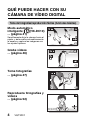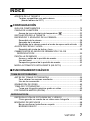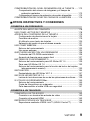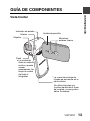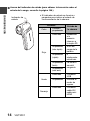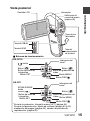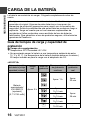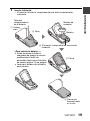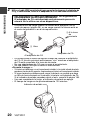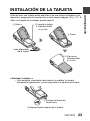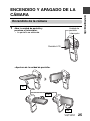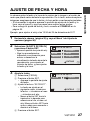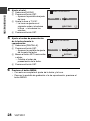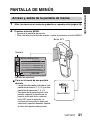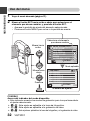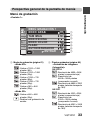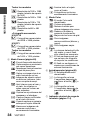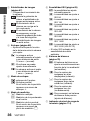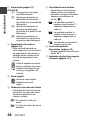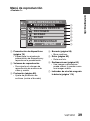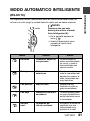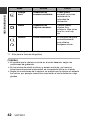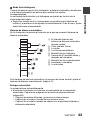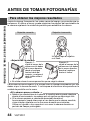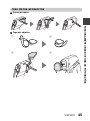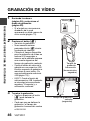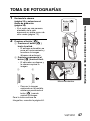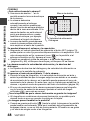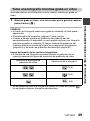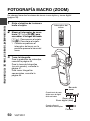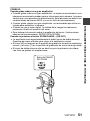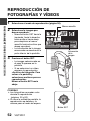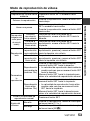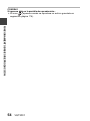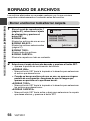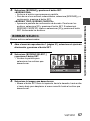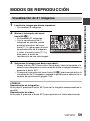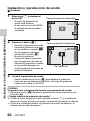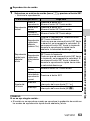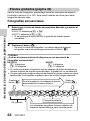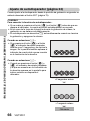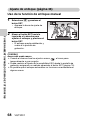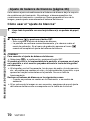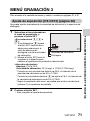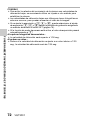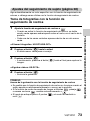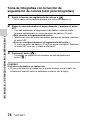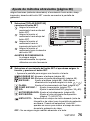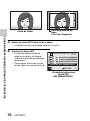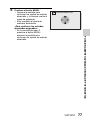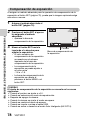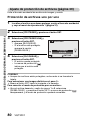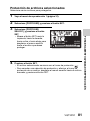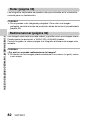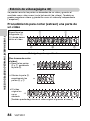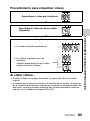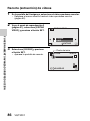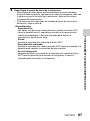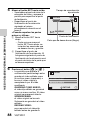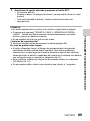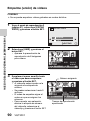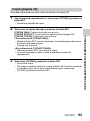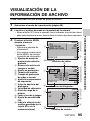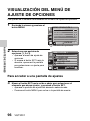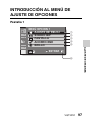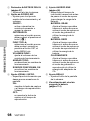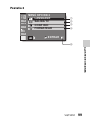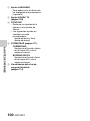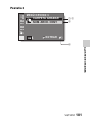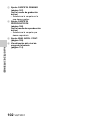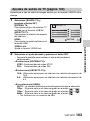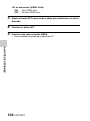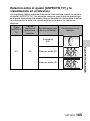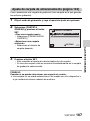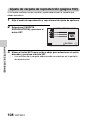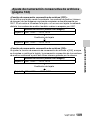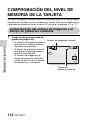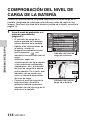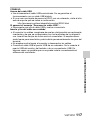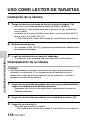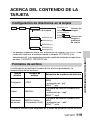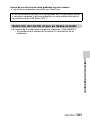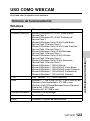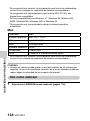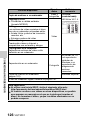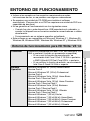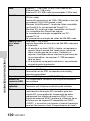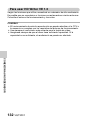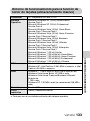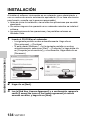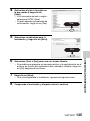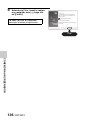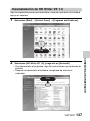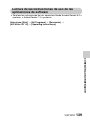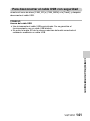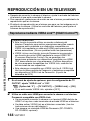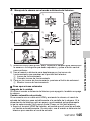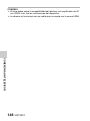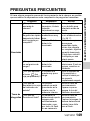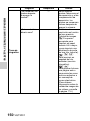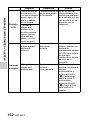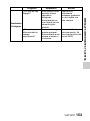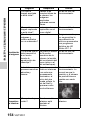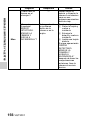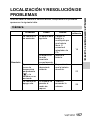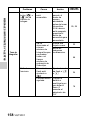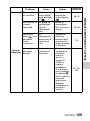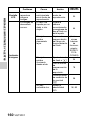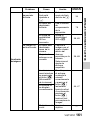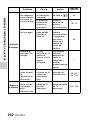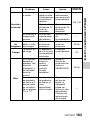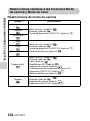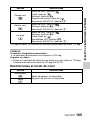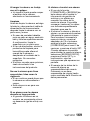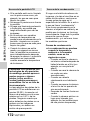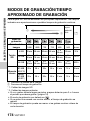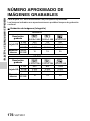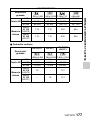Instrucciones de funcionamiento
Cámara dual
Modelo N.HX-DC10
HX-DC1
Antes del uso, lea completamente estas instrucciones.
Web Site: http://www.panasonic-europe.com
VQT3P21-1

2 VQT3P21
¡IMPORTANTE! LEA CON
ATENCIÓN
k Acerca de los modelos cubiertos en este manual de usuario
i Este manual corresponde a los modelos HX-DC10 y HX-DC1.
i Cuando alguna explicación corresponde a algún modelo específico, éste
se indica.
k Asegúrese de tomar algunas fotografías de prueba de antemano
Antes de los acontecimientos importantes, tome algunas fotografías de
prueba para confirmar que las imágenes y el sonido se graban
correctamente.
k Excención de responsabilidad sobre el cintenido grabado
Panasonic no se hace responsable de daños directos o indirectos debidos a
cualquier problema que resulte en la pérdida de contenidos grabados o
editados, y no garantiza ningún contenido si la granación o la edición no
funcionan correctamente. Asimismo, lo anterior también se aplica en casos en
los que se realice cualquier tipo de reparación a la unidad (incluido cualquier
soporte de grabación no interno/componente relacionado con HDD).
k Manejo de la memoria interna
Esta unidad incorpora una memoria interna (HX-DC10: Aprox. 80 MB,
HX-DC1: Aprox. 80 MB). Al usar este componente. preste atención a los
siguientes puntos.
i El indicador de estado (página 14) se ilumina mientras la cámara accede a
la tarjeta SD o la memoria interna (lectura, grabación, reproducción,
borrado, etc.). No realice las siguientes operaciones mientras la luz está
encendida. Podrían dañar la memoria interna o producir fallos de
funcionamiento de la unidad.
h Apagar la cámara (retirar la batería)
h Extraer la tarjeta SD de la cámara
h Insertar o quitar el cable USB
h Exponer la unidad a vibraciones o golpes
i Para la eliminación o transferencia de la unidad, consulte la página 111.
Haga copias de seguridad periódicas.
La memoria interna es un dispositivo de almacenamiento temporal. Para
evitar la pérdida de datos por electricidad estática, ondas
electromagnéticas, roturas y fallos, haga copias de seguridad de los
datos en un ordenador o disco DVD. (página 122)

VQT3P21 3
k Con respecto al método de grabación y la compatibilidad de esta
unidad
<Compatibilidad de vídeo>
i Este dispositivo es una cámara de vídeo digital compatible con la norma
MP4 (formato MPEG-4AVC/H.264) que graba vídeo HDTV de alta
definición.
Los formatos de vídeo AVCHD y MPEG2 son distintos y, por tanto, no
compatibles.
i Esta cámara puede degradar o ser incapaz de reproducir vídeos grabados
o creados con otros productos, y viceversa, incluso si los otros productos
son compatibles con el formato MP4.
<Compatibilidad fotográfica>
i Esta unidad cumple con la norma unificada DCF (Design rule for Camera
File system) establecida por JEITA (Japan Electronics and Information
Technology Industries Association) y con Exif (Exchangeable Image File
Format). Los archivos que no cumplen con la norma DCF no se pueden
reproducir.
i El formato de archivo de las imágenes de esta unidad es JPEG. (No todos
los archivos en formato JPEG se reproducirán.)
i Esta unidad podría degradar o no reproducir imágenes grabadas o
creadas en otros productos, y otros productos podrían degradar o no
reproducir imágenes grabadas o creadas en esta unidad.
k Acerca de la batería
i No deje nunca la batería al alcance de los niños. En caso de que alguien
se trague la batería, póngase inmediatamente en contacto con un médico.
k Acerca de las fotos e ilustraciones de este manual
i Las imágenes, ilustraciones, etc., de esta manual podrían diferir
ligeramente del producto real.
i A menos que se indique lo conntrario, las ilustraciones corresponden al
modelo HX-DC10.
k Para la finalidad de este manual de instrucciones
i Se usa “tarjeta SD” para referirse colectivamente a la tarjeta de memoria
SD, la tarjeta de memoria SDHC y la tarjeta de memoria SDXC.
i Las páginas de referencia se indican entre paréntesis, por ejemplo:
(página 00).

4 VQT3P21
QUÉ PUEDE HACER CON SU
CÁMARA DE VÍDEO DIGITAL
Toma de fotografías/reproducción fáciles (funciones básicas)
Modo automático
inteligente (HX-DC10)
... (página 41)
Sencillamente dirija la cámara hacia el
sujeto, y ésta evalúa automáticamente
la escena y captura las imágenes con
los ajustes óptimos.
Grabe vídeos
... (página 46)
Tome fotografías
... (página 47)
Reproduzca fotografías y
vídeos
... (página 52)
353 000:15:53
16
M
-
S
1080-30
p
1080-30
p
000:00:09
000:00:09
000:00:09
2
M
16
M
-
S
F3.5
F3.5
1/30
1/30
F3.5
1/30
20.12.201120.12
20.12.
2011
2011
20.12.2011

VQT3P21 5
Uso de las funciones adecuadas (aplicaciones
prácticas)
Estabilizador de imagen... (páginas 36, 67)
Seguimiento de sujetos... (páginas 38, 73)
Modo Escena... (páginas 34, 65, 164 a 166)
CONSEJO
Guía de usuario en Internet
Cuando esta cámara se conecta a VIERA conectada a Internet a través de
un cable mini HDMI (de venta por separado), puede presionar el botón del
mando a distancia de VIERA y del menú resultante seleccionar “Guía de
usuario en Internet” para ver explicaciones claras sobre el funcionamiento de
la cámara y funciones adecuadas en la pantalla VIERA.
i Aplicable a unidades VIERA comercializadas a partir de diciembre de
2010.
i Para conectar la cámara a VIERA a través de un cable mini HDMI,
consulte las páginas 143 a 145.

6 VQT3P21
Conservación de vídeos grabados (copia/
adición de pistas de sonido)
De la memoria interna a la tarjeta
SD...
(página 40)
Grabador de DVD y equipo de
grabación de vídeo...
(página 147)
* No se puede insertar directamente en la ranura
para la tarjeta una tarjeta SD grabada con esta
cámara y reproducir o crear pistas de sonido con
ella.
* No se puede conectar la cámara al conector
USB y reproducir o crear pistas de sonido con
ella.
* No se puede grabar con calidad de imagen HD
en un grabador de discos Blu-ray.
En un ordenador...
(páginas 116 a 141)

VQT3P21 7
ÍNDICE
ACERCA DE LA TARJETA ..................................................................11
Tarjetas compatibles con esta cámara
(desde febrero de 2011) ...........................................................11
CONFIGURACIÓN
GUÍA DE COMPONENTES ..................................................................13
CARGA DE LA BATERÍA .....................................................................16
Acerca de icono de alerta de temperatura .............................22
INSTALACIÓN DE LA TARJETA .........................................................23
ENCENDIDO Y APAGADO DE LA CÁMARA ......................................25
Encendido de la cámara ................................................................25
Apagado de la cámara ..................................................................26
Encendido de la cámara cuando el modo de reposo está activado
...26
AJUSTE DE FECHA Y HORA ..............................................................27
Respaldo del ajuste de fecha y hora .............................................29
CAMBIO ENTRE EL MODO DE GRABACIÓN Y EL DE
REPRODUCCIÓN ............................................................................30
PANTALLA DE MENÚS .......................................................................31
Acceso y salida de la pantalla de menús ......................................31
Uso del menú ................................................................................32
Perspectiva general de la pantalla de menús ...............................33
MODO AUTOMATICO INTELIGENTE (HX-DC10) ..............................41
FUNCIONAMIENTO BÁSICO
TOMA DE FOTOGRAFÍAS
ANTES DE TOMAR FOTOGRAFÍAS ...................................................44
Para obtener los mejores resultados .............................................44
Uso de los accesorios ...................................................................45
GRABACIÓN DE VÍDEO ......................................................................46
TOMA DE FOTOGRAFÍAS ...................................................................47
Tome una fotografía mientras graba un vídeo ..............................49
FOTOGRAFÍA MACRO (ZOOM) ..........................................................50
REPRODUCCIÓN
REPRODUCCIÓN DE FOTOGRAFÍAS Y VÍDEOS .............................52
Cómo guardar un cuadro de un vídeo como fotografía .................55
BORRADO DE ARCHIVOS ..................................................................56
Borrar uno/borrar todos/borrar carpeta .........................................56
BORRAR SELECC. .......................................................................57

8 VQT3P21
MODOS DE REPRODUCCIÓN ........................................................... 59
Visualización de 21 imágenes ...................................................... 59
Ampliación de la imagen (acercamiento) (sólo para fotografías)
....... 60
FUNCIONAMIENTO AVANZADO
TOMA DE FOTOGRAFÍAS
MENÚ GRABACIÓN 1 ......................................................................... 61
Ajuste de modo de grabación (página 33) .................................... 61
Píxeles grabados (página 33) ....................................................... 64
Ajuste de selección de escena (página 34) .................................. 65
Ajuste de autodisparador (página 34) ........................................... 66
MENÚ GRABACIÓN 2 ......................................................................... 67
Ajuste de compensación de movimiento (estabilizador de imagen)
(página 36) ............................................................................... 67
Ajuste de enfoque (página 36) ...................................................... 68
Ajuste de la sensibilidad ISO (página 36) ..................................... 69
Ajuste de balance de blancos (página 36) .................................... 70
MENÚ GRABACIÓN 3 ......................................................................... 71
Ajuste de exposición (HX-DC10) (página 38) ............................... 71
Ajustes del seguimiento de sujeto (página 38) ............................. 73
Ajuste de métodos abreviados (página 38) .................................. 75
Compensación de exposición ....................................................... 78
REPRODUCCIÓN
MENÚ REPRODUCCIÓN 1 ................................................................. 79
Ajustes de presentación (página 39) ............................................ 79
Ajuste de protección de archivos (página 39) ............................... 80
Rotar (página 39) .......................................................................... 82
Redimensionar (página 39) .......................................................... 82
MENÚ REPRODUCCIÓN 2 ................................................................. 83
Corrección de ojos rojos (página 40) ............................................ 83
Edición de vídeos(página 40) ....................................................... 84
Copia (página 40) ......................................................................... 93
VISUALIZACIÓN DE LA INFORMACIÓN DE ARCHIVO .................... 95
AJUSTE DE OPCIONES
VISUALIZACIÓN DEL MENÚ DE AJUSTE DE OPCIONES ............... 96
INTRODUCCIÓN AL MENÚ DE AJUSTE DE OPCIONES ................. 97
Ajustes de salida de TV (página 100) ......................................... 103
Ajuste de carpeta de almacenamiento (página 102) .................. 107
Ajuste de carpeta de reproducción (página 102) ........................ 108
Ajuste de numeración consecutiva de archivos (página 102) .... 109
Formateo (inicialización) (página 100) ........................................ 111

VQT3P21 9
COMPROBACIÓN DEL NIVEL DE MEMORIA DE LA TARJETA ......112
Comprobación del número de imágenes y el tiempo de
grabación restantes ................................................................112
Compruebe el tiempo de grabación de sonido disponible ..........113
COMPROBACIÓN DEL NIVEL DE CARGA DE LA BATERÍA ...........114
OTROS DISPOSITIVOS Y CONEXIONES
CONEXIÓN A UN ORDENADOR
AJUSTE DEL MODO DE CONEXIÓN ................................................116
USO COMO LECTOR DE TARJETAS ...............................................118
ACERCA DEL CONTENIDO DE LA TARJETA ..................................119
Configuración de directorios en la tarjeta ....................................119
Formatos de archivo ....................................................................119
Al utilizarlo como lector de tarjetas ..............................................120
Selección del medio al que se desea acceder ............................121
USO COMO WEBCAM .......................................................................123
Entorno de funcionamiento .........................................................123
Uso como webcam ......................................................................124
QUÉ PUEDE HACER CON UN ORDENADOR .................................125
Contenido del CD-ROM suministrado .........................................125
Acuerdo de licencia para usuario final ........................................127
ENTORNO DE FUNCIONAMIENTO ..................................................129
Entorno de funcionamiento para HD Writer VE 1.0 .....................129
Para usar HD Writer VE 1.0 ........................................................132
Entorno de funcionamiento para la función de lector de tarjetas
(almacenamiento masivo) .......................................................133
INSTALACIÓN ....................................................................................134
Desinstalación de HD Writer VE 1.0 ...........................................137
INICIO DE HD WRITER VE 1.0 ..........................................................138
Lectura de las instrucciones de uso de las aplicaciones de software
....139
SI UTILIZA UN ORDENADOR Mac ....................................................140
Entorno de funcionamiento .........................................................140
Copia de fotografías a un ordenador ...........................................140
Para desconectar el cable USB con seguridad ...........................141
CONEXIÓN A UN TELEVISOR
CONEXIÓN A UN TELEVISOR ..........................................................142
Conexión a un terminal de entrada de vídeo ..............................143
Conexión al terminal HDMI .........................................................143
REPRODUCCIÓN EN UN TELEVISOR .............................................144
Reproduzca mediante VIERA Link™ (HDAVI Control™) ............144

10 VQT3P21
COPIA/CREACIÓN DE PISTAS DE SONIDO
COPIA/CREACIÓN DE PISTAS DE SONIDO ................................... 147
Adición de pistas de sonido en calidad de imagen estándar ...... 147
MENSAJES IMPORTANTES Y ALERTAS
PREGUNTAS FRECUENTES ........................................................... 149
LOCALIZACIÓN Y RESOLUCIÓN DE PROBLEMAS ....................... 157
Cámara ....................................................................................... 157
Restricciones relativas a las funciones Modo de escena y
Modo de color ......................................................................... 164
ACERCA DEL COPYRIGHT .............................................................. 167
PRECAUCIONES DE USO ................................................................ 168
MODOS DE GRABACIÓN/TIEMPO APROXIMADO DE
GRABACIÓN ................................................................................. 174
NÚMERO APROXIMADO DE IMÁGENES GRABABLES ................. 176

VQT3P21 11
ACERCA DE LA TARJETA
Tarjetas compatibles con esta cámara (desde
febrero de 2011)
Utilice tarjetas SD que sean conformes con Class 4 o superiores a la SD
Speed Class Rating* para la grabación de vídeos.
* La clasificación SD Speed class es la norma de velocidad para grabaciones
sucesivas. Consulte la etiqueta de la tarjeta para confirmar la clasificación.
(Ejemplo)
Esta cámara es compatible con dispositivos SDXC (dispositivos
compatibles con tarjetas de memoria SD, SDHC y SDXC). Si tiene
previsto utilizar una tarjeta de memoria SDHC o SDXC en un
dispositivo distinto, asegúrese de que sea compatible con la tarjeta de
memoria correspondiente.
Tipo de tarjeta Capacidad Para vídeo
Para
fotografía
Tarjeta de
memoria SD
8 MB/16 MB/
32 MB/64 MB/
128 MB/256 MB
No se puede garantizar
el funcionamiento.
No se puede
garantizar el
funcionamiento.
512 MB/
1 GB/2 GB
Se puede usar.
Se puede
usar.
Tarjeta de
memoria SDHC
4 GB/6 GB/
8 GB/12 GB/
16 GB/
24 GB/32 GB
Tarjeta de
memoria SDXC
48 GB/64 GB
Para averiguar qué tarjetas SD/SDHC/SDXC son compatibles con este
producto, visite la página web que se indica a continuación.
http://panasonic.jp/support/global/cs/e_cam
(Este sitio web es en inglés.)

12 VQT3P21
i Las tarjetas de memoria de 4 GB o más que no llevan el logo SDHC, y las
tarjetas de memoria de 48 GB o más que no llevan el logo SDXC no
cumplen con las especificaciones de las tarjetas de memoria SD.
i No se pueden usar tarjetas con una capacidad superior a los 64 GB.
i Con el seguro contra escritura de la tarjeta SD puesto, no se puede
grabar, borrar ni editar los archivos de la tarjeta.
i Mantenga la tarjeta de memoria fuera del alcance de los niños para evitar
que se la traguen.
Seguro de
protección contra
escritura

VQT3P21 13
CONFIGURACIÓN
CONFIGURACIÓN
CONFIGURACIÓN
GUÍA DE COMPONENTES
Vista frontal
Flash
Objetivo
Unidad de pantalla
Micrófono
estéreo interno
i La unidad de
flash se calienta
mucho y puede
causar
quemaduras. No
toque la unidad
de flash al
fotografiar.
Indicador de estado
* La rosca de montaje de
trípode se encuentra en la
parte inferior.
Altavoz
No utilice trípodes con
tornillos de más de 5,5 mm
de longitud, ya que podría
dañar la cámara.

14 VQT3P21
CONFIGURACIÓN
k Acerca del indicador de estado (para obtener información sobre el
estado de la carga, consulte la página 166.)
i El indicador de estado se ilumina o
parpadea para indicar el estado de
funcionamiento de la cámara.
Estados
Estado de
la cámara
Color
Iluminado/
parpadeando
Rojo
lluminado
Accediendo
a la
memoria
interna o a
la tarjeta SD
Parpadeando
(más rápido)
Error de
carga de la
batería
Parpadeando
(rápido)
El
autodisparador
está activado.
Parpadeando
(lento)
La batería
se está
cargando
Parpadeando
(más lento)
Verde
lluminado Conexión
USB
Parpadeando
Durante el
modo de
reposo
Naranja
lluminado Conexión
cable AV/
cable mini
HDMI
Indicador de
estado

VQT3P21 15
CONFIGURACIÓN
Vista posterior
Botón de toma de
fotografías
Interruptor
Botón [@]
Botón [O]
Botón SET
Pantalla LCD
HX-DC1
Botón REC/
Tapa de los
terminales
Tapa del
compartimiento
de la batería
Interruptor del
zoom*
Botón de grabación de
vídeo
Botón MENU
botón
Botón de toma de
fotografías
Botón [@]
Botón [O]
Botón SET
Botón REC/
Botón de grabación de
vídeo
Botón MENU
ZOOM RANGE
botón
HX-DC10
Interruptor del
zoom*
Anilla para la
correa de mano
(página 45)
Terminal HDMI
Terminal USB/AV
k Botones de funcionamiento
* Durante la grabación: fotografía macro [W/T] (página 50)
Durante la reproducción: ajuste de volumen (página 53 y 63),
ampliación de imagen (página 60), cambio de pantalla de
reproducción (página 59)

16 VQT3P21
CONFIGURACIÓN
CARGA DE LA BATERÍA
La batería se suministra sin cargar. Cárguela completamente antes de
usarla.
Guía de tiempos de carga y capacidad de
grabación
k Tiempo de carga/grabación
i Temperatura: 25°C/humedad: 60 %RH
i Se recomienda cargar la batería a una temperatura ambiente de entre
10 °C y 30 °C. (La temperatura de la batería también debe ser la misma.)
El tiempo indicado es para la carga con el adaptador de CA.
<HX-DC10>
En algunos mercados se comercializan baterías falsificadas muy
parecidas al original. Algunas de estas baterías no incorporan los
elementos de protección necesarios para cumplir con la normativa de
seguridad. Existe la posibilidad de que estas baterías produzcan fuego o
explosión. Tenga en cuenta que no nos hacemos responsables de
accidentes ni fallos producidos como resultado del uso de baterías
falsificadas. Para garantizar el uso de productos seguros, utilice baterías
genuinas de Panasonic.
Número de modelo
de la batería [voltaje/
capacidad (mínimo)]
Tiempo
real
Modo de
grabación
Tiempo máximo
de grabación
continua
Tiempo de
grabación
real
Batería
suministrada/
VW-VBX070
(opcional)
[3,7 V/700 mAh]
Aprox. 2 h
Aprox. 1 h
Aprox.
30 min
Aprox.
1 h 10 min
Aprox.
35 min
Aprox.
1 h 15 min
Aprox.
1 h 10 min
<
Aprox.
1 h 20 min
-

VQT3P21 17
CONFIGURACIÓN
<HX-DC1>
i Estos tiempos son una aproximación.
i El tiempo de carga indicado es para baterías completamente
descargadas. El tiempo de carga y el de grabación varían en función de
condiciones de uso tales como la temperatura ambiente.
i El tiempo de grabación real es el tiempo de grabación cuando se inicia y
detiene repetidas veces la grabación, encendiendo y apagando la unidad,
moviendo el botón del zoom, etc.
i Las baterías se calientan después de su uso o de la carga. No es un fallo
de funcionamiento.
i Para obtener información sobre la carga de la batería, consulte la
página 114.
i Use siempre baterías genuinas de Panasonic (VW-VBX070).
i Si utiliza otras baterías, no podemos garantizar la calidad del producto.
i No la caliente ni la exponga al fuego.
i No deje la batería en un automóvil expuesta a la luz directa del sol o con
las puertas y las ventanas abiertas durante largo tiempo.
Número de modelo
de la batería [voltaje/
capacidad (mínimo)]
Tiempo
real
Modo de
grabación
Tiempo máximo
de grabación
continua
Tiempo de
grabación
real
Batería
suministrada/
VW-VBX070
(opcional)
[3,7 V/700 mAh]
Aprox. 2 h
Aprox. 50 min
Aprox.
30 min
Aprox. 1 h
Aprox.
35 min
Aprox.
1 h 25 min
Aprox.
40 min
Aprox.
1 h 5 min
Aprox.
35 min
<
Aprox.
1 h 30 min
-

18 VQT3P21
CONFIGURACIÓN
Tiempo de funcionamiento y número de imágenes
capturables aproximados
<HX-DC10>
<HX-DC1>
Condiciones de grabación según la norma CIPA
i CIPA es el acrónimo de Camera & Imaging Products Association.
i Con la batería suministrada
i Con una tarjeta de memoria Panasonic SD (2 GB)
Número de imágenes
capturables
Aprox. 170
imágenes
Según la norma CIPA
Tiempo de
grabación
Aprox. 85 min
Tiempo de
reproducción
Aprox. 180 min
Número de imágenes
capturables
Aprox. 180
imágenes
Según la norma CIPA
Tiempo de
grabación
Aprox. 90 min
Tiempo de
reproducción
Aprox. 180 min

VQT3P21 19
CONFIGURACIÓN
1 Inserte la batería.
h Al insertar la batería, asegúrese de que está correctamente
orientada.
3 Abra
Marcas de
conexión
5 Cierre
4 Al insertar, compruebe las marcas de
conexión
<Para extraer la batería...>
i
Antes de extraer la batería,
asegúrese de apagar la cámara
presionando el botón de
encendido hasta que el indicador
de estado (página 14) se apague.
i
Levante el extremo de la batería
para retirarla.
Batería
Tapa del
compartimiento
de la batería
2
6 Cierre con
firmeza hasta
oír in clic.
1
Tire hacia
afuera

20 VQT3P21
CONFIGURACIÓN
2
Utilice el cable USB (suministrado) para conectar la cámara y el adaptador de
CA y, a continuación, conecte el adaptador de CA a una toma de corriente
.
h La batería sólo se carga cuando la cámara está apagada o en el
modo de reposo (página 26). no se carga cuando la cámara está en
el modo de grabación o en el de reproducción.
h La unidad pasa al modo de reposo cuando se conecta el adaptador
de CA. El circuito principal está siempre “vivo” mientras el adaptador
de CA está conectado a la toma de corriente.
h No use adaptadores de CA que no sean el suministrado.
h No use cables USB que no sean el suministrado.
<Durante la carga...>
h
Si la batería está defectuosa o no está correctamente instalada, la luz roja del indicador de estado
parpadea a intervalos de 0,5 segundos. Asegúrese de que la batería está correctamente instalada
.
h
Si sigue teniendo problemas para cargar la batería, es posible que haya
un fallo de funcionamiento en la cámara, la batería o el adaptador de CA.
Si el indicador de estado parpadea rápido o lento, consulte la página 166
.
h Una vez completada la carga, el indicador de estado se apaga.
h El tiempo de carga es de aproximadamente 120 minutos.
h Use únicamente el cable USB suministrado. No se garantiza el
funcionamiento con un cable USB distinto.
h El adaptador de CA está diseñado exclusivamente para esta
cámara. No lo utilice con otros dispositivos.
Al adaptador de CA
Adaptador de CA
2
1 Abra
3 A la toma
de
corriente
Indicador de estado

VQT3P21 21
CONFIGURACIÓN
CONSEJO
Carga con la cámara conectada al ordenador (página 116)
i La batería se puede cargar mientras la cámara permanece conectada a
un ordenador.
i Use únicamente el cable USB suministrado. No se garantiza el
funcionamiento con un cable USB distinto.
i El tiempo de carga es entre dos y tres veces más largo que con el
adaptador de CA.
i La batería no se puede cargar si el indicador de estado parpadea rápido y
después se apague, o si no se enciende. En este caso, utilice el adaptador
de CA para cargar la batería.
i Conecte el cable USB al puerto USB del ordenador. No lo conecte al
puerto USB del monitor, del teclado o de un concentrador USB.
i Si no piensa utilizar la cámara durante un periodo prolongado, desconecte
el cable USB de la cámara.
No utilice la batería sin la cubierta exterior ni la etiqueta
i ya que podría dar problemas de funcionamiento.
Si no piensa usar la cámara durante largo tiempo, extraiga la batería
i Puesto que la cámara utiliza una pequeña cantidad de energía incluso
cuando está apagada, se recomienda retirar la batería si se va a utilizar
durante largo tiempo. Tenga en cuenta que si extrae la batería durante
largo tiempo, se pueden borrar los ajustes de fecha y hora. Antes de volver
a utilizarla, compruebe los ajustes de la cámara.
Para aprovechar al máximo la vida útil de la batería
i La batería es un consumible, pero puede alargar su vida útil siguiendo los
siguientes consejos.
h No deje la batería en un ambiente caliente, tal como una zona al aire
libre en verano.
h No cargue la batería repetidamente una vez se ha cargado por
completo. Después de cargarla por completo, la batería debe ser usada
durante un tiempo antes de volverla a cargar.
h Para periodos prolongados de inactividad, evite cargar la batería por
completo y guárdela en un lugar templado y oscuro (página 170).

22 VQT3P21
CONFIGURACIÓN
Acerca de icono de alerta de temperatura
Si mientras se está utilizando la cámara aumenta la temperatura de la batería
o del interior de la cámara (excluyendo la batería), aparecerá un icono de
alerta de temperatura , tal como se describe a continuación.
k Si mientras se está utilizando la cámara aumenta la temperatura de la
batería o del interior de la cámara (excluyendo la batería)
h Si mientras se está utilizando la cámara aumenta la temperatura de la
batería o del interior de la cámara (excluyendo la batería), aparecerá un
icono en la pantalla LCD. Puede seguir grabando y reproduciendo
aunque el icono esté encendido. Sin embargo, se recomienda que
deje de utilizar la cámara y la apague lo antes posible.
h Si sigue aumentando la temperatura, el icono comenzará a
parpadear y la cámara se apagará automáticamente.
No será posible encender la cámara hasta que la temperatura
disminuya (o mientras el icono siga parpadeando). Espere hasta
que la temperatura disminuya antes de seguir usando la cámara.
h Si se apaga la cámara mientras la temperatura es alta (es decir,
mientras el icono está parpadeando), será imposible volver a
encenderla hasta que la temperatura disminuya (o mientras el icono
siga parpadeando).

VQT3P21 23
CONFIGURACIÓN
INSTALACIÓN DE LA TARJETA
Antes de usar una tarjeta recién adquirida o de una tarjeta utilizada en otro
dispositivo, asegúrese de formatearla con esta cámara (página 100 y 111). Si
utiliza una tarjeta sin formatear, puede dañarla.
<Al extraer la tarjeta...>
h Para extraerla, presiónela hacia adentro y suéltela. La tarjeta
sobresaldrá ligeramente, y entonces podrá tirar de ella hacia fuera.
Lado etiquetado
de la tarjeta
2 Inserte la tarjeta
1 Abra
3 Cierre
i Insértela hasta
oír un clic.
4 Cierre con
firmeza hasta
oír in clic.
1 Empuje la parte central de la tarjeta.
2 Extraiga la tarjeta de
forma recta.

24 VQT3P21
CONFIGURACIÓN
CONSEJO
No intente extraer la tarjeta por la fuerza
i Podría dañar la tarjeta o los archivos almacenados en ella.
Si la luz roja del indicador de estado parpadea...
i No retire nunca la tarjeta mientras la luz roja del indicador de estado
parpadea, ya que podría perder los archivos almacenados en la tarjeta.

VQT3P21 25
CONFIGURACIÓN
ENCENDIDO Y APAGADO DE LA
CÁMARA
Encendido de la cámara
1 Abra la unidad de pantalla y
presione el interruptor.
h La pantalla se enciende.
<Apertura de la unidad de pantalla>
Unidad de
pantalla
Interruptor
Pantalla LCD
180°
105°
90°

26 VQT3P21
CONFIGURACIÓN
Apagado de la cámara
1 Presione el interruptor durante al menos 1 segundo.
h La cámara se apaga.
h Si pulsa ligeramente el interruptor una vez, la cámara pasará al modo
de reposo.
Encendido de la cámara cuando el modo de
reposo está activado
Para ahorrar carga de la batería, la función ECONOMY apaga la cámara
automáticamente (modo de reposo) después de aproximadamente 5 minutos
de inactividad en el modo de grabación, y de aproximadamente 5 minutos de
inactividad en el modo de reproducción (preajuste de fábrica).
i Para encender la cámara mientras está en el modo de reposo, abra la
unidad de pantalla o presione uno de los botones.
i Cuando el adaptador de CA está conectado, el modo de ahorro de energía
se activa aproximadamente unos 5 minutos después de encenderse la
cámara (preajuste de fábrica).
i El usuario puede ajustar el tiempo que debe transcurrir para que se active
el modo de reposo (página 98).
CONSEJO
Acerca del modo de espera
i La cámara pasa al modo de espera si se cierra la unidad de pantalla o se
deja en el modo de reposo durante aprox. una hora. El modo de espera
consume muy poca energía.
i Abra la unidad de pantalla, o presione brevemente el botón de encendido
para que la cámara se encienda y pueda volver a grabar o reproducir
imágenes sin esperas. Use el modo de espera para apagar la cámara
durante unos instantes, si desea volver a usarla inmediatamente.
i Si cierra la unidad de pantalla mientras se está grabando un vídeo, la
grabación se detiene y la cámara pasa al modo de espera.

VQT3P21 27
CONFIGURACIÓN
AJUSTE DE FECHA Y HORA
La cámara graba la fecha y la hora de la captura de la imagen o el sonido de
modo que pueda verlas durante la reproducción. Por lo tanto, antes de capturar
imágenes asegúrese de que la fecha y la hora están correctamente ajustadas.
h Si al encender la cámara aparece la pantalla de ajuste de la fecha y la
hora, vaya al paso 3 y siga los pasos para realizar estos ajustes.
h Para corregir el ajuste de fecha y hora, consulte el CONSEJO en la
página 29.
Ejemplo: para ajustar el reloj a las 19:30 del 20 de diciembre de 2011
1 Encienda la cámara (página 25) y vaya al Menú 1 de Ajuste de
opciones (página 96).
2 Seleccione [AJUSTE DE RELOJ]
y presione el botón SET.
h
Aparece la pantalla de ajuste del reloj
.
h Siga los procedimientos
indicados a continuación para
activar o desactivar la
visualización de fecha durante la
reproducción, para ajustar el
formato de fecha, y para ajustar
la fecha y la hora.
3 Ajuste la fecha.
1 Seleccione [FECHA].
2 Presione el botón SET.
h Aparece la pantalla de ajuste
de fecha.
3 Ajuste la fecha a “20/12/2011”.
h La fecha se ajusta en el
siguiente orden: introduzca
la fecha → introduzca el mes
→ introduzca el año.
h
Mueva el botón SET hacia la
izquierda o la derecha para
seleccionar el día, el mes o el
año. Mueva el botón SET hacia
arriba o abajo para aumentar o
disminuir el número
.
4 Presione el botón SET.
SET
01/01/2011
00:00
AJUSTE DE RELOJ
FECHA
HORA
PANTALLA
D / M / A
ENTRAR
SET
20/12/2011
AJUSTE DE RELOJ
ENTRAR
FECHA

28 VQT3P21
CONFIGURACIÓN
4 Ajuste el reloj.
1 Seleccione [HORA].
2 Presione el botón SET.
h Aparece la pantalla de ajuste
de hora.
3 Ajuste la hora a “19:30”.
h La hora se ajusta en el
siguiente orden: introduzca
la hora → introduzca los
minutos.
4 Presione el botón SET.
5 Ajuste el orden de presentación
de la fecha durante la
reproducción.
1 Seleccione [PANTALLA].
2 Presione el botón SET.
h Aparece la pantalla de ajuste
de formato de fecha.
3 Mueva el botón SET hacia arriba
o abajo.
h Cambia el orden de
presentación de la fecha.
4 Presione el botón SET.
6 Presione el botón MENU.
h Con esto se completa el ajuste de la fecha y la hora.
h Para ver la pantalla de grabación o la de reproducción, presione el
botón MENU.
SET
19 : 30
AJUSTE DE RELOJ
HORA
ENTRAR
SET
AJUSTE DE RELOJ
PANTALLA
D / M / A
ENTRAR

VQT3P21 29
CONFIGURACIÓN
CONSEJO
Para corregir los ajustes de fecha y hora
1 Encienda la cámara.
2 Vaya al menú de ajustes de opciones 1 (página 96).
3 Seleccione [AJUSTE DE RELOJ] y presione el botón SET.
h Aparece la pantalla de ajuste de la fecha y la hora.
h Aparecen los ajustes de fecha y hora actuales.
4 Seleccione la línea que desea cambiar y corríjala.
Si no se han ajustado la fecha y la hora...
h Aparecerá la siguiente información de pantalla y de fecha de captura:
* El formato de la fecha y la hora lo determina el ajuste [DISP]
especificado en la pantalla de ajuste del reloj.
Información en la pantalla de grabación: --.--.---- --:--
Información de fecha/hora de captura de la foto: 01/01/2011 00:00:00
Información de fecha/hora de captura del vídeo/sonido: 01/01/2011
00:00:00
Respaldo del ajuste de fecha y hora
En condiciones normales, la pila interna conserva los ajustes de fecha y hora
mientras se sustituye la batería. Sin embargo, existe la posibilidad de que los
ajustes se pierdan (la memoria de respaldo dura aproximadamente 7 días).
Se recomienda comprobar los ajustes de fecha y hora después de sustituir la
batería en la cámara y antes de tomar fotos o grabar vídeos.
CONSEJO
Acerca de la pila de respaldo interna
i La función de visualización de fecha y hora funciona con una batería de
litio- incorporada. Para cargar la pila de respaldo, deje la batería
completamente cargada en la cámara durante unos dos días. Una vez
cargada del todo, la pila de respaldo mantiene los ajustes de la cámara
durante unos 7 días.

30 VQT3P21
CONFIGURACIÓN
CAMBIO ENTRE EL MODO DE
GRABACIÓN Y EL DE REPRODUCCIÓN
Alterne entre el modo de grabación (para grabar) y el de reproducción (para
ver las imágenes grabadas).
1 Encienda la cámara (página 25).
2 Presione el botón REC/ .
h Cambia el modo.
h El modo cambia cada vez que se
presiona el botón REC/ .
Botón REC/

VQT3P21 31
CONFIGURACIÓN
PANTALLA DE MENÚS
Acceso y salida de la pantalla de menús
1
Sitúe la cámara en el modo de grabación o reproducción (página 30).
2 Presione el botón MENU.
h Aparece la pantalla de menús.
h
Para cancelar la pantalla de menús, vuelva a presionar el botón MENU.
16
M
-
S
1080-30
p
MENÚ GRABACIÓN 1
1
2
3
1
3
2
MODO GRAB.
TAM IMAG
MOD ESCENA
MODO COLOR
FLASH
AUTODISPARADOR
ENTRAR
Botón MENU
Pestaña de opciones
Pestaña
Botón SET
k Para ver el menú de una pestaña
distinta
h
La pantalla de menús se divide en tres
pestañas de menús (1, 2 y 3) y en tres
pestañas de opciones (1, 2 y 3).
h
Para pasar de la pestaña activa a otra
pestaña, mientras la pantalla que se
muestra arriba está activa, mueva el
botón SET hacia la izquierda, y a
continuación hacia arriba o abajo para
seleccionar la pestaña deseada. Aparece
el menú de la pestaña seleccionada.

32 VQT3P21
CONFIGURACIÓN
Uso del menú
1 Vaya al menú deseado (página 31).
2 Mueva el botón SET hacia arriba o abajo para seleccionar el
elemento que desea cambiar, y presione el botón SET.
h Aparece la pantalla de ajuste del elemento seleccionado.
h Presione el botón MENU para volver a la pantalla de menús.
CONSEJO
Acerca del indicador del modo disponible
i Este indicador muestra los modos de grabación para los que tiene efecto
el ajuste seleccionado.
i O@: Este ajuste es aplicable a la toma de fotografías.
i
O
@: Este ajuste es aplicable a la grabación de vídeo.
i
O
@:
Este ajuste es aplicable a la toma de fotografías y a la grabación de vídeo
.
4608x3456
4608x3456
4608x2592[16:9]
1920x1080[16:9]
1600x1200
1280x720[16:9]
1
3
2
2
3
1
16
M
-
S
16
M
-
S
16
M
-
H
2
M
2
M
0.9
M
12
M
1080-30
p
MENÚ GRABACIÓN 1
MODO GRAB.
TAM IMAG
MOD ESCENA
MODO COLOR
FLASH
AUTODISPARADOR
ENTRAR
TAM IMAG
ENTRAR
Seleccione el elemento
que desea cambiar
Modo aplicable
<Pantalla de ajuste>
Presione
Mueva hacia
arriba
Mueva hacia
abajo

VQT3P21 33
CONFIGURACIÓN
Perspectiva general de la pantalla de menús
Menú de grabación
<Pestaña 1>
1
Modo de grabación (página 61)
<Modo HD>
<Modo SD>
2 Píxeles grabados (página 64)
<Grabación de imágenes
(fotografía)>
1
3
2
2
3
1
16
M
-
S
1080-30
p
7
6
5
3
2
1
4
MENÚ GRABACIÓN 1
MODO GRAB.
TAM IMAG
MOD ESCENA
MODO COLOR
FLASH
AUTODISPARADOR
ENTRAR
: Grabe a 1920 × 1080
píxeles (60i).
: Grabe a 1920 × 1080
píxeles (30p).
:
Grabe a 1280 × 720
píxeles (60p).
: Grabe a 1280 × 720
píxeles (30p).
:
Grabe a 960 × 540
píxeles (30p).
: Grabe a 640 × 480
píxeles (30p).
<: Realice una grabación de
sonido.
HX-DC10
A:
Resolución de 4608 × 3456
píxeles (compresión baja).
B: Resolución de
4608 × 3456 píxeles
(compresión normal).
:
Resolución de 4608 × 2592
píxeles (relación de aspecto
de 16:9).
HX-DC1
6:
Resolución de 4352 × 3264
píxeles (compresión baja).
7: Resolución de
4352 × 3264 píxeles
(compresión normal).
:
Resolución de 4352 × 2448
píxeles (relación de aspecto
de 16:9).

34 VQT3P21
CONFIGURACIÓN
<Fotografía secuencial>
3 Modo Escena (página 65)
4 Modo Color
5 Flash
6 Autodisparador (página 66)
7 Indicador de nivel de carga de
la batería (página 114)
Todos los modelos
:
Resolución de 1920 × 1080
píxeles (relación de aspecto
de 16:9).
G:
Resolución de 1600 × 1200
píxeles.
:
Resolución de 1280 × 720
píxeles (relación de aspecto
de 16:9).
[:
Resolución de 640 × 480
píxeles.
HX-DC10
C: Fotografías secuenciales
de 4608 × 3456 píxeles.
HX-DC1
:
: Fotografías secuenciales
de 4352 × 3264 píxeles.
Todos los modelos
t: Fotografías secuenciales
de 1600 × 1200 píxeles.
:
El modo Escena está desactivado.
:
Capture sujetos en movimiento
con menos desenfoque.
:
Desenfoque el fondo para acentuar
el sujeto del primer plano.
:
Capture una imagen clara de un
sujeto iluminado por un foco.
:
Imágenes de aspecto natural
en entornos luminosos, tales
como una pista de esquí.
:Azul intenso para el mar y
el cielo; los sujetos no
salen oscuros incluso en
días soleados.
:
Capture los rojos intensos del
amanecer y el atardecer.
:Capture fuegos artificiales
en el cielo nocturno.
:Cuando capture un paisaje,
enfoque el sujeto distante.
:Hermosas imágenes de
escenas nocturnas o
escasamente iluminadas.
:Ilumine tanto el sujeto
como el fondo.
:Fotografíe en entornos
escasamente iluminados.
:El modo Color está
desactivado.
:Colores saturados.
:
Reduzca la nitidez para
obtener imágenes más suaves.
:Reduzca la nitidez y
aumente la saturación.
:Mejora de los tonos de piel.
:Para imágenes
monocromáticas (blanco y
negro).
:Para imágenes sepia.
k: La cámara detecta el brillo
del sujeto y usa el flash
sólo cuando es necesario.
m:
El flash se dispara cada vez
que se toma una fotografía,
sin importar las condiciones.
: El flash no se dispara, ni
siquiera en condiciones de
escasa iluminación.
N: El autodisparador está
desactivado.
y: La fotografía se toma
2 segundos después de
presionar el botón [O] o
[@].
x: La fotografía se toma
10 segundos después de
presionar el botón [O] o
[@].

VQT3P21 35
CONFIGURACIÓN
<Pestaña 2>
3
2
1
2
3
1
7
5
6
4
3
2
1
MENÚ GRABACIÓN 2
E.I.S.
ENFOQUE
MODO ENFOQUE
MODO MEDICIÓN
ISO
BALANCE BLANCO
ENTRAR

36 VQT3P21
CONFIGURACIÓN
1 Estabilizador de imagen
(página 67)
h Compense el movimiento de
la cámara.
2 Enfoque (página 68)
h Ajuste el enfoque en función
de la distancia entre la cámara
y el sujeto.
3 Modo de enfoque
4 Modo de medición
5 Sensibilidad ISO (página 69)
h El valor ISO indicado es la
sensibilidad de salida
estándar.
6 Balance de blancos
(página 70)
7 Indicador de nivel de carga de
la batería (página 114)
:
Durante la grabación de
vídeos, el estabilizador de
imagen está siempre activo.
: El movimiento de la
cámara se corrige en la
foto capturada.
:
El movimiento de la cámara
se compensa y corrige
durante la grabación de vídeo
y la toma de fotografías.
:El estabilizador de imagen
no está activo.
*: La cámara enfoca
automáticamente el sujeto
a una distancia de entre
10 cm e ∞ (normal).
-: El enfoque se puede
ajustar manualmente.
:La cámara enfoca el sujeto
a una distancia de entre
1cm e ∞ (macro).
:enfoque de 9 puntos
:Enfoque puntual
En el centro de la pantalla
aparece una marca de
enfoque '.
n: Medición múltiple
W: Medición de luz ponderada
en el centro
Y: Medición de luz puntual
En el centro de la pantalla
aparece una marca de
punto de medición @.
=: la sensibilidad se ajusta
automáticamente
*: La sensibilidad se ajusta a
ISO 50
u: La sensibilidad se ajusta a
ISO 100
v: La sensibilidad se ajusta a
ISO 200
w: La sensibilidad se ajusta a
ISO 400
6: La sensibilidad se ajusta a
ISO 800
-: La sensibilidad se ajusta a
ISO 1.600
z: La sensibilidad de ajusta a
ISO 3.200 (HX-DC10)
>: El balance de blancos se
ajusta automáticamente en
función de la luz ambiental
(automático).
:Para la captura de
imágenes en días
despejados (soleado).
o: Para la captura de
imágenes bajo cielos
cubiertos (nublado).
:Para la captura de
imágenes con luz
(incandescente).
:Para conseguir un balance
de blancos más preciso
(ajuste de blancos).

VQT3P21 37
CONFIGURACIÓN
<Pestaña 3>
<HX-DC10>
<HX-DC1>
3
2
1
2
3
1
P
1
7
6
5
4
3
2
1
MENÚ GRABACIÓN 3
EXPOSICIÓN
SELECCIONAR SUJETO
ZOOM DIGITAL
RED. RUIDO VIENTO
REPR. AUTO
TECLAS DIRECTAS
ENTRAR
3
2
1
2
3
1
1
7
6
5
4
3
2
MENÚ GRABACIÓN 3
SELECCIONAR SUJETO
ZOOM DIGITAL
RED. RUIDO VIENTO
REPR. AUTO
TECLAS DIRECTAS
ENTRAR

38 VQT3P21
CONFIGURACIÓN
1 Exposición (página 71)
2 Seguimiento de sujetos
(página 73)
h Siga automáticamente un
color específico con la función
de seguimiento de colores, u
obtenga caras nítidas con la
función de seguimiento de
rostros.
3 Zoom digital
4 Reducción de ruido del viento
h Active/desactive la función de
reducción de ruido del viento
durante la grabación de
vídeos y sonido.
: Se reduce el ruido del
viento.
: El ruido del viento no se ve
afectado.
5 Visualización automática
h Especifique cuánto tiempo
desea que se visualice en
pantalla la imagen capturada
después de presionar el
botón [O].
: La pantalla muestra la
imagen durante aprox. 1
segundo después de la
captura.
: La pantalla muestra la
imagen durante aprox. 2
segundo después de la
captura.
: La pantalla no muestra la
imagen capturada.
6 Ajuste de métodos
abreviados (página 75)
h Asigne métodos abreviados al
botón SET.
7 Indicador de nivel de carga de
la batería (página 114)
(HX-DC10)
@: La exposición se ajusta
automáticamente.
T: Ajuste manualmente la
velocidad de obturación
(prioridad a la velocidad de
obturación).
g: Ajuste manualmente la
apertura del diafragma
(prioridad a la apertura del
diafragma).
H: Ajuste manualmente la
velocidad de obturación y
la apertura del diafragma.
:
Active el seguidor de rostros.
:
Active el seguidor de colores.
:Desactive el seguidor de
rostros y el seguidor de
colores.
:Active el zoom digital.
:Desactive el zoom
digital.

VQT3P21 39
CONFIGURACIÓN
Menú de reproducción
<Pestaña 1>
1 Presentación de diapositivas
(página 79)
h Especifique los ajustes de
presentación de diapositivas y
reproduzca la presentación.
2 Volumen de reproducción
h Para ajustar el volumen de
reproducción de archivos de
vídeo y sonido.
3 Protección (página 80)
h Ajuste de protección de
archivos (contra el borrado)
4 Borrado (página 56)
h Borre archivos.
5 Rotar (página 82)
h Rote una foto.
6 Redimensionar (página 82)
h Una imagen capturada se
puede reducir y guardar como
una imagen nueva.
7 Indicador de nivel de carga de
la batería (página 114)
2
1
2
3
1
7
5
6
4
3
2
1
MENÚ REPRODUCCIÓN 1
PRESENTACIÓN
VOLUMEN REPROD.
PROTEGER
BORRAR
ROTAR
REDIMENSIONAR
ENTRAR

40 VQT3P21
CONFIGURACIÓN
<Pestaña 2>
1 Corrección de ojos rojos
(página 83)
h Corrija el efecto de “ojos rojos”
producido por el flash (sólo
para fotos).
2 Edición de vídeo (página 84)
h Edite vídeos.
3 Copia (página 93)
h Copie vídeos de la memoria
interna a la tarjeta.
4 Indicador de nivel de carga de
la batería (página 114)
2
1
2
3
1
4
3
2
1
MENÚ REPRODUCCIÓN 2
CORR. OJOS ROJOS
EDITAR VÍDEO
COPIAR
ENTRAR

VQT3P21 41
CONFIGURACIÓN
MODO AUTOMATICO INTELIGENTE
(HX-DC10)
Los siguientes modos (adecuados para las condiciones específicas) se
activan con sólo dirigir la unidad hacia el sujeto que se desea capturar.
botón
Presione una vez este
botón para activar el modo
Auto Inteligente (iA).
i En la pantalla aparece el
icono .
i Vuelva a presionarlo para
cancelar el modo Auto
Inteligente.
Modo Escena Efecto
Retratos Cuando el sujeto es
una persona
La cámara detecta y
enfoca automáticamente
los rostros, y ajusta la
luminosidad para una
captura correcta.
Paisajes Grabación en
exteriores
La cámara captura
toda la intensidad del
paisaje sin quenar el
cielo, que puede ser
muy luminoso.
*1
Luz puntual Bajo un foco
Aunque esté muy
iluminado, el sujeto se
graba correctamente.
*1
Luz baja Habitación oscura o
anochecer
La cámara puede grabar
con gran claridad incluso
en una habitación oscura
o al anochecer
.
*2
Retrato
noct.
Grabación de
retrato nocturno
El sujeto y el fondo se
capturan con una
luminosidad muy
próxima a la real.
botón

42 VQT3P21
CONFIGURACIÓN
*1 Sólo para la grabación de vídeos
*2 Sólo para la toma de fotografías
CONSEJO
i Es posible que la cámara no entre en el modo deseado, según las
condiciones de grabación.
i En los modos de retrato nocturno y escena nocturna, así como en
situaciones de escasa luminosidad, se recomienda utilizar un trípode.
i Según las condiciones de la captura, es posible que la cámara no detecte
los rostros, por ejemplo cuando las caras están a cierta distancia o algo
giradas.
*2
Paisaje
noct.
Grabación de
escenas nocturnas
Puede grabar
escenas nocturnas
reduciendo la
velocidad de
obturación.
*2
Macro Grabación de
objetos cercanos.
Permite grabar
objetos muy
próximos, tales como
una flor, una hoja,
etc.
*1
*2
Normal Otras situaciones El contraste se ajusta
automáticamente
para obtener
imágenes claras.
Modo Escena Efecto

VQT3P21 43
CONFIGURACIÓN
k Modo Auto Inteligente
Cuando se pasa al modo Auto Inteligente, el balance automático de blancos
y el enfoque automático se activan para realizar los ajustes
correspondientes.
La velocidad de obturación y el diafragma se ajustan en función de la
luminosidad del sujeto.
i Según las fuentes de luz y las escenas, es posible que el balance de
colores y el enfoque no se ajusten automáticamente. Si es el caso, ajuste
estas funciones manualmente.
Balance de blancos automático
En la ilustración se aprecia el intervalo en el que se mueve el balance de
blancos automático.
Si el balance de blancos automático no funciona de forma normal, ajuste el
balance de blancos manualmente. (página 70)
Enfoque automático
La unidad enfoca automáticamente.
i El enfoque automático no funciona correctamente en las siguientes
situaciones. Captura de imágenes en el modo de enfoque manual.
(página 68)
h Captura de objetos distantes y próximos al mismo tiempo
h Captura de un sujeto a través de una ventana sucia
h Captura de un sujeto rodeado de objetos con superficies brillantes o
altamente reflectante
1 El intervalo efectivo del
balance de blancos automático
de esta unidad
2 Cielo nublado (lluvia)
3 Luz solar
4 Luz fluorescente blanca
5 Bombilla de luz halógena
6 Periodo de 30 minutos antes y
después del atardecer
7 Bombilla de luz incandescente
8 Amanecer o atardecer
9 Luz de velas
10 000K
9 000K
8 000K
7 000K
6 000K
5 000K
4 000K
3 000K
2 000K
1 000K
1
2
3
4
5
6
7
8
9

44 VQT3P21
FUNCIONAMIENTO BÁSICO/TOMA DE FOTOGRAFÍAS
FUNCIONAMIENTO BÁSICO
TOMA DE FOTOGRAFÍAS
FUNCIONAMIENTO BÁSICO/TOMA DE
FOTOGRAFÍAS
ANTES DE TOMAR FOTOGRAFÍAS
Para obtener los mejores resultados
Sujete la cámara firmemente, los codos cerca del cuerpo, procurando que no
se mueva. Al utilizar el zoom, puede minimizar los efectos del movimiento de
la cámara sujetando la unidad de pantalla para estabilizar la cámara.
Cerciórese de que el objetivo y la unidad flash no queden bloqueados por sus
dedos ni por la correa de mano. Y no bloquee el micrófono incorporado en la
unidad de pantalla con la mano.
Sujeción correcta Sujeción incorrecta
Un dedo tapa el objetivo
o el flash.
<Sujeción de la cámara>
Ejemplo 1:
sujete el cuerpo de la
cámara con los dedos
de la mano derecha,
desde el meñique
hasta el dedo del
corazón, y cuelgue el
dedo índice sobre el
objetivo.
Ejemplo 2:
sujete el cuerpo de la
cámara con los dedos
de la mano derecha,
desde el meñique
hasta el índice.
i
No olvide colocar la correa para evitar que se caiga la cámara.
<Si la cámara parece caliente...>
i
Debido a las características de la cámara, la superficie exterior puede calentarse
durante el funcionamiento, sin embargo esto no significa que haya ningún fallo.
i
Si la cámara empieza a calentarse demasiado durante el
funcionamiento, puede interrumpir el uso hasta que la cámara se enfríe,
o bien intentar sujetarla con la otra mano durante unos instantes.
Utilice un trípode u otro soporte si va a usar la cámara durante un
período de tiempo prolongado.

VQT3P21 45
FUNCIONAMIENTO BÁSICO/TOMA DE FOTOGRAFÍAS
Uso de los accesorios
k Correa de mano
k Tapa del objetivo
12
34

46 VQT3P21
FUNCIONAMIENTO BÁSICO/TOMA DE FOTOGRAFÍAS
GRABACIÓN DE VÍDEO
1 Encienda la cámara
(página 25) y seleccione el
modo de grabación
(página 30).
h Si el sujeto es una persona,
alrededor de la cara
aparecerá un doble marco de
color verde (página 73).
2 Presione el botón [@].
h Se inicia la grabación.
h
No es necesario mantener
presionado el botón [
@
] durante
la grabación de videoclips.
h Cuando el tiempo disponible
para la grabación de vídeo se
reduce a 30 segundos o
menos, en la pantalla aparece
una cuenta regresiva del
tiempo de grabación restante.
h
Cuando el tamaño del archivo de la
grabación en curso supera los 4 GB,
el archivo se guarda y la grabación se
reanuda en un nuevo archivo. (Se
crean automáticamente archivos de
4 GB (página 174).)
h
HX-DC1: Cuando el tamaño del
archive supera los 4 GB, la grabación
se interrumpe (entre unos cuantos
segundos y 10 segundos) y, a
continuación, se reanuda
.
3 Termine la grabación.
h Vuelva a presionar el botón
[@] para detener la
grabación.
h Cada vez que se detiene la
grabación, el tiempo de
grabación transcurrido vuelve
a 000:00:00.
1080-30
p
000:00:09
000:00:09
5
5
000:00:09
5
2
M
Botón [@]
Tiempo de
grabación
transcurrido
Tiempo de grabación
restante
(segundos)
(horas:minutos:
segundos)

VQT3P21 47
FUNCIONAMIENTO BÁSICO/TOMA DE FOTOGRAFÍAS
TOMA DE FOTOGRAFÍAS
1 Encienda la cámara
(página 25) y seleccione el
modo de grabación
(página 30).
h Si el sujeto es una persona,
alrededor de la cara
aparecerá un doble marco de
color verde (página 73).
2 Presione el botón [O].
1 Presione el botón [O]
hasta la mitad.
h El enfoque automático se
pone en funcionamiento y
se enfoca la imagen
(bloqueo de enfoque).
2 Presione suavemente el
botón [O] hasta el final.
h El obturador se dispara y
la cámara captura la
imagen.
h Para ver la imagen
capturada en la pantalla,
mantenga presionado el
botón [O] cuando
capture la imagen.
Para la toma continua de
fotografías, consulte la página 64.
16
M
-
S
F3.5
F3.5
1/30
1/30
F3.5
1/30
Marca de destino
Botón [O]
12

48 VQT3P21
FUNCIONAMIENTO BÁSICO/TOMA DE FOTOGRAFÍAS
CONSEJO
¿Qué está enfocando la cámara?
i Una marca de destino & en la
pantalla muestra la zona de enfoque
de la cámara.
i La cámara determina
automáticamente el enfoque
correcto tras realizar mediciones
desde 9 puntos de enfoque distintos
dentro de la zona encuadrada. Si la
marca de destino no está sobre el
punto que desea enfocar, puede
modificar el enfoque, por ejemplo,
cambiando el ángulo de disparo.
i
La marca de destino grande aparece
cuando la cámara enfoca sobre una
zona amplia en el centro de la pantalla.
Se pueden bloquear el enfoque y la exposición
i Asignando un método abreviado de operación al botón SET (página 75),
puede ajustar un valor fijo para el enfoque automático o la exposición. Si el
valor de exposición es fijo, aparece el icono en la pantalla; si el
enfoque automático es fijo, aparece el icono .
i Cuando se cambia el ajuste de enfoque o el de modo de escena
(páginas 65 y 68), el bloqueo de enfoque y el bloqueo AE se liberan.
La cámara muestra la velocidad de obturación y la abertura del
diafragma
i Los ajustes de abertura del diafragma y de velocidad de obturación se
muestran en la pantalla de grabación.
Si aparece el icono de movimiento > de la cámara...
i Durante la toma de fotografías, si la velocidad de obturación es lenta y
existe la posibilidad de que la imagen salga borrosa debido a un exceso
de movimiento de la cámara, en la pantalla puede aparecer el icono de
movimiento de la cámara. En este caso, use un trípode para estabilizar la
cámara, o ajuste el modo de operación del flash a automático (página 34).
i El icono de movimiento de la cámara aparecerá siempre que fotografíe
con la función de selección de escena ajustada al modo de fuegos
artificiales , pero esto es normal.
¿Tiene la impresión de que la cámara tarda mucho en guardar las imágenes?
i Al fotografiar en condiciones de escasa iluminación, es posible que la
cámara tarde un poco en guardar los datos en la tarjeta.
¿La imagen parece temblar en la pantalla?
i Cuando se presiona el botón [O] hasta la mitad, la imagen en la pantalla
puede temblar verticalmente. Éste es el resultado del procesamiento de
imágenes interno, no es un fallo de funcionamiento. El temblor no se graba
y no afecta de ningún modo a las fotografías.
F3.5
1/2
16
M
-
S
Velocidad de obturación
Diafragma
Marca de destino
Icono de movimiento de la cámara

VQT3P21 49
FUNCIONAMIENTO BÁSICO/TOMA DE FOTOGRAFÍAS
Tome una fotografía mientras graba un vídeo
Se puede capturar una fotografía (un solo cuadro) mientras se graba un
vídeo.
1 Mientras graba un vídeo, si ve una escena que le gustaría capturar,
pulse el botón [O].
CONSEJO
i Al tomar una fotografía mientras se graba un videoclip, el flash queda
desactivado.
i El estabilizador de fotografías (página 67) está inactivo.
i Cuando el tiempo restante de grabación del videoclip sea de
aproximadamente 30 segundos, no será posible capturar una fotografía
mientras se graba un videoclip. El tiempo restante de grabación del
videoclip diferirá en función del sujeto, de la resolución de grabación
(página 64) y del modo de grabación de videoclips (página 61).
Acerca del tamaño de los archivos fotográficos
i El tamaño de una fotografía capturada durante la grabación de un
videoclip depende del ajuste de resolución de grabación de vídeo.
h No se puede capturar una fotografía al grabar un vídeo en el modo .
h No se pueden capturar fotografías secuenciales.
Ajuste de la resolución de
grabación de vídeo
Resolución de la fotografía
(16:9)
(16:9)
[ (4:3)

50 VQT3P21
FUNCIONAMIENTO BÁSICO/TOMA DE FOTOGRAFÍAS
FOTOGRAFÍA MACRO (ZOOM)
Su cámara tiene dos funciones de zoom: zoom óptico y zoom digital
(página 38).
1 Dirija el objetivo de la cámara
hacia el sujeto.
2 Mueva el interruptor de zoom
hacia [T/]] o [W/P] para
encuadrar la imagen deseada.
[T/]]: Para acercar el sujeto.
[W/P]: Para alejar el sujeto.
h Cuando se presiona el
interruptor del zoom, en la
pantalla aparece la barra del
zoom.
3 Tome la fotografía.
Para la grabación de videoclips,
consulte la página 46.
Para la toma de fotografías
(un solo cuadro), consulte la
página 47.
Para tomar fotografías
secuenciales, consulte la
página 64.
Interruptor del
zoom
Barra de
zoom
Cuando tanto el zoom
óptico como el digital
están activados
Zoom digital (azul)
Zoom óptico
Cuando sólo está
activado el zoom óptico
Puntero

VQT3P21 51
FUNCIONAMIENTO BÁSICO/TOMA DE FOTOGRAFÍAS
CONSEJO
Cuando grabe vídeos con gran ampliación
i Cuando grabe vídeos con gran ampliación, un sujeto en movimiento o una
cámara en movimiento pueden causar vibraciones de la cámara, lo que se
traducirá en una reproducción distorsionada. Este fenómeno se debe a las
características del sensor MOS y no es un fallo de funcionamiento.
i Cuando grabe vídeos con gran ampliación, se recomienda que utilice un
trípode para estabilizar la cámara.
i Cuando se usa el zoom digital, la calidad de la imagen se reduce en
proporción directa al aumento del zoom.
i Para obtener información sobre la ampliación del zoom. (Instrucciones
básicas de funcionamiento: ESPECIFICACIONES).
Cuando se presiona el botón ZOOM RANGE... (HX-DC1)
i La ampliación será aproximadamente el doble (zoom de doble alcance).
Presione de nuevo el botón para volver a la ampliación normal.
i El icono [W] se mostrará en la pantalla de grabación durante la ampliación
normal, y el icono [T] en la pantalla de grabación de zoom de rango doble.
i El zoom de doble alcance sólo es efectivo para la grabación de vídeos.
Las fotos se graban sin ampliaciones.
Botón ALCANCE
DE ZOOM

52 VQT3P21
FUNCIONAMIENTO BÁSICO/REPRODUCCIÓN
REPRODUCCIÓN
FUNCIONAMIENTO BÁSICO/REPRODUCCIÓN
REPRODUCCIÓN DE
FOTOGRAFÍAS Y VÍDEOS
1 Seleccione el modo de reproducción (página 30).
2 Seleccione la imagen que
desea reproducir.
h Mueva el botón SET hacia la
izquierda, hacia la derecha,
hacia arriba o hacia abajo
para desplazar el marco
amarillo hasta el archivo que
desea reproducir.
h La información de la imagen
enmarcada se muestra en la
parte inferior de la pantalla.
3 Presione el botón SET.
h La imagen seleccionada en
el paso 2 aparece en la
pantalla.
h Si se seleccionó un vídeo,
empieza la reproducción.
<Archivo de fotografía: Para
volver a la pantalla y
seleccionar archivos para su
reproducción>
Mueva el botón SET hacia
abajo.
CONSEJO
i Las fotografías se pueden rotar
durante la reproducción
(páginas 39 y 82).
i Si cierra la unidad de pantalla, la
reproducción se detiene y la
cámara pasa al modo de espera.
SET
1080-60i
100-0006
00:00:05
20.12.2011 18:41
10.5MB
ENTRAR
Marco amarillo
Botón SET
Información
de la
imagen

VQT3P21 53
FUNCIONAMIENTO BÁSICO/REPRODUCCIÓN
Modo de reproducción de vídeos
Para conseguir esto... Haga esto
Reproducción normal hacia
adelante
Presione el botón SET o muévalo hacia
arriba.
Detener la reproducción
Durante la reproducción, mueva el botón SET
hacia abajo.
Hacer una pausa
Durante la reproducción, presione el botón
SET o muévalo hacia arriba.
Durante la reproducción, mueva el botón SET
hacia arriba.
Para reproducir
imágenes una
a una (pasos
de un solo
cuadro)
Durante la
reproducción
hacia adelante
Después de hacer una pausa en la
reproducción, mueva el botón SET hacia la
derecha.
Durante la
reproducción
hacia atrás
Después de hacer una pausa en la
reproducción, mueva el botón SET hacia la
izquierda.
Reproducción
lenta
Durante la
reproducción
hacia adelante
Después de hacer una pausa en la
reproducción, presione y mueva el botón SET
hacia la derecha, sin soltarlo.
Durante la
reproducción
hacia atrás
Después de hacer una pausa en la
reproducción, presione y mueva el botón SET
hacia la izquierda, sin soltarlo.
Para acelerar
la
reproducción
Reproducción
hacia adelante
(máximo 15×)
Durante la reproducción hacia adelante,
mueva el botón SET hacia la derecha.
h
La velocidad de reproducción hacia adelante
cambia cada vez que se mueve el botón SET
hacia la derecha.
Mueva el botón SET hacia la izquierda para
volver a la velocidad de reproducción normal.
Reproducción
hacia atrás
(máximo 15×)
Durante la reproducción hacia adelante,
mueva el botón SET hacia la izquierda.
h La velocidad de reproducción hacia atrás
cambia cada vez que se mueve el botón
SET hacia la izquierda.
Mueva el botón SET hacia la derecha para
volver a la velocidad de reproducción normal.
Volver a la velocidad de
reproducción normal
Presione el botón SET.
Ajuste del
volumen
Más alto
Durante la reproducción, mueva el interruptor
del zoom hacia [T/]].
Más bajo
Durante la reproducción, mueva el interruptor
del zoom hacia [W/P].

VQT3P21 55
FUNCIONAMIENTO BÁSICO/REPRODUCCIÓN
Cómo guardar un cuadro de un vídeo como fotografía
1 Reproduzca el vídeo. Detenga la reproducción en el punto en el que
desea “tomar” una fotografía.
2 Presione el botón [O].
h Aparece la pantalla para seleccionar la relación de aspecto de la
fotografía. Seleccione la proporción del aspecto deseada y presione
el botón SET. Sin embargo, tenga en cuenta que si la proporción de
aspecto del videoclip es de 4:3, no podrá seleccionar 16:9.
h Cuando se graba, la cámara asigna a la fotografía el número de
imagen más reciente.
CONSEJO
Los archivos de vídeo ocupan mucho espacio
i Por lo tanto, tenga en cuenta que si se carga el vídeo en un ordenador
para reproducirlo, puede que el ordenador no sea capaz de reproducir el
vídeo lo suficientemente rápido y que se vea con sacudidas. (El videoclip
se visualizará siempre de forma adecuada en la pantalla de la cámara o
en un televisor.)
Si no se oye ningún sonido...
i El sonido no se reproduce cuando se reproduce el vídeo en los modos
cuadro a cuadro, reproducción rápida y reproducción hacia atrás.

56 VQT3P21
FUNCIONAMIENTO BÁSICO/REPRODUCCIÓN
BORRADO DE ARCHIVOS
Los archivos eliminados no se pueden restaurar, por lo que conviene
comprobar cuidadosamente su contenido antes de borrarlos.
Borrar uno/borrar todos/borrar carpeta
1 Abra el menú de reproducción 1
(página 31), seleccione el ajuste
de eliminación y presione el
botón SET.
BORRAR UNA:
Elimina los archivos de uno en uno.
BORRAR SELECC.:
Elimina los archivos seleccionados
(página 57).
BORRAR TODO:
Elimina todos los archivos.
BORRAR CARPETA:
Elimina la carpeta con todo su contenido.
2 Seleccione el modo de borrado deseado y presione el botón SET.
h Aparece la pantalla de confirmación de borrado.
<BORRAR UNA>
h Mueva el botón SET hacia la izquierda o la derecha para seleccionar
el archivo que desea borrar.
h Cuando se borran archivos de uno en uno, no aparece ninguna
pantalla de confirmación. Asegúrese de que la imagen que
aparece en pantalla es la que desea borrar.
<BORRAR TODO>
h Mueva el botón SET hacia la izquierda o la derecha para seleccionar
los archivos que desea borrar.
<BORRAR CARPETA>
h Mueva el botón SET hacia arriba o abajo para seleccionar la carpeta
que desea eliminar, y presione el botón SET.
SET
BORRAR
BORRAR UNA
BORRAR SELECC.
BORRAR TODO
BORRAR CARPETA
ENTRAR

VQT3P21 57
FUNCIONAMIENTO BÁSICO/REPRODUCCIÓN
3 Seleccione [BORRAR] y presione el botón SET.
<BORRAR UNA>
h Se borra el archivo que aparece en pantalla.
h Para borrar otros archivos, selecciónelos, seleccione [BORRAR] y, a
continuación, presione el botón SET.
<BORRAR TODO, BORRAR CARPETA>
h Aparece la pantalla de confirmación de borrado. Para borrar los
archivos, seleccione [SÍ] y presione el botón SET. Si seleccionó
[BORRAR CARPETA], vuelva a seleccionar [SÍ] y presione el botón
SET. Se borrarán los archivos.
BORRAR SELECC.
Elimine archivos seleccionados.
1 Abra el menú de reproducción 1 (página 31), seleccione el ajuste de
eliminación y presione el botón SET.
2 Seleccione [BORRAR SELECC.]
y presione el botón SET.
h Se abre la pantalla para
seleccionar los archivos que
desee borrar.
3 Seleccione la imagen que desee borrar.
h Mueva el botón SET hacia la izquierda, hacia la derecha, hacia arriba
o hacia abajo para desplazar el marco amarillo hasta el archivo que
desea borrar.
SET
1080-60i
100-0006
00:00:25
20.12.2011 14:25
OK
51.6MB
BORRAR

58 VQT3P21
FUNCIONAMIENTO BÁSICO/REPRODUCCIÓN
4 Presione el botón SET.
h El archivo seleccionado se marca con el icono de borrado [>].
h Se pueden seleccionar hasta 100 archivos.
h Para cancelar una selección de borrado y eliminar el icono de borrado
de un archivo, desplace el marco amarillo hacia el archivo marcado y
presione el botón SET.
5 Presione el botón [O] o [@].
h Aparece la pantalla de confirmación de borrado.
6 Seleccione [SÍ] y presione el botón SET.
h Se eliminan los archivos seleccionados.
CONSEJO
i No se pueden borrar archivos protegidos contra el borrado accidental.
Para borrar archivos protegidos, desactive la protección (página 80) y siga
el procedimiento de borrado de archivos.

VQT3P21 59
FUNCIONAMIENTO BÁSICO/REPRODUCCIÓN
MODOS DE REPRODUCCIÓN
Visualización de 21 imágenes
1 Localice la imagen que desea reproducir.
h Se visualizan 8 imágenes.
2 Mueva el interruptor del zoom
hacia [W/P].
h Se visualizan 21 imágenes.
h Con la reproducción de 21
imágenes en pantalla, puede
mover el interruptor del zoom
hacia [T/]] para pasar al modo
de reproducción de 8 imágenes,
y volver a moverlo hacia [T/]]
para pasar al modo de
reproducción de una sola imagen.
3 Seleccione la imagen que desea reproducir.
h Mueva el botón SET hacia arriba, hacia abajo, hacia la izquierda o la
derecha para desplazar el marco amarillo hasta la imagen deseada, y
presione el botón SET.
h Si mueve el interruptor del zoom hacia [W/P] mientras está activa la
visualización de 21 imágenes, aparece la pantalla para seleccionar la
carpeta de reproducción (página 108).
CONSEJO
Reproducción de fotografías:
En el paso 2, presione el botón SET para ver la fotografía seleccionada en la
pantalla.
Reproducción de vídeo:
En el paso 2, presione el botón SET para reproducir el vídeo seleccionado.
20.12.2011 14:25 100-0021

60 VQT3P21
FUNCIONAMIENTO BÁSICO/REPRODUCCIÓN
Ampliación de la imagen (acercamiento) (sólo
para fotografías)
1 Reproducción de una fotografía.
2 Mueva el interruptor del zoom
hacia [T/]] .
h Se activa la función de
ampliación.
h Se amplía la imagen y se
muestra su parte central.
h Para una fotografía capturada
con la función de seguimiento
de rostros (página 73), el rostro
detectado aparece en el centro
de la imagen ampliada.
h Mueva el botón SET hacia la
izquierda, la derecha, arriba o
abajo para ver distintas partes
de la imagen ampliada.
Para ampliar:
La ampliación aumenta cada vez que
se mueve el interruptor del zoom hacia
[T/]].
Para volver al tamaño normal:
El nivel de ampliación se reduce cada
vez que se mueve el interruptor del
zoom hacia [W/P].
h Presione el botón SET para volver a
la vista normal (100%).
CONSEJO
La zona ampliada de la imagen se puede guardar como una imagen
aparte
i Presione el botón [O]. La zona ampliada se guarda como una nueva
fotografía.
i El tamaño de la zona ampliada de la fotografía guardada será más
pequeña que el de la imagen original.
SET
105%
100%
100%
100%
GUARDAR
Mover
Mover
Mover

VQT3P21 61
FUNCIONAMIENTO AVANZADO/TOMA DE FOTOGRAFÍAS
FUNCIONAMIENTO AVANZADO
TOMA DE FOTOGRAFÍAS
FUNCIONAMIENTO AVANZADO/TOMA DE
FOTOGRAFÍAS
MENÚ GRABACIÓN 1
Para acceder a la pantalla de menús y usarla, consulte las páginas 31 a 32.
Ajuste de modo de grabación (página 33)
Para obtener un movimiento más fluido y una imagen más clara durante la
grabación de vídeos, use una tasa de píxeles (resolución) más alta y una
tasa de cuadros más rápida. Sin embargo, tenga en cuenta que el tamaño de
archivo también será más grande, por lo que requerirá más tiempo de edición
y grabación (página 40). Se recomienda elegir los ajustes adecuados a la
finalidad de la grabación. Este menú también se puede usar para grabar
archivos de sonido.
CONSEJO
Acerca de la grabación en el modo
i Use este modo para reproducir y editar en un ordenador Mac.
Al editar vídeos...
i Para poder empalmar vídeos, éstos tienen que haber sido grabados en el
mismo modo.
i No se puede empalmar vídeos grabados en modos distintos.
Reproducción de un vídeo grabado en el modo .
i En algunos casos es posible que no se pueda reproducir vídeos grabados
en este modo incluso en otros dispositivos compatibles.
Acerca de la compatibilidad de los vídeos grabados
i Esta unidad no admite dispositivos no compatibles con MP4. Esta unidad
no puede reproducir en dispositivos no compatibles con MP4, por lo que le
sugerimos comprobar la guía de usuario del dispositivo.
i En algunos casos, no se podrá reproducir en dispositivos compatibles con
MP4. Si es el caso, reproduzca en la propia cámara.
Acerca del tiempo de grabación disponible y la calidad de la imagen
i Consulte la página 174.

62 VQT3P21
FUNCIONAMIENTO AVANZADO/TOMA DE FOTOGRAFÍAS
Grabación y reproducción de sonido
k Grabación
1 Seleccione < y presione el
botón SET.
h El modo de grabación de
sonido está activado.
h Si se presiona el botón MENU,
la pantalla de menús queda
cancelada.
2 Presione el botón [@].
h
Se inicia la grabación de sonido.
h Durante la grabación de sonido,
en la pantalla se visualiza <.
h No es necesario mantener
presionado el botón [@]
durante la grabación.
h Cuando el tiempo disponible
para la grabación de vídeo se
reduce a 30 segundos o menos,
en la pantalla aparece una
cuenta regresiva del tiempo de
grabación restante.
3 Termine la grabación de sonido.
h Vuelva a presionar el botón [@] para detener la grabación.
h Cada vez que se detiene la grabación, el tiempo de grabación
transcurrido vuelve a 000:00:00.
CONSEJO
Se puede tomar una fotografía durante una grabación de sonido
i Presione el botón [O] durante la grabación de sonido para tomar una
fotografía [.
¿Tiempo máximo de grabación de sonido?
i
Cuando el modo de grabación está ajustado a sonido
<
y la grabación
supera las 5 horas, el archivo se graba y la grabación de sonido se detiene.
i Si cierra la unidad de pantalla, la grabación de sonido se detiene y la
cámara pasa al modo de espera.
340 014:59:15
340 014:59:15
16
M
-
S
340 014:59:15
T
iempo de grabación disponible
000:00:06
000:00:06
0.3
M
000:00:06
Tiempo de grabación transcurrido
Se vuelve rojo

VQT3P21 63
FUNCIONAMIENTO AVANZADO/TOMA DE FOTOGRAFÍAS
k Reproducción de sonido
1
Seleccione un archivo de sonido (icono
:
) y presione el botón SET.
h Se inicia la reproducción.
CONSEJO
Si no se oye ningún sonido...
i El sonido no se reproduce cuando se reproduce la grabación de sonido en
los modos de reproducción rápida hacia adelante y atrás.
Para conseguir esto... Haga esto
Reproducción
normal
Iniciar la
reproducción
Presione el botón SET.
Mueva el botón SET hacia arriba.
Hacer una
pausa
Presione el botón SET.
Mueva el botón SET hacia arriba.
Detener la
reproducción
Mueva el botón SET hacia abajo.
Reproducción
rápida hacia
adelante/
atrás
Reproducción
rápida hacia
adelante
(máximo 15×)
Durante la reproducción, mueva el botón
SET hacia la derecha.
Cada vez que se mueve el botón SET hacia
la derecha, se incrementa la velocidad. Si
se mueve el botón SET hacia la izquierda
durante la reproducción rápida hacia
adelante, la velocidad disminuye.
Reproducción
rápida hacia
atrás (máximo
15×)
Durante la reproducción, mueva el botón
SET hacia la izquierda.
Cada vez que se mueve el botón SET hacia
la izquierda, se incrementa la velocidad. Si
se mueve el botón SET hacia la derecha
durante la reproducción rápida hacia atrás,
la velocidad disminuye.
Hacer una
pausa
Mueva el botón SET hacia arriba.
Volver a la
velocidad de
reproducción
normal
Presione el botón SET.
Ajuste del
volumen
Más alto
Durante la reproducción, mueva el
interruptor del zoom hacia [T/]].
Más bajo
Durante la reproducción, mueva el
interruptor del zoom hacia [W/P].

64 VQT3P21
FUNCIONAMIENTO AVANZADO/TOMA DE FOTOGRAFÍAS
Píxeles grabados (página 33)
Para la toma de fotografías, puede elegir entre las relaciones de aspecto
horizontal a vertical 4:3 o 16:9. Este menú también se utiliza para tomar
fotografías secuenciales.
Fotografías secuenciales
1 Seleccione el icono de tomas secuenciales deseado y presione el
botón SET.
HX-DC10: seleccione C o t.
HX-DC1: seleccione : o t.
h Si se presiona el botón MENU, la pantalla de menús queda
cancelada.
2 Presione el botón [O] .
h Se inicia la toma de fotografías. La cámara seguirá tomando
fotografías mientras mantenga presionado el botón [O].
CONSEJO
¿Cuál es el número máximo de disparos en una secuencia de
fotografías consecutivas?
HX-DC10
C: 8 disparos
t: 20 disparos
HX-DC1
:
: 9 disparos
t: 12 disparos
i Si continúa tomando fotografías incluso después de haber alcanzado el
número máximo de disparos secuenciales, la grabación no se detendrá.
i
Si sigue capturando imágenes después de alcanzar el número máximo de tomas
secuenciales, las fotografías se graban a partir de la última imagen capturada.
Presione el
botón [O].
Las imágenes se graban (número máximo de
disparos secuenciales) a partir de este punto.
Fotografía perfecta
Suelte el
botón [O].
Durante la grabación, las imágenes se guardan
temporalmente en la memoria interna.
Sin guardar

VQT3P21 65
FUNCIONAMIENTO AVANZADO/TOMA DE FOTOGRAFÍAS
Cuando se usa el autodisparador...
i La toma de fotografías se detiene automáticamente una vez alcanzado el
número máximo de tomas secuenciales.
Acerca del enfoque durante la toma de fotografías secuenciales
i Al capturar fotografías secuenciales, el enfoque automático funciona
cuando se presiona el botón [O] hasta la mitad, fijando el enfoque.
¿Puede utilizarse el flash?
i El flash no funciona con la fotografía secuencial.
Ajuste de selección de escena (página 34)
Puede seleccionar entre varios preajustes (apertura del diafragma, velocidad
de obturación, etc.) para condiciones fotográficas específicas.
CONSEJO
i Para volver a la fotografía normal, seleccione en el menú de
selección de escena, y presione el botón SET.
i En la página 164 encontrará una tabla con las limitaciones para los ajustes
correspondientes a los iconos de selección de escena que no sean .
Características del modo Escena
Modo de escasa iluminación
iLa velocidad de obturación será superior a 1/15 seg (al grabar vídeo).
Modos atardecer /fuegos artificiales /paisaje /escena
nocturna /retrato nocturno
iAl fotografiar un sujeto cercano, la imagen puede aparecer algo
desenfocada.
Modo fuegos artificiales
iLa velocidad de obturación es 1/30 seg (al grabar vídeo).
iSi fotografía sujetos en entornos luminosos, la imagen puede aparecer
un poco quemada.
Modos escena nocturna y retrato nocturno
iSe recomienda utilizar un trípode.

66 VQT3P21
FUNCIONAMIENTO AVANZADO/TOMA DE FOTOGRAFÍAS
Ajuste de autodisparador (página 34)
Puede ajustar el autodisparador desde la pantalla de grabación asignando un
método abreviado al botón SET (página 75).
CONSEJO
Para cancelar la función de autodisparador...
i Si se vuelve a presionar el botón [O] o el botón [@] antes de que se
dispare el obturador, la cuenta atrás del autodisparador se cancela.
i En el caso de la toma de fotografía durante la grabación de vídeos, la
grabación no se detiene automáticamente.
i El autodisparador se desactiva N automáticamente cuando se termina
la grabación y apagarse la cámara.
Cuando se selecciona x...
i
Si se presiona el botón [
O
] o el botón
[
@
], el indicador de estado parpadea
durante unos 10 segundos y se captura la
imagen. En la pantalla también aparece el
indicador de cuenta atrás que se muestra
en la ilustración de la derecha.
Cuando se selecciona y
...
i Cuando se presiona el botón [O] o
[@], el indicador de estado parpadea
y el que se muestra en la ilustración de
la derecha aparece en la pantalla para
indicar cuándo se disparará el
obturador.
<2 segundos antes>
<1 segundo antes>
Obturador

VQT3P21 67
FUNCIONAMIENTO AVANZADO/TOMA DE FOTOGRAFÍAS
MENÚ GRABACIÓN 2
Para acceder a la pantalla de menús y usarla, consulte las páginas 31 a 32.
Ajuste de compensación de movimiento
(estabilizador de imagen) (página 36)
Su cámara puede minimizar una imagen movida compensando el
movimiento involuntario de la mano.
CONSEJO
Si parece que la compensación de movimiento no funciona...
i Debido a las características mecánicas de esta función, es posible que la
cámara no pueda compensar movimientos violentos.
i Si se está utilizando el zoom digital (página 38), es posible que el alto
factor de ampliación dificulte el correcto funcionamiento de la función de
compensación de movimiento.
i Si la función de selección de escena está ajustada al modo de retrato
nocturno , escasa iluminación , escena nocturna o fuegos
artificiales , el efecto de compensación de movimiento puede ser
insignificante.
i Cuando se usa el zoom óptico o la función de enfoque automático, puede
dar la impresión de que la imagen tiembla, pero esto no es un fallo de
funcionamiento.
Cuando se activa la compensación de movimiento,
i aparecen en pantalla los siguientes iconos:
001:00:05
1080-30
p
El estabilizador de vídeo está activo
El estabilizador de fotografías está activo
Tanto el estabilizador de vídeo como el de fotografías
están activos

68 VQT3P21
FUNCIONAMIENTO AVANZADO/TOMA DE FOTOGRAFÍAS
Ajuste de enfoque (página 36)
Uso de la función de enfoque manual
1 Seleccione - y presione el
botón SET.
h Aparece la barra de ajuste de
enfoque.
2 Mueva el botón SET hacia la
izquierda o la derecha para
ajustar el enfoque, y presione el
botón SET.
h El enfoque queda establecido y
vuelve a la pantalla de
grabación.
CONSEJO
Acerca del modo macro
i Cuando el alcance focal se ajusta a macro , el zoom pasa
temporalmente a gran angular.
i Puede cambiar el ajuste de la sensibilidad ISO desde la pantalla de
grabación asignando un método abreviado al botón SET (página 75).
i Es posible que el enfoque automático no funcione correctamente en
algunos casos.
340 000:15:17
340 000:15:17
16
M
-
S
340 000:15:17
1080-30
p

VQT3P21 69
FUNCIONAMIENTO AVANZADO/TOMA DE FOTOGRAFÍAS
Ajuste de la sensibilidad ISO (página 36)
Con los ajustes de fábrica, la sensibilidad ISO se ajusta automáticamente en
función del brillo del sujeto. Sin embargo, la sensibilidad se puede ajustar a
un valor fijo.
CONSEJO
i Si elige una sensibilidad ISO más alta, podrá establecer velocidades de
obturación más rápidas y capturar imágenes en lugares más oscuros,
pero corre el riesgo de aumentar el ruido en las imágenes capturadas u
obtener resultados irregulares.
i Puede cambiar el ajuste de la sensibilidad ISO desde la pantalla de
grabación asignando un método abreviado al botón SET (página 75).

70 VQT3P21
FUNCIONAMIENTO AVANZADO/TOMA DE FOTOGRAFÍAS
Ajuste de balance de blancos (página 36)
Esta cámara ajusta automáticamente el balance de blancos bajo la mayoría
de condiciones de iluminación. Sin embargo, si desea especificar las
condiciones de iluminación o cambiar en líneas generales el tono de la
imagen, puede ajustar manualmente el balance de blancos.
Cómo usar el “ajuste de blancos”
1 Llene toda la pantalla con una tarjeta blanca (o un pedazo de papel,
etc.).
2 Seleccione y presione el botón SET.
h Esto completa el ajuste de balance de blancos.
h La pantalla se oscurece momentáneamente, y la cámara vuelve al
menú de grabación. En el menu de grabación aparece el icono
cuando se completa el ajuste de balance de blancos.
CONSEJO
Para cancelar el ajuste de balance de blancos
i Seleccione >y, a continuación, presione el botón SET.
Si cambia el color o la luminosidad de la pantalla, si aparece una franja
en la pantalla, o si el monitor parpadea durante la toma de fotografías
en interiores...
i Al fotografiar con luz fluorescente, luz de vapor de sodio o luz de mercurio,
etc., es posible que cambien el color y la luminosidad de la pantalla, o que
aparezcan franjas horizontales en la pantalla. No es un fallo de
funcionamiento.
Restaure el balance de blancos en los siguientes casos.
h Cuando se produce un cambio en la iluminación, o se cambia de
ambiente
i Si los colores de la imagen no son correctos, asegúrese de que el ajuste
del balance de blancos se corresponde con la fuente de luz actual.

VQT3P21 71
FUNCIONAMIENTO AVANZADO/TOMA DE FOTOGRAFÍAS
MENÚ GRABACIÓN 3
Para acceder a la pantalla de menús y usarla, consulte las páginas 31 a 32
Ajuste de exposición (HX-DC10) (página 38)
Se puede ajustar manualmente la velocidad de obturación y la apertura del
diafragma.
1 Seleccione el icono deseado en
el menú de exposición, y
presione el botón SET.
<Si se seleccionó T, g o
,>
1 Si se selecciona , mueva
el botón SET hacia arriba o
abajo para seleccionar el
valor de abertura del
diafragma o el de la velocidad
de obturación.
2 Mueva el botón SET hacia la
izquierda o la derecha para
cambiar el ajuste para el parámetro seleccionado.
<Intervalos de ajustes>
Abertura: F3.5 a F8.0
Velocidad de obturación: 2S (2 seg.) a 1/1500 (1/1500 seg.)
* Cuando se usa una abertura distinta de F8.0, el intervalo de la
velocidad de obturación es de 2S a 1/1000.
* Cuando la prioridad de abertura g se ajusta a F8.0, el intervalo de
la velocidad de obturación es de 2S a 1/1500.
* Según la ampliación del zoom, es posible que el valor de abertura
(número F) no aparezca en pantalla.
2 Presione el botón SET.
h Esto completa el ajuste de exposición.
F3.5
1/1000
Velocidad de obturación
Diafragma

72 VQT3P21
FUNCIONAMIENTO AVANZADO/TOMA DE FOTOGRAFÍAS
CONSEJO
i Para evitar los efectos del movimiento de la cámara con velocidades de
obturación bajas, se recomienda utilizar un trípode u otro método para
estabilizar la cámara.
i Las velocidades de obturación bajas son útiles para tomar fotografías en
entornos oscuros, pero pueden aumentar el ruido de la imagen.
i Si se ajusta la exposición a T, g o H, puede seleccionar el ajuste
de exposición T, g o H desde la pantalla de grabación asignando
un método abreviado al botón SET (página 75).
i Si la función de modo de escena está activa, el valor de exposición pasará
automáticamente a @.
Al capturar fotografías secuenciales...
i La velocidad de obturación será superior a 1/30 seg.
Al grabar un vídeo...
i Incluso si la velocidad de obturación se ajusta a un valor inferior a 1/29
seg., la velocidad de obturación será de 1/30 seg.

VQT3P21 73
FUNCIONAMIENTO AVANZADO/TOMA DE FOTOGRAFÍAS
Ajustes del seguimiento de sujeto (página 38)
Siga automáticamente un color específico con la función de seguimiento de
colores, u obtenga caras nítidas con la función de seguimiento de rostros.
Toma de fotografías con la función de
seguimiento de rostros
1 Ajuste la función de seguimiento de rostros a .
h Cuando se activa la función de seguimiento de rostros, un doble
cuadro verde aparece sobreimpreso sobre el rostro, en el centro de la
pantalla.
h Cada una de las caras restantes aparece dentro de un solo marco
verde.
<Al tomar fotografías: HX-DC10/HX-DC1>
2 Presione el botón [O] hasta la mitad.
h El doble marco verde pasa a naranja.
3 Presione el botón [O].
h A continuación, presione el botón [O] hasta el final para capturar la
imagen.
<Al grabar vídeos: HX-DC10>
2 Presione el botón [@].
h Se inicia la grabación.
CONSEJO
Acerca de la grabación con la función de seguimiento de rostros
i Es posible que la función de seguimiento de rostros no funcione cuando el
sujeto aparezca relativamente pequeño u oscuro en la pantalla.
i Si la función de modo de escena es fuegos artificiales , paisaje
o escena nocturna , cambia automáticamente a .
i El modo de enfoque pasa a 9 puntos y el modo de medición a
multi n.

74 VQT3P21
FUNCIONAMIENTO AVANZADO/TOMA DE FOTOGRAFÍAS
Toma de fotografías con la función de
seguimiento de colores (sólo para fotografías)
1 Ajuste la función de seguimiento de colores a .
h En el centro de la pantalla aparece una marca de destino (+).
2 Mueva la marca de destino al sujeto deseado, y presione el botón
SET.
h Una vez establecido el seguimiento del destino, sobre el sujeto
aparece sobreimpreso un icono de marco de destino ( azul).
<Para cancelar el seguimiento de color>
h Mientras el icono de marco de destino aparece en pantalla, presione
el botón SET.
<Si no se consigue establecer el seguimiento del sujeto>
h El icono de marco de destino ( rojo) se sigue mostrando. Presione
el botón SET otra vez, y vuelva a intentarlo.
3 Presione el botón [O].
h La imagen se captura en el momento en que se presiona el
botón [O].
CONSEJO
Si el marco de destino se vuelve rojo...
i El marco de destino se vuelve rojo si pierde contecto con el sujeto. Se
volverá azul cuando vuelva a establecer contacto con el sujeto.

VQT3P21 75
FUNCIONAMIENTO AVANZADO/TOMA DE FOTOGRAFÍAS
Ajuste de métodos abreviados (página 38)
Asigne funciones (métodos abreviados) al movimiento hacia arriba, abajo,
izquierda y derecha del botón SET cuando se muestra la pantalla de
grabación.
1
Seleccione [TECLAS DIRECTAS]
y presione el botón SET
.
: Asigne la función al
movimiento hacia arriba del
botón SET.
: Asigne la función al
movimiento hacia abajo del
botón SET.
: Asigne la función al
movimiento hacia la
izquierda del botón SET.
: Asigne la función al
movimiento hacia la derecha
del botón SET.
AJUSTES RECOMENDADOS:
La cámara asigna
automáticamente los ajustes
utilizados con más frecuencia.
2 Seleccione el movimiento del botón SET al que desea asignar la
función, y presione el botón SET.
h Aparece la pantalla para asignar una función a la tecla.
BLOQUEAR AF: bloquear el enfoque (página 48).
BLOQUEAR AE: Bloquear el ajuste de exposición (página 48).
ENFOQUE:
Ajustar el enfoque (página 68). (Este método
abreviado sólo se puede asignar a la tecla o .)
m FLASH: Ajustar el funcionamiento del flash (página 34).
) COMP EXPOSIC.: Ajustar la exposición (página 78).
s
ISO:
Ajustar la sensibilidad ISO (páginas 36 y 69).
O AUTODISPARADOR: Ajustar el autodisparador (página 66).
H EXPOSICIÓN: Ajustar el valor de ajuste de exposición
(página 71) (HX-DC10).
VISTA FOTO: Seleccionar el campo de visión deseado (vista de
fotografía o de vídeo) para la pantalla de grabación
en espera. Cuando se selecciona “vista foto”,
aparece un marco para indicar el campo de visión
durante la grabación de vídeo.
OFF: No se asigna ningún método abreviado a la tecla.
SET
AJUSTES RECOMENDADOS
ENTRAR
TECLAS DIRECTAS
OFF
OFF
OFF
OFF
Botón SET

76 VQT3P21
FUNCIONAMIENTO AVANZADO/TOMA DE FOTOGRAFÍAS
3 Mueva el botón SET hacia arriba o abajo.
h Localice la función que desea asignar a la tecla.
4 Presione el botón SET.
h La función seleccionada se
asigna a la tecla y la cámara
vuelve a la pantalla de métodos
abreviados.
h Para asignar funciones a otras
teclas, repita los pasos de 2 a 4.
<Vista de vídeo>
Área de grabación de
vídeo
<Vista de fotografía>
SET
TECLAS DIRECTAS
ENFOQUE
VISTA FOTO
FLASH
AUTODISPARADOR
AJUSTES RECOMENDADOS
ENTRAR
<Cuando se selecciona
[AJUSTES
RECOMENDADOS]>

VQT3P21 77
FUNCIONAMIENTO AVANZADO/TOMA DE FOTOGRAFÍAS
5 Presione el botón MENU.
h Aparece la pantalla para
confirmar los ajustes de método
abreviado, y la cámara vuelve al
menú de grabación.
h Esto completa el ajuste de
métodos abreviados.
<Para confirmar los métodos
abreviados asignados>
h En la pantalla del paso 1,
presione el botón MENU;
aparece la pantalla para
confirmar los ajustes de método
abreviado.
TECLAS DIRECTAS

78 VQT3P21
FUNCIONAMIENTO AVANZADO/TOMA DE FOTOGRAFÍAS
Compensación de exposición
Al asignar un método abreviado para la operación de compensación de la
exposición al botón SET (página 75), puede que la imagen capturada salga
más clara u oscura.
1 Asigne el método abreviado al
botón SET (página 75).
2 Presione el botón SET al que se
ha asignado el método
abreviado.
h
Aparece la barra de
compensación de la exposición.
3 Mueva el botón SET hacia la
izquierda o la derecha para
ajustar la exposición.
h
El valor numérico de
compensación de la exposición
se muestra en el extremo
izquierdo de la barra de
compensación de la exposición.
h
La compensación de la
exposición se puede ajustar a
un valor entre
–1.8 a +1.8.
h
La barra de compensación de la
exposición se calcela al
presionar el botón MENU o el
botón SET.
CONSEJO
El ajuste de compensación de la exposición se cancela en los casos
siguientes:
i
Cuando el puntero se ajusta a ±0.0.
i
Cuando se selecciona el modo de reproducción.
i
Después de apagar la cámara.
i
Cuando la cámara se ajusta al modo en espera.
i
Cuando se cambia el modo de escena.
i
Cuando se inserta o extrae el cable USB.
i
Cuando se activa o desactiva el modo Auto Inteligente (HX-DC10).
340 000:15:17
16
M
-
S
1080-30
p
0.0
Barra de compensación de
la exposición
Puntero

VQT3P21 79
FUNCIONAMIENTO AVANZADO/REPRODUCCIÓN
REPRODUCCIÓN
FUNCIONAMIENTO AVANZADO/REPRODUCCIÓN
MENÚ REPRODUCCIÓN 1
Para acceder a la pantalla de menús y usarla, consulte las páginas 31 a 32.
Ajustes de presentación (página 39)
Especifique los ajustes para la reproducción continua de archivos en formato
de “presentación”. Se pueden ajustar el tiempo de transición y la música de
fondo (BGM) para una presentación de diapositivas.
Para cambiar un ajuste
1 Seleccione el elemento que
desea cambiar y presione el
botón SET.
2 Mueva el botón SET hacia arriba
o abajo para cambiar el ajuste.
3 Presione el botón SET.
Para iniciar la presentación
1 Seleccione [COMENZAR] y presione el botón SET.
h Se inicia la reproducción de la presentación de diapositivas.
h Para interrumpir la presentación, presione un botón de
funcionamiento. (También puede detener la reproducción moviendo el
interruptor del zoom.)
CONSEJO
¿BGM para vídeos?
i Cuando se reproducen vídeos en modo de presentación de diapositivas,
se reproduce la pista de sonido grabada; no se reproduce la música de
fondo (BGM).
¿Volumen BGM?
i Ajuste el volumen antes de empezar la presentación (página 39).
SET
PRESENTACIÓN
MODO
INTERV DIAP.
CONF EFECTO
SELEC. MÚSICA
TODOS
CORTO
OFF
COMENZAR
ENTRAR

80 VQT3P21
FUNCIONAMIENTO AVANZADO/REPRODUCCIÓN
Ajuste de protección de archivos (página 39)
Evite el borrado accidental de archivos de imagen y sonido.
Protección de archivos uno por uno
1 Localice el archivo que desea proteger contra el borrado accidental
y vaya al menú de reproducción 1 (página 31).
2 Seleccione [PROTEGER] y presione el botón SET.
3 Seleccione [PROTEGER UNA] y
presione el botón SET.
h Aparece [BLOQUEAR].
h Si el archivo está protegido,
aparece la opción
[DESBLOQUE.].
4 Seleccione [BLOQUEAR] y
presione el botón SET.
h El archivo queda protegido.
h La marca de protección
indica que el archivo está
protegido.
CONSEJO
i Aunque los archivos estén protegidos, se borrarán si se formatea la
tarjeta.
Para seleccionar una imagen distinta en el paso 3...
i Mueva el botón SET hacia la izquierda o la derecha.
Para cancelar el modo de protección para un archivo...
i Abra el archive deseado y repita los pasos 1 a 3, seleccione
[DESBLOQUE.], y presione el botón SET. La marca de protección
desaparecerá, y el modo de protección quedará cancelado.
SET
PROTEGER
BLOQUEAR
VOLVER
ENTRAR

VQT3P21 81
FUNCIONAMIENTO AVANZADO/REPRODUCCIÓN
Protección de archivos seleccionados
Seleccione varios archivos para protegerlos.
1 Vaya al menú de reproducción 1 (página 31).
2 Seleccione [PROTEGER] y presione el botón SET.
3 Seleccione [PROTEGER
SELECC.] y presione el botón
SET.
h Mueva el botón SET hacia la
izquierda, hacia la derecha,
hacia arriba o hacia abajo para
desplazar el marco amarillo
hasta el archivo que desea
proteger.
4 Presione el botón SET.
h El archivo seleccionado se marca con el icono de protección .
h Para cancelar una selección de protección y eliminar el icono de
protección de un archivo, desplace el marco amarillo hacia el archivo
marcado y presione el botón SET.
1080-60i
20.12.2011 14:25
51.6MB
BLOQUEAR
100-0006
00:00:25
SET

82 VQT3P21
FUNCIONAMIENTO AVANZADO/REPRODUCCIÓN
Rotar (página 39)
Las fotografías capturadas se pueden rotar para situarlas en la orientación
correcta para su visualización.
CONSEJO
i No se pueden rotar imágenes protegidas. Para rotar una imagen
protegida, cancele el modo de protección antes de iniciar el procedimiento
(página 80).
Redimensionar (página 39)
Una imagen capturada se puede reducir y guardar como una imagen nueva.
Puede ajustar la resolución a 1600×1200 o 640×480 píxeles.
Cuando se graba, la cámara asigna a la fotografía el número de imagen más
reciente.
CONSEJO
¿Por qué no se puede redimensionar la imagen?
i El tamaño de una imagen puede cambiarse a uno menor (o igual), nunca
a uno mayor.

VQT3P21 83
FUNCIONAMIENTO AVANZADO/REPRODUCCIÓN
MENÚ REPRODUCCIÓN 2
Para acceder a la pantalla de menús y usarla, consulte las páginas 31 a 32.
Corrección de ojos rojos (página 40)
Corrija el efecto de ojos rojos en las fotografías para que los ojos tengan un
aspecto más natural.
En el caso de [GU. COMO NUEVO], la cámara asigna a la foto el último
número de imagen al guardarla.
CONSEJO
Si aparece el mensaje “Corrección ojos rojos sin éxito”...
i La cámara no ha conseguido corregir la imagen adecuadamente.
i
La función de corrección se pone en funcionamiento para modificar
automáticamente los errores detectados en las imágenes capturadas. En
algunos casos, la cámara podría no corregir correctamente un defecto.

84 VQT3P21
FUNCIONAMIENTO AVANZADO/REPRODUCCIÓN
Edición de vídeos(página 40)
Se pueden recortar las partes no deseadas de un vídeo y guardar el
resultado como vídeo nuevo (corte [extracción] de vídeos). También se
pueden empalmar vídeos y guardarlos como un videoclip independiente
(“empalme”).
Procedimiento para cortar (extraer) una parte de
un vídeo
J
Extraiga la parte especificada.
12
ABC
Especifique los
fotogramas (1,
2) donde desea
cortar el vídeo.
[Dos formas de cortar
el vídeo]
i Recorte las partes
A y C, guardando
la parte B.
i El vídeo
original no
se ve
afectado.
(También puede elegir borrar el vídeo original al guardar el nuevo.)
i Elimine la parte B,
empalmando las
partes A y C.

VQT3P21 85
FUNCIONAMIENTO AVANZADO/REPRODUCCIÓN
Procedimiento para empalmar vídeos
Al editar vídeos...
i Al editar vídeos, no apague la cámara, ya que podría borrar el vídeo
original.
i A medida que aumenta el número o el tamaño de los vídeos, la memoria
de la tarjeta se podría llenar, impidiendo su edición o almacenamiento. En
este caso, tendrá que liberar memoria de la tarjeta eliminando archivos
que ya no son necesarios (páginas 39 y 56).
Especifique el vídeo que irá delante.
J
J
Empalme los vídeos.
Especifique el vídeo que desea añadir
(empalmar).
i Los vídeos quedan empalmados.
i
Los vídeos originales no se ven
afectados.
(También puede elegir borrar el vídeo
original al guardar el nuevo.)

86 VQT3P21
FUNCIONAMIENTO AVANZADO/REPRODUCCIÓN
Recorte (extracción) de vídeos
1 En la pantalla de 8 imágenes, seleccione el vídeo que desea recortar.
h Desplace el marco amarillo hasta el vídeo que desea recortar
(página 52).
2 Vaya al menú de reproducción 2
(página 31), seleccione [EDITAR
VÍDEO] y presione el botón SET.
3 Seleccione [DIVIDIR] y presione
el botón SET.
h Aparece la pantalla de recorte.
SET
EDITAR VÍDEO
DIVIDIR
UNIR
ENTRAR
00:00:10
DIVIDIR
GUARDAR
Punto de inicio

VQT3P21 87
FUNCIONAMIENTO AVANZADO/REPRODUCCIÓN
4 Especifique el punto de inicio de la extracción.
h Reproduzca el vídeo hasta aproximadamente el punto deseado,
ponga el vídeo en pausa, reproduzca el vídeo un fotograma cada vez,
y pare en el punto de inicio de la extracción. Éste será el primer
fotograma de la extracción.
h Si el punto de inicio del vídeo es también el punto de inicio de la
extracción, vaya al paso 5.
<Procedimiento>
Reproducción:
tras hacer una pausa en la reproducción, presione el botón SET
hacia la derecha unos 2 segundos para activar la reproducción
rápida hacia adelante, o hacia la izquierda para activar la
reproducción rápida hacia atrás.
Pausa:
durante la reproducción, presione el botón SET.
Reproducción acelerada:
durante la reproducción, mueva el botón SET hacia la izquierda o la
derecha para cambiar la velocidad de reproducción.
Un solo fotograma:
después de hacer una pausa en la reproducción, mueva el botón
SET hacia la derecha para avanzar un fotograma, o hacia la
izquierda para retroceder un fotograma.

88 VQT3P21
FUNCIONAMIENTO AVANZADO/REPRODUCCIÓN
5 Mueva el botón SET hacia arriba.
h
Se establece el punto de inicio de la
extracción del vídeo, y aparece la
pantalla para especificar el punto
de finalización.
h Especifique el punto de
finalización de la extracción
siguiendo el mismo
procedimiento descrito en el
paso 4.
<Cuando empalme las partes
primera y última>
1 Mueva el botón SET hacia
abajo.
h Cada vez que mueve el
botón SET hacia abajo, se
invierten las secciones que
se desean borrar y guardar.
2 Especifique el punto de
finalización de la extracción. El
fotograma siguiente al punto de
finalización de la extracción será
el punto de inicio de la parte que
se desea empalmar.
6 Presione el botón [O] o [@ ] .
h La pantalla que aparece a
continuación permite elegir entre
guardar el vídeo editado como
un archivo nuevo (separado) o
borrar el vídeo original y
reemplazarlo por el vídeo
modificado.
GUARDAR COMO NUEVO:
el videoclip editado se guardará
como un nuevo archivo. El vídeo
original permanecerá intacto.
SOBRESCRIBIR:
el vídeo original se borrará.
Solamente se guardará el vídeo
editado.
REVISAR VÍDEO:
para reproducir el videoclip
editado antes de guardarlo.
00:00:06
GUARDAR
DIVIDIR
Punto de finalización
Parte que se desea borrar (Negro)
Tiempo de reproducción
aproximado
SET
DIVIDIR
REVISAR VÍDEO
SOBRESCRIBIR
GUARDAR COMO NUEVO
ENTRAR

VQT3P21 89
FUNCIONAMIENTO AVANZADO/REPRODUCCIÓN
7 Seleccione la opción deseada y presione el botón SET.
h Se inicia la edición.
h Al editar vídeos, no apague la cámara, ya que podría borrar el vídeo
original.
h Una vez finalizada la edición, vuelve a aparecer el menú de
reproducción.
CONSEJO
i No podrá sobrescribir el archivo si el archivo original está protegido.
i Si aparece el mensaje “TARJETA LLENA” o “MEMORIA INTERNA
LLENA.” , tendrá que liberar espacio de almacenamiento, borrando
archivos que ya no desee conservar.
i No se pueden recortar los archivos de vídeo.
¿Volumen de reproducción?
i Ajuste el volumen antes de empezar la edición(página 53).
En caso de grabaciones largas...
i Al editar videoclips largos, el tiempo de procesamiento de grandes
cantidades de datos puede tardar bastante. Para evitar problemas
causados por la descarga de la batería durante la edición del videoclip,
antes de iniciar la edición, asegúrese de instalar en la cámara una batería
con suficiente carga o conecte un adaptador de CA.
i Para modificar vídeos muy largos se recomienda utilizar un ordenador
(HD Writer VE 1.0).
i No se pueden editar vídeos cuya duración sea inferior a 1 segundo.

90 VQT3P21
FUNCIONAMIENTO AVANZADO/REPRODUCCIÓN
Empalme (unión) de videos
CONSEJO
i No se puede empalmar vídeos grabados en modos distintos.
1 Vaya al menú de reproducción 2
(página 31), seleccione [EDITAR
VÍDEO] y presione el botón SET.
2 Seleccione [UNIR] y presione el
botón SET.
h Aparece la presentación de
reproducción de 8 imágenes
para vídeos.
3 Desplace el marco amarillo hasta
el vídeo que desea empalmar,
y presione el botón SET.
h Al videoclip seleccionado se le
asignará una etiqueta de
número.
h Se pueden seleccionar hasta 9
archivos.
h El orden de empalme sigue el
orden en que se asignan los
números.
h Para cancelar una selección,
elimine la etiqueta de número
del videoclip, seleccione el
videoclip y presione el botón SET.
SET
EDITAR VÍDEO
DIVIDIR
UNIR
ENTRAR
20.12.2011 20:53 100-0016
00:00:05
1080-60i
SET
OK
GUARDAR
20.12.2011
SET
DESBLOQUE.
GUARDAR
20:53
100-0016
00:00:05
00:00:05
1080-60i
1
Número asignado
Tiempo de reproducción
aproximado

VQT3P21 91
FUNCIONAMIENTO AVANZADO/REPRODUCCIÓN
4 Presione el botón [O] o [@] .
h La pantalla que aparece a
continuación permite elegir entre
guardar el vídeo empalmado
como un archivo nuevo
(separado) o borrar el vídeo
original y reemplazarlo por el
vídeo empalmado.
GUARDAR COMO NUEVO:
el videoclip empalmado se
guardará como un nuevo archivo.
El vídeo original permanecerá
intacto.
SOBRESCRIBIR:
el vídeo original se borrará.
Solamente se guardará el vídeo
empalmado.
REVISAR VÍDEO:
para reproducir el videoclip editado
antes de guardarlo.
5 Seleccione la opción deseada y presione el botón SET.
h Se inicia la edición.
h Al editar vídeos, no apague la cámara, ya que podría borrar el vídeo
original.
h Una vez finalizada la edición, vuelve a aparecer el menú de
reproducción.
SET
UNIR
GUARDAR COMO NUEVO
SOBRESCRIBIR
REVISAR VÍDEO
ENTRAR

92 VQT3P21
FUNCIONAMIENTO AVANZADO/REPRODUCCIÓN
CONSEJO
i Si después de la edición el tamaño del archivo de videoclip supera los
4 GB, no será posible seleccionar “GUARDAR COMO NUEVO” ni
“SOBRESCRIBIR”.
i No podrá sobrescribir el archivo si el archivo original está protegido. Si lo
desea borrar, primero debe desactivar la protección (página 80).
i Si aparece el mensaje “TARJETA LLENA” o “MEMORIA INTERNA
LLENA.” , tendrá que liberar espacio de almacenamiento, borrando
archivos que ya no desee conservar.
i No se pueden empalmar los archivos de sonido.
¿Volumen de reproducción?
i Ajuste el volumen antes de empezar la edición (página 53).
En caso de grabaciones largas...
i Al editar videoclips largos, el tiempo de procesamiento de grandes
cantidades de datos puede tardar bastante. Para evitar problemas
causados por la descarga de la batería durante la edición del videoclip,
antes de iniciar la edición, asegúrese de instalar en la cámara una batería
con suficiente carga o conecte un adaptador de CA.
i Para modificar vídeos muy largos se recomienda utilizar un ordenador
(HD Writer VE 1.0).

VQT3P21 93
FUNCIONAMIENTO AVANZADO/REPRODUCCIÓN
Copia (página 40)
Se puede copiar archivos de la memoria interna a la tarjeta SD.
1 Vaya al menú de reproducción 2, seleccione [COPIAR] y presione el
botón SET.
h Aparece la pantalla de copia.
2 Seleccione la opción deseada y presione el botón SET.
[COPIAR UNA]: Copie archivos de uno en uno.
[COPIAR SELECC.]: Copie archivos seleccionados (página 94).
[COPIAR TODAS]: Copie todos los archivos.
<Si se seleccionó [COPIAR UNA]>
h Mueva el botón SET hacia la izquierda o la derecha para seleccionar
el archivo que desea copiar.
h Prosiga con el paso 3.
<Si se seleccionó [COPIAR TODAS]>
h Presione el botón SET para iniciar la copia.
h Una vez finalizada la copia, vuelve a aparecer el menú de
reproducción.
3 Seleccione [COPIAR] y presione el botón SET.
h Se inicia la copia.
h Para seguir copiando archivos, mueva el botón SET hacia la izquierda
o la derecha para ver el archivo que desea copiar, seleccione
[COPIAR] y presione el botón SET.

94 VQT3P21
FUNCIONAMIENTO AVANZADO/REPRODUCCIÓN
Copia de archivos seleccionados
Copie varios archivos seleccionados.
1 Vaya al menú de reproducción 2, seleccione [COPIAR] y presione el
botón SET.
h Aparece la pantalla de copia.
2 Seleccione [COPIAR SELECCIONADAS] y presione el botón SET.
h Se abre la pantalla para seleccionar archivos.
3 Mueva el botón SET hacia arriba, hacia abajo, hacia la izquierda o la
derecha para desplazar el marco amarillo hasta el archivo que desea
copiar, y presione el botón SET.
h Aparece una marca de verificación sobre el archivo seleccionado.
h Para cancelar la selección de un archivo, desplace el marco amarillo
hasta él y presione el botón SET.
4 Presione el botón [O] o [@].
h Se inicia la copia.
h Una vez finalizada la copia, vuelve a aparecer el menú de
reproducción.
CONSEJO
i Para aprovechar al máximo la capacidad de la tarjeta SD o de la memoria
interna, puede seleccionar partes específicas de vídeos que desea copiar
y utilizar la función de recorte de vídeo (página 86).

VQT3P21 95
FUNCIONAMIENTO AVANZADO/REPRODUCCIÓN
VISUALIZACIÓN DE LA
INFORMACIÓN DE ARCHIVO
Puede comprobar con qué ajustes se grabó un archivo.
1 Seleccione el modo de reproducción (página 30).
2 Localice el archivo deseado en la pantalla de la cámara.
h
Mueva el botón SET hacia la izquierda, hacia la derecha, hacia arriba o hacia
abajo para desplazar el marco amarillo hasta el archivo que desea reproducir
.
3 Presione el botón MENU
durante al menos
1 segundo.
h Aparece la pantalla de
información.
h
Si se vuelve a presionar el
botón MENU, se cancela
la pantalla de información
.
1 Ajustes de modo de
grabación/resolución
grebada
2 Número de archivo de
imagen o sonido
3 Ajuste de protección
4 Tamaño del archivo
5 Tiempo de grabación
de vídeo o sonido
6
Ajuste de compensación
de exposición
7 Valor de apertura del
diafragma
8
Velocidad de obturación
9 Nivel de carga de la
batería
0
Fecha y hora de la imagen
A Ajuste de sensibilidad
ISO
B Indica la ubicación del
archivo guardado (en la
tarjeta SD o en la
memoria interna)
100-0001
7.3MB
00:00:03
20.12.2011 19:30
1920x1080 30p
MPEG-4 AVC/H.264
1080-30
p
2
4
5
3
9
1
0
B
2
M
100-0002
987KB
20.12.2011 19:30
IRIS
SHUTTER
EXPOSE
ISO
F3.5
1/125
+0.3
400
1600x1200
2
3
4
7
6
8
A
9
1
0
B
20.12.2011 19:30
100-0003
250KB
00:00:03
AAC
2
4
5
9
0
3
1
B
<Archivo de vídeo>
<Archivo de fotografía>
<Archivo de sonido>

96 VQT3P21
AJUSTE DE OPCIONES
AJUSTE DE OPCIONES
AJUSTE DE OPCIONES
VISUALIZACIÓN DEL MENÚ DE
AJUSTE DE OPCIONES
Los ajustes de la cámara se establecen en el menú de ajuste de opciones.
1 Encienda la cámara y presione el
botón MENU.
2 Seleccione una pestaña de
opciones (1, 2 o 3)
h Aparece el menú de ajuste de
opciones.
h Si mueve el botón SET hacia la
derecha, aparecerá la pantalla
para seleccionar un ajuste para
modificar.
Para acceder a una pantalla de ajustes
3 Mueva el botón SET hacia arriba o abajo para seleccionar el
elemento que desea ajustar, y presione el botón SET.
h Aparece la pantalla de ajuste del elemento seleccionado.
h Presione el botón MENU para volver a la pantalla de menús.
16
M
-
S
1080-30
p
MENÚ GRABACIÓN 1
1
2
3
1
3
2
MODO GRAB.
TAM IMAG
MOD ESCENA
MODO COLOR
FLASH
AUTODISPARADOR
ENTRAR
Pestaña de opciones
3
2
1
2
3
1
MENÚ OPCION 1
AJUSTE DE RELOJ
SONIDO BIP
PANTALLA
AHORRO ENE
BRILLO
ENTRAR

VQT3P21 97
AJUSTE DE OPCIONES
INTRODUCCIÓN AL MENÚ DE
AJUSTE DE OPCIONES
Pestaña 1
3
2
1
2
3
1
6
5
4
3
2
1
MENÚ OPCION 1
AJUSTE DE RELOJ
SONIDO BIP
PANTALLA
AHORRO ENE
BRILLO
ENTRAR

98 VQT3P21
AJUSTE DE OPCIONES
1 Parámetro AJUSTE DE RELOJ
(página 27)
h Ajuste el reloj de la cámara.
2 Ajuste de SONIDO BIP
h Ajustes para los tipos de
sonido de funcionamiento y el
volumen.
ON/OFF:
active o desactive los
sonidos al encender o
apagar la cámara.
OBTURADOR:
seleccione el sonido que se
debe producir al presionar el
botón [O].
FUNC TECLA:
seleccione el sonido que se
debe producir cuando se
presiona el botón SET, el
botón MENU, etc.
VOLUMEN FUNC.:
ajuste el volumen de los
sonidos de funcionamiento.
APAGAR TODO:
se desactivan los sonidos de
funcionamiento.
SONIDOS FUNCIONAM. ON
se activan los sonidos de
funcionamiento.
3 Ajuste VISUALI. INFOR.
h Especifique la información que
desea que se muestre en la
pantalla.
ON:
visualice la fecha de captura
y el tiempo de reproducción
(vídeos).
OFF:
no muestre la fecha de
captura ni el tiempo de
reproducción.
4 Ajuste AHORRO ENE
(página 26)
h Especifique el tiempo de
inactividad transcurrido antes
de pasar al modo de reposo
(para alargar la carga de la
batería).
BATERÍA: GRAB
Ajuste el tiempo que debe
transcurrir antes de que se
active el modo de reposo en
el modo de grabación al
utilizar la energía de la
batería.
BATERÍA: REPR
Ajuste el tiempo que debe
transcurrir antes de que se
active el modo de reposo en
el modo de reproducción al
utilizar la energía de la
batería.
CA:GRAB/REPR
Ajuste el tiempo que debe
transcurrir antes de que se
active el modo de reposo en
el modo de grabación o
reproducción al utilizar la
energía del adaptador de
CA.
5 Ajuste BRILLO
h Ajuste el brillo de la pantalla
de la cámara.
6 Visualización del nivel de
carga de la batería
(página 114)

VQT3P21 99
AJUSTE DE OPCIONES
Pestaña 2
3
2
1
2
3
1
5
4
3
2
1
MENÚ OPCION 2
LANGUAGE
SALIDA TV
CONF INIC
FORMATEAR
ENTRAR

100 VQT3P21
AJUSTE DE OPCIONES
1 Ajuste LANGUAGE
h Para seleccionar el idioma de
los mensajes que aparecen en
la pantalla.
2 Ajuste SALIDA TV
(página 103)
3 CONF INIC
h Restaure los ajustes de la
cámara a los ajustes de
fábrica.
h Los siguientes ajustes no
cambian con este
procedimiento:
ajuste de fecha y hora
ajuste de idioma
4 FORMATEAR (página 111)
FORMATEAR:
Se ejecuta el formato lógico
de la tarjeta SD o de la
memoria interna.
BORRAR DATOS:
Se ejecuta el formato físico
de la tarjeta SD o de la
memoria interna.
5 Visualización del nivel de
carga de la batería
(página 114)

VQT3P21 101
AJUSTE DE OPCIONES
Pestaña 3
3
2
1
2
3
1
MENÚ OPCION 3
4
3
1, 2
ENTRAR
CARPETA GRABAR
NUM. ARCH. CONT.

102 VQT3P21
AJUSTE DE OPCIONES
1 Ajuste CARPETA GRABAR
(página 107)
(con el modo de grabación
activo)
h Seleccione la carpeta en la
que desea grabar.
2 Ajuste CARPETA
REPRODUCCIÓN
(página 108)
(con el modo de reproducción
activo)
h Seleccione la carpeta que
desea reproducir.
3 Ajuste NUM. ARCH. CONT.
(página 109)
4 Visualización del nivel de
carga de la batería
(página 114)

VQT3P21 103
AJUSTE DE OPCIONES
Ajustes de salida de TV (página 100)
Especifique el tipo de señal de imagen emitido por el terminal USB/AV de la
cámara.
1 Seleccione [SALIDA TV] y
presione el botón SET.
SISTEMA TV:
Para ajustar el tipo de señal de TV
emitida por el terminal USB/AV.
ASPECTO TV:
Para ajustar la relación de aspecto
del televisor.
HDMI:
Para ajustar la señal emitida por el
terminal HDMI.
VIERA Link:
Ajuste la función VIERA Link.
2 Seleccione el ajuste deseado y presione el botón SET.
h Aparece la pantalla para cambiar el ajuste del parámetro
seleccionado.
<Si selecciona [SISTEMA TV]>
NTSC: Emite señales de vídeo NTSC.
PAL: Emite señales de vídeo PAL.
<Si selecciona [ASPECTO TV]>
16:9: Utilice este ajuste para un televisor con relación de aspecto de
16:9.
4:3: Utilice este ajuste para un televisor con relación de aspecto de
4:3.
<Si se selecciona [HDMI]>
AUTO: La cámara determina automáticamente el ajuste adecuado.
720p: Elija este valor si el vídeo se grabó en el modo o .
720p: Elija este valor si el vídeo se grabó en el modo o .
480p: Elija este valor si el vídeo se grabó en el modo .
h No funciona con un conector de 480i.
SET
PAL
16:9
SALIDA TV
SISTEMA TV
ASPECTO TV
HDMI
VIERA Link
ENTRAR
AUTO
ON

104 VQT3P21
AJUSTE DE OPCIONES
<Si se selecciona [VIERA Link]>
ON: Use VIERA Link.
OFF: No use VIERA Link.
3 Mueva el botón SET hacia arriba o abajo para seleccionar el ajuste
deseado.
4 Presione el botón SET.
5 Presione dos veces el botón MENU.
h Esto completa el ajuste de la salida de TV.

VQT3P21 105
AJUSTE DE OPCIONES
Relación entre el ajuste [ASPECTO TV] y la
visualización en el televisor
Las siguientes tablas muestran la señal de vídeo emitida cuando se cambia
el ajuste [ASPECTO TV]. Sin embargo, tenga en cuenta que es posible que
en algunos televisores que poseen función de detección automática la salida
no coincida con la tabla o la visualización en el televisor no cambie en
absoluto.
Ajuste
[ASPECTO
TV]
Tipo de
televisor al
que se va a
conectar
Tipo de imagen que
se va a visualizar
Visualización en el
televisor
4:3 4:3
Fotografía
(4:3)
Vídeo en modo SD
Vídeo en modo HD

106 VQT3P21
AJUSTE DE OPCIONES
CONSEJO
Si la visualización en el televisor no es correcta
i Si el aspecto de la imagen en la pantalla del televisor no es correcto, se
puede cambiar el ajuste [ASPECTO TV] de la cámara o el ajuste de
tamaño de pantalla del televisor. Para obtener más detalles sobre el
cambio de ajuste de tamaño de pantalla del televisor, consulte el manual
de instrucciones del televisor.
¿La relación de aspecto de la imagen emitida no cambia a 16:9?
i La salida de la imagen será de 4:3 para imágenes capturadas en el modo
de fotografía 4:3.
16:9 16:9
Fotografía
(4:3)
Vídeo en modo SD
Vídeo en modo HD
Ajuste
[ASPECTO
TV]
Tipo de
televisor al
que se va a
conectar
Tipo de imagen que
se va a visualizar
Visualización en el
televisor

VQT3P21 107
AJUSTE DE OPCIONES
Ajuste de carpeta de almacenamiento (página 102)
Cree o seleccione una carpeta de grabación (una carpeta en la que guardar
los archivos grabados).
1 Elija el modo de grabación y vaya al menú de ajuste de opciones.
2 Seleccione [CARPETA
GRABAR] y presione el botón
SET.
<Cree una carpeta nueva>
h Seleccione [CREAR NUEVA
CARPETA]
<Seleccione una carpeta
existente>
h Seleccione el número de
carpeta deseado.
3 Presione el botón SET.
h Esto completa el ajuste de creación/selección de carpeta.
h Si crea una carpeta, ésta se convierte inmediatamente en la carpeta
de grabación seleccionada.
CONSEJO
Cuando no se puede seleccionar una carpeta ni crearla...
i Una carpeta no se puede seleccionar si fue creada con otro dispositivo o
si ya contiene el número máximo de archivos.
SET
100CDPFP
CARPETA GRABAR
CREAR NUEVA CARPETA
ENTRAR

108 VQT3P21
AJUSTE DE OPCIONES
Ajuste de carpeta de reproducción (página 102)
Si la tarjeta contiene varias carpetas, puede seleccionar la carpeta que
desea reproducir.
1 Elija el modo de reproducción y vaya al menú de ajuste de opciones.
2 Seleccione [CARPETA
REPRODUCCIÓN] y presione el
botón SET.
3 Mueva el botón SET hacia arriba o abajo para seleccionar el ajuste
deseado, y presione el botón SET.
h Los archivos de la carpeta seleccionada se muestran en la pantalla
de reproducción.
100CDPFP
101CDPFP
102CDPFP
CARPETA REPRODUCCIÓN
ENTRAR

VQT3P21 109
AJUSTE DE OPCIONES
Ajuste de numeración consecutiva de archivos
(página 102)
<Función de numeración consecutiva de archivos [OFF]>
Si se utiliza una tarjeta recién formateada, los nombres de archivo (número
de imagen) de las imágenes capturadas empiezan automáticamente por
0001. Si se vuelve a formatear la tarjeta, o si se usa una tarjeta formateada
distinta, los nombres de archivo también vuelven a empezar por 0001.
<Función de numeración consecutiva de archivos [ON]>
Al ajustar la función de memoria de numeración de archivos a [ON], aunque
se formatee o sustituya la tarjeta, la numeración consecutiva de los nombres
de archivo continuará a partir del último número grabado por la cámara.
Nombre de archivo (número de imagen)
Tarjeta A 0001, 0002......0012, 0013
Tarjeta B 0001, 0002......0012, 0013
Nombre de archivo (número de imagen)
Tarjeta A 0001, 0002......0012, 0013
Tarjeta B 0014, 0015....... 0025, 0026
Sustitución de tarjeta
Sustitución de tarjeta

110 VQT3P21
AJUSTE DE OPCIONES
i Si la tarjeta B ya tiene archivos al sustituir la tarjeta A, los nombres de
archivo se asignan de la siguiente manera.
Cuando el número de archivo más alto de la tarjeta B (antes de la
sustitución) sea más bajo que el número de archivo más alto de la
tarjeta A: el nombre de archivo de la siguiente imagen grabada
continuará a partir del último nombre de archivo grabado en la tarjeta A.
Cuando el número de archivo más alto de la tarjeta B (antes de la
sustitución) sea más alto que el número de archivo más alto de la
tarjeta A: el nombre de archivo de la siguiente imagen grabada
continuará a partir del último nombre de archivo grabado en la tarjeta B.
CONSEJO
Cuando se usa la memoria interna...
i Si la función de numeración consecutiva de archivos está ajustada a [ON],
la numeración de archivos continúa tal como si se grabara en una tarjeta
SD, incluso si se formatea la memoria interna o se pasa a una tarjeta SD.
Al final de una sesión fotográfica...
i Mientras no se ajuste la función de numeración consecutiva de archivos a
[OFF], la cámara asigna nombres de archivo consecutivos.
Tarjeta A 0001, 0002......0012, 0013
Tarjeta B 0001, 0002, 0014, 0015......0025, 0026
Archivos previamente grabados
Sustitución de tarjeta
Tarjeta A 0001, 0002......0012, 0013
Tarjeta B 0020, 0021, 0022, 0023......0025, 0026
Archivos previamente grabados
Sustitución de tarjeta

VQT3P21 111
AJUSTE DE OPCIONES
Formateo (inicialización) (página 100)
Se debe formatear una tarjeta con esta cámara:
i Después de la compra, cuando se use por primera vez, o
i Si fue formateada con un ordenador o con otro dispositivo.
La tarjeta no se puede formatear si el conmutador de protección contra
escritura está en la posición “BLOQUEAR”. Siga con el procedimiento de
formateo después de situar el conmutador en la posición de desbloqueo
(página 12).
CONSEJO
Precaución durante el formateo
i No apague la cámara ni expulse la tarjeta durante el formateo.
Si formatea la tarjeta, se borran los archivos
i Cuando se formatea un medio de almacenamiento, se borran todos los
archivos. Los datos protegidos (página 80) también se borran; por lo tanto,
antes de formatear una tarjeta, debería copiar al disco duro de su
ordenador o a otro medio de almacenamiento cualquier dato que desee
conservar.
Al eliminar o transferir una tarjeta SD, ejecute el procedimiento
[BORRAR DATOS] desde el menú FORMATEAR
i Si se formatea una tarjeta o se borran sus datos mediante la cámara o un
ordenador, es posible que sólo se modifiquen los datos de control de la
tarjeta y que los datos propiamente dichos no se borren del todo.
i En algunos casos será posible recuperar los datos de una tarjeta
formateada mediante programas especializados. Sin embargo, si se
realiza un formateo completo con la cámara, no se podrán recuperar los
datos ni siquiera mediante el uso de programas especializados.
i Si piensa desechar su tarjeta, le recomendamos destruirla físicamente. Si
piensa dar la tarjeta a otra persona, le recomendamos utilizar la función de
formateo completo de la cámara para borrar los datos, o utilizar un
programa de venta en comercios para borrar los datos de la tarjeta. La
gestión de los datos es responsabilidad del usuario.
¿No puede seleccionar [BORRAR DATOS]?
i Conecte el adaptador de CA a la cámara. No se puede seleccionar
[BORRAR DATOS] cuando la cámara está alimentada por la batería.

112 VQT3P21
AJUSTE DE OPCIONES
COMPROBACIÓN DEL NIVEL DE
MEMORIA DE LA TARJETA
Se puede comprobar cuántas imágenes se pueden capturar y cuánto tiempo
de grabación de vídeo y sonido queda en la tarjeta. Para ver una tabla con la
capacidad de grabación de las tarjetas SD, consulte las páginas 174 a 177.
Comprobación del número de imágenes y el
tiempo de grabación restantes
1 Ponga la cámara en el modo de
grabación (página 30).
h El número de imágenes restante
aparece en la esquina superior
izquierda de la pantalla.
h El tiempo de grabación restante
aparece en la esquina superior
derecha de la pantalla.
h El número de imágenes y el
tiempo de grabación restantes
varían en función de los ajustes
de resolución y compresión.
374 000:16:51
1080-30
p
16
M
-
S
Número de imágenes restante
Tiempo de
grabación restante

VQT3P21 113
AJUSTE DE OPCIONES
Compruebe el tiempo de grabación de sonido
disponible
1 En la cámara, seleccione el
modo de grabación de sonido
(página 62).
h Aparece el tiempo de grabación
de sonido restante.
CONSEJO
i Cuando el número de imágenes restante o el tiempo de grabación
restante es “0”, no se pueden capturar más imágenes. Para capturar más
imágenes, instale una nueva tarjeta o guarde las imágenes en un
ordenador y, a continuación, bórrelas (páginas 39 y 56) de la tarjeta.
i Incluso cuando el número de imágenes restante del tiempo de grabación
restante se vuelve “0”, es posible que pueda seguir grabando si cambia el
tamaño, la resolución o el modo de grabación (páginas 33, 61 y 64).
i Es posible que la visualización del número disponible de imágenes y de
tiempo de grabación de vídeo y sonido no sea preciso.
0.3
M
374 016:30:36
Tiempo disponible de
grabación de sonido real

114 VQT3P21
AJUSTE DE OPCIONES
COMPROBACIÓN DEL NIVEL DE
CARGA DE LA BATERÍA
Cuando se utiliza la batería, se puede comprobar su nivel de carga en la
pantalla. Asegúrese de comprobar este indicador antes de capturar una
imagen. Para tener una idea de la duración posible de la tarjeta, consulte la
página 16.
1 Vaya al menú de grabación o al
menú de reproducción
(página 31).
h El indicador de carga de la
batería aparece en la esquina
inferior derecha de la pantalla.
h Debido a las características de
la batería, cuando la
temperatura ambiente es baja,
podría aparecer una
indicación incorrecta del nivel de
carga.
Asimismo, según las
condiciones de uso de la cámara
o las condiciones ambientales
(temperatura, etc.), el indicador
del nivel de carga de la batería
podría cambiar. Por lo tanto, este
indicador sólo se puede usar
como un referente aproximado
del nivel de carga.
h Cuando el nivel de carga de la
batería es bajo, durante la
grabación también aparece el
indicador de nivel de carga de la
batería en la pantalla.
1
3
2
2
3
1
16
M
-
S
MENÚ GRABACIÓN 1
MODO GRAB.
TAM IMAG
MOD ESCENA
MODO COLOR
FLASH
AUTODISPARADOR
ENTRAR
1080-30
p
Indicador del nivel de
carga de la batería
000:00:09
000:00:09
1080-30
p
2
M
000:00:09
Indicador del nivel de
carga de la batería

VQT3P21 115
AJUSTE DE OPCIONES
CONSEJO
i Si hay algún archivo, también podrá comprobar la carga restante de la
batería en la pantalla de información de archivo (página 95).
i La vida útil de las baterías puede diferir incluso entre baterías del mismo
tipo.
i Según el uso que se haga de la cámara (el número de veces que se use el
flash, la utilización de la pantalla, etc.) o la temperatura ambiental
(temperaturas inferiores a 10 °C), el número de imágenes que podrán
grabarse con una batería completamente cargada variará
significativamente.
i Se recomienda tener preparadas una o dos baterías adicionales, por
ejemplo, al tomar fotos en una boda o durante un viaje, de forma que el
agotamiento de la batería no le impida capturar momentos importantes. Lo
mismo se recomienda para la toma de fotografías en ambientes fríos. (En
una pista de esquí, por ejemplo, puede conservar la batería caliente en su
bolsillo hasta que la necesite.)
Indicador del
nivel de carga de
la batería
Nivel de carga de la batería
Casi llena.
Carga baja.
Pronto será imposible capturar o reproducir
imágenes.
Cargue la batería.

116 VQT3P21
CONEXIÓN A UN ORDENADOR
OTROS DISPOSITIVOS Y CONEXIONES
CONEXIÓN A UN ORDENADOR
CONEXIÓN A UN ORDENADOR
AJUSTE DEL MODO DE CONEXIÓN
1 Encienda su ordenador y utilice el cable USB para conectar la
cámara al ordenador.
h Conecte el terminal USB/AV de la cámara al puerto USB del
ordenador.
2 Encienda la cámara (página 25).
h Aparece la pantalla para seleccionar el modo de conexión al
ordenador.
LECTOR DE TARJETAS:
Utilice la cámara como unidad externa en el ordenador (modo lector de
tarjeta).
WEBCAM:
Utilice su cámara como una webcam (modo webcam).
i No use cables USB que no sean el suministrado.
3 Seleccione el modo de conexión deseado y presione el botón SET.
CONEXIÓN USB
LECTOR DE TARJETAS
WEBCAM
CANCELAR
ENTRAR
SET
Terminal USB/AV
Cable USB suministrado
Al puerto USB

VQT3P21 117
CONEXIÓN A UN ORDENADOR
CONSEJO
Acerca del cable USB
i Use únicamente el cable USB suministrado. No se garantiza el
funcionamiento con un cable USB distinto.
i Si va a usar una tarjeta de memoria SDXC con un ordenador, visite el sitio
web de soporte que se indica a continuación.
http://panasonic.net/avc/sdcard/information/SDXC.html
Si aparece el mensaje “Desconectar cable USB”...
i Desconecte una vez el cable USB y vuelva a conectarlo.
Inserte y tire del cable con cuidado
i Al conectar los cables, asegúrese de que las clavijas estén correctamente
orientadas y de que se correspondan con los terminales de los dispositi-
vos. Inserte las clavijas de forma recta al conectarlas. Si emplea dema-
siada fuerza para insertarlas, podría dañar permanentemente los pins del
terminal.
i No emplee mucha fuerza al conectar o desconectar los cables.
i Conecte el cable USB al puerto USB de su ordenador. No lo conecte al
puerto USB del monitor, del teclado o de un concentrador USB. En
algunos casos, es posible que no se pueda instalar correctamente el
software del controlador.

118 VQT3P21
CONEXIÓN A UN ORDENADOR
USO COMO LECTOR DE TARJETAS
Instalación de la cámara
1 Ponga la cámara en el modo de lector de tarjetas (página 116).
h En la barra de tareas aparece el mensaje [Nuevo hardware
encontrado], lo que quiere decir que la cámara ha sido reconocida
como unidad.
h La tarjeta se reconoce (instala) como disco, y en la ventana [Mi PC]
aparece el icono [CAM_SD (E:)].
h
Es posible que el nombre de la unidad (E:) sea distinto en su ordenador.
2 Seleccione una acción.
h Si la ventana [CAM_SD (E:)] aparece automáticamente, seleccione el
procedimiento deseado.
3 Copie los archivos de su cámara al ordenador.
h El ordenador sólo se puede usar para leer datos de la cámara.
Desinstalación de la cámara
CONSEJO
i Para desconectar su cámara, cerciórese de seguir el procedimiento
indicado a continuación. Si no siguiese este procedimiento podría
producirse un fallo en el funcionamiento de su ordenador, o podrían
perderse los datos de su cámara.
1 Haga clic con el botón secundario del ratón para la desinstalación
segura de hardware en la bandeja de tareas.
h Aparecerá una lista con los dispositivos conectados a los puertos
USB del ordenador.
2 Haga clic con el botón secundario en la unidad de la cámara (E:).
3 Haga clic en el botón [×].
h Ya puede desconectar la cámara.
h
Es posible que el nombre de la unidad (E:) sea distinto en su ordenador.

VQT3P21 119
CONEXIÓN A UN ORDENADOR
ACERCA DEL CONTENIDO DE LA
TARJETA
Configuración de directorios en la tarjeta
h Se pueden almacenar hasta 999 archivos en la carpeta 100CDPFP. Si se
crean más archivos, el sistema creará la carpeta 101CDPFP y los
almacenará allí. Las siguientes carpetas recibirán nombres consecutivos,
es decir, 102CDPFP, 103CDPFP, etc.
Formatos de archivo
A continuación se explica el formato de los archivos guardados y la
nomenclatura de los archivos.
*
Números consecutivos asignados en el orden de grabación de los archivos.
Tipo de
archivo
Formato de
archivo
Estructura de nombres de archivos
Fotografía JPEG
El nombre del archivo comienza con
IMGA.
La extensión es “.jpg”.
IMGA****.jpg
Vídeo MPEG-4
El nombre del archivo comienza con
IMGA.
La extensión es “.mp4”.
IMGA****.mp4
Grabación
de sonido
MPEG-4 Audio
(Compresión AAC)
El nombre del archivo comienza con
IMGA.
La extensión es “.m4a”.
IMGA****.m4a
ROOT DCIM 100CDPFP
101CDPFP
IMGA0001.jpg
IMGA0001.jpg
IMGA0002.jpg
IMGA0999.jpg
IMGA0002.jpg
IMGA0003.mp4
IMGA0004.m4a
IMGA0005.jpg
102CDPFP
IMGA0001.jpg
IMGA0002.jpg
Número de carpeta
Número de
imagen
Número de
imagen o
grabación
de sonido

120 VQT3P21
CONEXIÓN A UN ORDENADOR
Al utilizarlo como lector de tarjetas
i No altere los archivos ni las carpetas de ninguna forma. De lo contrario, su
cámara podría no reconocer los datos.
Si desea editar los archivos, primero cópielos al disco duro de su
ordenador.
i Las tarjetas formateadas en su ordenador no se pueden usar en la
cámara. Formatee todas las tarjetas que piensa usar en su cámara con la
propia cámara.
CONSEJO
Acerca del nombre del volumen
i El nombre del volumen será [CAM_SD] para una tarjeta formateada con la
cámara y [Disco extraíble] para una tarjeta formateada con un ordenador.
Acerca de los vídeos grabados con esta cámara
i Puede usar Apple’s QuickTime para reproducir vídeos en un ordenador.
También puede reproducirlos con cualquier software compatible con la
norma ISO MPEG-4 AVC/H.264 (sonido AAC).
<Sistema operativo de reproducción de vídeo>
* Limitado a modelos con el sistema operativo preinstalado.
Windows Mac OS
Sistema
Operativo*
Windows XP
Windows Vista
Windows 7
Mac OS X 10.6.6 o posterior
CPU
Core 2 Duo E4400 2.0 GHz
o posterior
Core Duo T2600 2.16 GHz o
más rápido
Athlon X2 4600+ 2.4 GHz o
más rápido
Core 2 Duo o más rápido
Memoria 1 GB (se recomiendan 2 GB) o más
Memoria
de vídeo
128 MB o más 256 MB o más
Otros Puerto USB

VQT3P21 121
CONEXIÓN A UN ORDENADOR
Acerca de los archivos de vídeo grabados con esta cámara
i Los archivos se pueden reproducir con QuickTime.
Selección del medio al que se desea acceder
i El nombre de la unidad para la memoria interna es “CAM_MEM(E:)”.
h Es posible que el nombre de la unidad (E:) sea distinto en su
ordenador.
El uso de Windows Explorer u otros programas del PC para copiar, mover
o renombrar carpetas y archivos grabados con esta unidad hará que no
se puedan usar con HD Writer VE 1.0.

122 VQT3P21
CONEXIÓN A UN ORDENADOR
k Copia de archivos de la memoria interna y/o la tarjeta SD de la
cámara a un PC
Función de lector de tarjetas (almacenamiento masivo) (página 116)
Se pueden copiar los archivos de la memoria interna y/o la tarjeta SD de la
cámara a un PC con Explorer u otros programas.
1 Haga doble lic en la carpeta que contiene las fotografías.
([DCIM] _ [100CDPFP] etc.)
2
Arrastre los archivos a la carpeta de destino (en el disco duro del PC).
CONSEJO
i No elimine las carpetas de la tarjeta SD. Podría inutilizar la tarjeta SD en
esta cámara.
i Si se graban datos no compatibles con esta unidad en un PC, la cámara
no los reconocerá.
i Utilice siempre la cámara para formatear tarjetas SD.

VQT3P21 123
CONEXIÓN A UN ORDENADOR
USO COMO WEBCAM
Se puede usar la cámara como webcam.
Entorno de funcionamiento
Windows
PC PC compatible con IBM PC/AT
Sistema Operativo Microsoft Windows XP (32 bit) Home Edition
Service Pack 3
Microsoft Windows XP (32 bit) Professional
Service Pack 3
Microsoft Windows Vista (32 bit) Home Basic
Service Pack 1/Service Pack 2
Microsoft Windows Vista (32 bit) Home Premium
Service Pack 1/Service Pack 2
Microsoft Windows Vista (32 bit) Business
Service Pack 1/Service Pack 2
Microsoft Windows Vista (32 bit) Ultimate
Service Pack 1/Service Pack 2
Microsoft Windows Vista (32 bit) Enterprise
Service Pack 1/Service Pack 2
Microsoft Windows 7 (32 bit) Starter
Microsoft Windows 7 (32 bit/64 bit) Home Basic
Microsoft Windows 7 (32 bit/64 bit) Home Premium
Microsoft Windows 7 (32 bit/64 bit) Professional
Microsoft Windows 7 (32 bit/64 bit) Ultimate
CPU Intel
®
Pentium
®
4 1.7 GHz o superior
RAM Windows 7: 1 GB o más (32 bit), 2 GB o más (64 bit)
Windows Vista Home Basic: 512 MB o más
Windows Vista Ultimate/Business/Home Premium/
Enterprise: 1 GB o más
Windows XP: 512 MB o más
Software necesario Windows Live Messenger
Conexiones Puerto USB
Otros Conexión a Internet de banda ancha

124 VQT3P21
CONEXIÓN A UN ORDENADOR
Mac
CONSEJO
i Aunque su cámara puede grabar a una tasa máxima de 30 cuadros por
segundo, la tasa a la que puede transmitir en el modo webcam puede ser
menor según la velocidad de su conexión de Internet.
Uso como webcam
1 Seleccione el WEBCAM (modo webcam) (página 116).
* No se garantiza el correcto funcionamiento para todos los ordenadores,
incluso si se cumplen los requisitos de sistema recomendados+.
* No se garantiza el funcionamiento para la serie NEC PC-98 y sus
dispositivos compatibles
* No hay compatibilidad con Windows 3.1, Windows 95, Windows 98/
98SE, Windows Me, Windows 2000 y Windows NT.
* No se garantiza el funcionamiento sobre un sistema operativo
actualizado.
Ordenador Mac
Sistema Operativo Mac OS X 10.6.6
CPU Intel
®
Core
™
Duo o superior
RAM 512 MB o más
Software necesario iChat
Conexiones Puerto USB
Otros Conexión a Internet de banda ancha
* No se garantiza el correcto funcionamiento para todos los ordenadores,
incluso si se cumplen los requisitos de sistema recomendados+.

VQT3P21 125
CONEXIÓN A UN ORDENADOR
QUÉ PUEDE HACER CON UN
ORDENADOR
Contenido del CD-ROM suministrado
HD Writer VE 1.0
Con HD Writer VE 1.0 puede copiar las fotografías y vídeos al disco duro del
ordenador o escribir en medios como discos DVD o tarjetas SD.
Para saber cómo se usa, consulte las instrucciones de HD Writer VE 1.0
(archivo PDF).
* Los vídeos editados con HD Writer VE 1.0 se pueden reproducir en esta
cámara. Sin embargo, no se pueden editar con esta cámara.
* Los archivos superiores a 4 GB se dividen automáticamente en archivos de
4 GB y se guardan.
* Si no se puede copiar archivos del ordenador (un disco duro, etc.) a la
memoria interna de la cámara o a la tarjeta instalada en ella.
Smart wizard
La pantalla Smart wizard se abre automáticamente al conectar la cámara a
un ordenador con HD Writer VE 1.0 instalado. (página 116)
Copy to PC:
Puede copiar fotografías y vídeos al disco duro de un ordenador.
Copy to disc:
Puede copiar a un disco en calidad de imagen estándar (formato MPEG2).
Online sharing:
Se puede compartir vídeos y fotos en Internet.
i Seleccione la función que desea usar y siga las instrucciones de pantalla
para una copia fácil.

126 VQT3P21
CONEXIÓN A UN ORDENADOR
Función disponible
Tipo de
datos
Software
necesario
Copia de archivos a un ordenador
Vídeo y
fotografías
CD-ROM
(suministrado):
HD Writer VE 1.0
Copying to DVD:
i Convertido a calidda estándar
(formato MPEG2).
Vídeo
Editing:
Los archivos de vídeo copiados al disco
duro de un ordenador se pueden editar.
i Añada títulos y efectos de transición,
recortes, etc.
i Extraiga cuadros del vídeo
Online sharing:
Puede subir vídeos a Internet y
compartirlos con su familia y amigos.
Playing back on a computer:
Reproduzca archivos de vídeo a alta
definición en un ordenador.
Reproducción en un ordenador
Fotografía
HD Writer VE 1.0
o el reproductor
estándar de
Windows o un
reproductor de
imágenes de
venta en
comercios
Copia de vídeos a un ordenador
(página 122)
Windows Explorer
Si usa un ordenador Apple, consulte la página 140.
Nota importante
i Al utilizar una tarjeta SDXC, visite el siguiente sitio web:
http://panasonic.net/avc/sdcard/information/SDXC.html
i Al insertar un disco con vídeos en otros dispositivos, es posible
que aparezca un mensaje en el que se le pida que formatee el
disco. No formatee el disco, ya que los datos eliminados no se
podrán recuperar.

VQT3P21 127
CONEXIÓN A UN ORDENADOR
CONSEJO
i El software no puede procesar archivos de sonido.
i No se pueden escribir datos del ordenador a la memoria interna de
esta unidad.
i Los vídeos grabados en otro dispositivo no se pueden escribir en el
software suministrado con esta cámara.
i No podemos garantizar el correcto funcionamiento de lectura/escritura si
utiliza software distinto al suministrado con este producto.
i No inicie el software suministrado con este producto y otros programas al
mismo tiempo. Cierre cualquier otro programa antes de iniciar el software
suministrado con este producto.
Acuerdo de licencia para usuario final
Antes de abrir el CD-ROM, lea el siguiente texto.
A usted (“Licenciatario”) se le concede una licencia para el Software definido
en este Acuerdo de Licencia para Usuario Final (“Acuerdo”) siempre y
cuando acepte las condiciones de este Acuerdo. Si el Licenciatario no acepta
las condiciones de este Acuerdo, deberá devolver inmediatamente el
Software a Panasonic Corporation (“Panasonic”), sus distribuidores o
comercializadores en los que adquirió el Software.
Artículo 1 Licencia
El Licenciattario tiene derecho a usar el software, incluida la información
grabada o descrita en el CD-ROM, los manuales de instrucciones, y
cualquier otro medio suministrado al Licenciatario (colectivamente
“Software”), pero los derechos a las patentes, los copyrights, las marcas
registradas y los secretos del negocio del Software no se transfieren al
Licenciatario.

128 VQT3P21
CONEXIÓN A UN ORDENADOR
Artículo 2 Uso por parte de terceros
El Licenciatario no puede usar, copiar, modigicar ni transferir a terceros, ya
sea mediante venta o de forma gratuita, ni usar, copiar o modificar el
Software, excepto como se indique expresamente en este Acuerdo.
Artículo 3 Restricciones a la copia del Software
El Licenciatario puede hacer una sola copia del Software en su totalidad o en
parte para fines de copia de seguridad.
Artículo 4 Ordenador
El Licenciatario sólo puede usar el Software en un ordenador.
Artículo 5 Ingeniería inversa, descompilación o desensamblaje
El Licenciatario no puede realizar ingeniería inversa, descompilar ni
desensamblar el Software, excepto en la medida en la que lo permitan las
leyes de su país de residencia. Panasonic y sus distribuidores no se harán
responsables de cualquier defecto en el Software o daños al Licenciatario
como resultado de ingeniería inversa, descompilación o desensamblaje por
parte del Licenciatario.
Artículo 6 Indemnización
El Software se proporciona “TAL Y COMO SE PRESENTA”, sin garantías de
ningún tipo, ni expresas ni implícitas, incluidas, con carácter meramente
enunciativo y no limitativo, las garantías de garantías de no infracción, de
comerciabilidad y de idoneidad para un fin determinado. Asimismo,
Panasonic no garantiza que el funcionamiento del Software será
ininterrumpido y sin errores. Panasonic y sus distribuidores no serán
responsables de cualquier dañop sufrido por el Licenciatario como
consecuencia del uso del Software.
Artículo 7 Restricciones a la exportación
El Licenciatario se compromete a no exportar el Software a ningún país y en
ninguna forma sin las licencias de exportación previstas por las leyes de
supañis de residencia.
Artículo 8 Expiración de la Licencia
Esta Licencia perderá su vigencia automáticamente si ell Licenciatario
incumple cualesquiera términos del presente Acuerdo. En este caso, el
Licenciatario deberá destruir el Software y la documentación afín, junto con
todas las copias del mismo.

VQT3P21 129
CONEXIÓN A UN ORDENADOR
ENTORNO DE FUNCIONAMIENTO
i Incluso si se cumple con los requisitos mencionados en estas
instrucciones de uso, no se pueden usar algunos ordenadores.
i Se requiere una unidad de CD-ROM para instalar el software
suministrado. (Para escribir a un DVD se requiere una unidad de DVD con
capacidda de escritura.)
i No se garantiza el funcionamiento en los siguientes casos.
h Cuando hay dos o más dispositivos USB conectados al ordenador, o
cuando los dispositivos se conectan mediante concentradores o cables
de extensión.
h Funcionamiento en un sistema operativo actualizado.
i Este software no es compatible con Microsoft Windows 3.1, Windows 95,
Windows 98, Windows 98SE, Windows Me, Windows NT y Windows 2000.
Entorno de funcionamiento para HD Writer VE 1.0
Ordenador Dispositivo compatible con IBM PC/AT con Pentium 4 2.8
GHz o posterior (incluido un procesador compatible)
h Si va a usar la función de reproducción, se
recomienda Intel Core 2 Duo 2.16 GHz o posterior,
o AMD Athlon64 X2 Dual-Core 5200+ o posterior
h Si va a utilizar la función de edición, se recomienda
Intel Core 2 Quad 2.6 GHz o superior
Sistema
Operativo
Microsoft Windows XP (32 bit) Home Edition
Service Pack 3
Microsoft Windows XP (32 bit) Professional
Service Pack 3
Microsoft Windows Vista (32 bit) Home Basic
Service Pack 1/Service Pack 2
Microsoft Windows Vista (32 bit) Home Premium
Service Pack 1/Service Pack 2
Microsoft Windows Vista (32 bit) Business
Service Pack 1/Service Pack 2
Microsoft Windows Vista (32 bit) Ultimate
Service Pack 1/Service Pack 2
Microsoft Windows 7 (32 bit) Starter
Microsoft Windows 7 (32 bit/64 bit) Home Basic
Microsoft Windows 7 (32 bit/64 bit) Home Premium
Microsoft Windows 7 (32 bit/64 bit) Professional
Microsoft Windows 7 (32 bit/64 bit) Ultimate

130 VQT3P21
CONEXIÓN A UN ORDENADOR
RAM
Windows 7: 1 GB o más (32 bit)/2 GB o más (64 bit)
Windows Vista: 1 GB o más
Windows XP: 512 MB o más (se recomienda 1 GB o más)
Pantalla Color de alta definición (16 bits) o más (se recomiendan
32 bits o más)
Resolución de escritorio de 1024×768 píxeles o más (se
recomienda 1920×1080 píxeles o más)
Windows Vista/Windows 7: tarjeta de vídeo compatible
con DirectX 9.0c (se recomienda DirectX 10)
Windows XP: tarjeta de vídeo compatible con DirectX
9.0c compatible con DirectDraw overlay
Se recomienda una tarjeta compatible con PCI
Express™×16
Se recomienda una tarjeta de vídeo de 256 MB o más
Espacio libre
en el disco
duro
Ultra DMA – 100 o más
Espacio disponible en disco duro de 450 MB o más para
la instalación
i Al escribir a un disco (DVD) o tarjeta, se requiere un
espacio libre al menos dos veces mayor que el del
disco o tarjeta que se va a crear. Asimismo, al
exportar a múltiples discos mientras se particiona de
forma automática, se requieren 17 GB de espacio
libre en disco.
i Si el ajuste de compresión está activo, se producirán
errores durante la grabación.
Sonido DirectSound Support
Unidad Unidad de CD-ROM (para la instalación)
Para escribir en un DVD, se requiere una unidad y
soportes compatibles.
Conexiones Puerto USB (high-speed USB [USB 2.0])
Modelo de
conexión USB
Una videocámara Panasonic con la que se suministra
este software
Contenido
aplicable
Datos de imagen grabados en una videocámara
Panasonic con la que se suministra este software
Otros Ratón u otro dispositivo señalador equivalente al ratón,
Lector/escritor de tarjetas SD (necesario para leer
tarjetas SD y para grabarlas; la ejecución de estas
operaciones con tarjetas de memoria SDHC o con
tarjetas de memoria SDXC requiere la utilización de un
lector/escritor de tarjetas SD compatible con SDHC
y SDXC) y un entorno con acceso a Internet (necesario
para las funciones en línea “Compartimiento en línea”)

VQT3P21 131
CONEXIÓN A UN ORDENADOR
i El CD-ROM suministrado sólo está disponible para Windows.
i Los únicos idiomas admitidos son el inglés, el alemán, el francés y el chino
simplificado.
i No se garantiza el funcionamiento en todas las unidades de DVD.
i
No se garantiza el funcionamiento en Microsoft Windows Vista Enterprise,
Windows XP Media Center Edition, Tablet PC Edition y Windows 7 Enterprise.
i Este software no es compatible con entornos de arranque dual.
i Este software no es compatible con entornos multipantalla.
i Utilice las fuentes y los ajustes de pantalla estándar de Windows. Según
los ajustes, fuentes, etc., es posible que no se vea correctamente en
algunos casos.
i En Windows XP, este software sólo lo puede utilizar un usuario con
derechos de administrador. En Windows Vista/Windows 7, este software
sólo lo puede utilizar un usuario con cuenta de administrador y cuenta
estándar. (Un usuario con cuenta de administrador debe instalar y
desinstalar el software.)
i Inicie sesión como administrador o con una cuenta de usuario registrada.
No se puede usar una cuenta de visitante.
i No se garantiza el funcionamiento en Windows 7 Ultimate y Windows
Vista Ultimate cuando se utiliza la función de interfaz de usuario
multilingüe (multilingual user interface o MUI) para cambiar el idioma.
i Este software no se puede utilizar simultáneamente con otro software para
la edición de imágenes con diferencia de horario ni con otros productos
para la captura de vídeo. Note que otro software que ejecute procesos de
fondo, la grabación con temporizador en particular, puede ser la causa de
que este software funcione mal.
i Los archivos no compatibles no se muestran.
i Es posible que no se muestren algunos archivos muy grandes o formatos
de imagen.
i Al reproducir vídeos en formato MP4/iFrame, compruebe los siguientes
puntos en su tarjeta de vídeo. En algunos casos, las imágenes no se
reproducirán o mostrarán correctamente. Es posible que se pierdan
algunos cuadros o que el vídeo se reproduzca con saltos.
h Asegúrese de actualizar el software de su controladora.
h Actualice los módulos de gráficos estándar de su tarjeta de vídeo tales
como Sistema Operativo y DirectX.

132 VQT3P21
CONEXIÓN A UN ORDENADOR
Para usar HD Writer VE 1.0
Según las funciones que utilice, necesitará un ordenador de alto rendimiento.
Es posible que no reproduzca o funcione correctamente en ciertos entornos.
Consulte el entorno de funcionamiento y las notas.
CONSEJO
i El funcionamiento durante la reproducción se puede ralentizar si la CPU o
la memoria no cumplen con los requisitos del entorno de funcionamiento.
i Use siempre el controlador más reciente para la tarjeta de vídeo.
i Asegúrese siempre de que el disco tiene suficiente capacidad. Si la
capacidad no es suficiente, el rendimiento se puede ver afectado.

VQT3P21 133
CONEXIÓN A UN ORDENADOR
Entorno de funcionamiento para la función de
lector de tarjetas (almacenamiento masivo)
i Funciona con el controlador estándar del sistema operativo.
Ordenador PC compatible con IBM PC/AT
Sistema
Operativo
Microsoft Windows XP (32 bit) Home Edition
Service Pack 3
Microsoft Windows XP (32 bit) Professional
Service Pack 3
Microsoft Windows Vista (32 bit) Home Basic
Service Pack 1/Service Pack 2
Microsoft Windows Vista (32 bit) Home Premium
Service Pack 1/Service Pack 2
Microsoft Windows Vista (32 bit) Business
Service Pack 1/Service Pack 2
Microsoft Windows Vista (32 bit) Ultimate
Service Pack 1/Service Pack 2
Microsoft Windows Vista (32 bit) Enterprise
Service Pack 1/Service Pack 2
Microsoft Windows 7 (32 bit) Starter
Microsoft Windows 7 (32 bit/64 bit) Home Basic
Microsoft Windows 7 (32 bit/64 bit) Home Premium
Microsoft Windows 7 (32 bit/64 bit) Professional
Microsoft Windows 7 (32 bit/64 bit) Ultimate
CPU Windows Vista/Windows 7: 1.0 GHz o superior
Windows XP: Intel Pentium III 450 MHz o superior, o Intel
Celeron 400 MHz o superior
RAM Windows 7: 1 GB o más (32 bit)/2 GB o más (64 bit)
Windows Vista Home Basic: 512 MB o más
Windows Vista Home Premium/Business/Ultimate/
Enterprise:
1 GB o más
Windows XP: 128 MB o más (se recomienda 256 MB o
más)
Conexiones Puerto USB
Otros
requisitos
Ratón o dispositivo similar

134 VQT3P21
CONEXIÓN A UN ORDENADOR
INSTALACIÓN
Al instalar el software, inicie sesión en su ordenador como administrador o
con un nombre de usuario autorización equivalente. (Si no tiene aitorización
para hacerlo, consulte con la persona responsable.)
i Antes de iniciar la instalación, cierre todas las aplicaciones que se estén
ejecutando.
i No realice ninguna otra operación en su ordenador mientras se instala el
software.
i Las explicaciones de las operaciones y las pantallas se basan en
Windows Vista.
1 Inserte el CD-ROM en el ordenador.
h La siguiente pantalla se abre automáticamente. Haga clic en
[Run setup.exe] → [Continue].
h Si está usando Windows 7, o si la siguiente pantalla no se abre
automáticamente, seleccione [Start] → [Computer] (o haga doble clic
en [Computer] en el escritorio) y, a continuación, haga doble clic en
[Panasonic].
2 Haga clic en [Next].
3 Lea la [End User License Agreement] y, a continuación, marque la
casilla [I accept the terms of the license agreement] si está de
acuerdo con ellas, y haga clic en [Next].
Clic
Clic

VQT3P21 135
CONEXIÓN A UN ORDENADOR
4 Seleccione el país o la región en
la que reside y haga clic en
[Next].
h Si no encuentra su país o región,
seleccione [NTSC Area].
h Cuando aparezca el mensaje de
confirmación, haga clic en [Yes].
5 Seleccione la ubicación para la
instalación, y haga clic en [Next].
6 Seleccione [Yes] o [No] para crear un acceso directo.
h Es posible que aparezca un mensaje relativo a la reproduicción en el
entorno en función del rendimiento del ordenador utilizado. Haga clic
en [OK] después de confirmar.
7 Haga clic en [Next].
h Una vez completada la instalación, aparecerán algunas notas.
8 Compruebe el contenido, y después cierre la ventana.
Clic
Clic

136 VQT3P21
CONEXIÓN A UN ORDENADOR
9 Seleccione [Yes, I want to restart
my computer now.], y haga clic
en [Finish].
Se debe reiniciar el ordenador
para que funcione la aplicación.
Clic

VQT3P21 137
CONEXIÓN A UN ORDENADOR
Desinstalación de HD Writer VE 1.0
Siga los siguientes pasos para desinstalar cualquier aplicación de softwere
que ya no requiera.
1 Seleccione [Start] →[Control Panel] →[Programs and Features].
2 Seleccione [HD Writer VE 1.0] y haga clic en [Uninstall].
h Para desisnstalar el programa, siga las instrucciones que aparecen en
pantalla.
h Después de desinstalar el software, asegúrese de reiniciar el
ordenador.
Clic
Clic

138 VQT3P21
CONEXIÓN A UN ORDENADOR
INICIO DE HD WRITER VE 1.0
i Al usar HD Writer VE 1.0 en Windows XP, inicie sesión en su ordenador
como administrador (o con un nombre de usuario con permisos
equivalentes). Si inicia sesión con un nombre que no sea administrador,
no podrá usar las aplicaciones.
i Al usar HD Writer VE 1.0 en Windows Vista/Windows 7, inicie sesión en su
ordenador como administrador (o con un nombre de usuario con permisos
equivalentes) o con un nombre de usuario estándar. Si inicia sesión con el
nombre de usuario de un huésped, no podrá usar el software.
(En el ordenador)
Seleccione [Start] → [All Programs] → [Panasonic] →
[HD Writer VE 1.0] → [HD Writer VE].
i Para obtener detalles sobre el uso de las aplicaciones de software, lea las
instrucciones del software en el PDF.
Clic

VQT3P21 139
CONEXIÓN A UN ORDENADOR
Lectura de las instrucciones de uso de las
aplicaciones de software
i Para leer las instrucciones de uso, necesitará Adobe Acrobat Reader 5.0 o
posterior, o Adobe Reader 7.0 o posterior.
Seleccione [Start] → [All Programs] → [Panasonic] →
[HD Writer VE 1.0] → [Operating Instructions].

140 VQT3P21
CONEXIÓN A UN ORDENADOR
SI UTILIZA UN ORDENADOR Mac
i HD Writer VE 1.0 no está disponible para ordenadores Macintosh.
i El software es compatible con iMovie ’11. Para obtener detalles sobre
iMovie ’11, póngase en contacto con Apple Inc.
Entorno de funcionamiento
i Incluso si se cumple con los requisitos mencionados en estas
instrucciones de uso, no se pueden usar algunos ordenadores.
i Funciona con el controlador estándar del sistema operativo.
i El CD-ROM suministrado sólo está disponible para Windows.
Copia de fotografías a un ordenador
1 Conecte la cámara a un ordenador a través del cable USB
suministrado.
h La pantalla de selección de la función USB aparecerá en la pantalla
de la cámara.
h No use cables USB que no sean el suministrado.
2 En la pantalla de la cámara, seleccione [CARD READER] y presione
el botón SET.
h Esta cámara es reconocida automáticamente como unidad externa
de Mac.
3 Haga doble clic en [CAM_SD] o [CAM_MEM] en el escritorio.
h Los archivos se almacenan en la carpeta [100CDPFP],etc., en la
carpeta [DCIM].
4 Arrastre los archivos que desea adquirir o la carpeta que contiene
esos archivos a cualquier carpeta del ordenador.
Ordenador Mac
Sistema
Operativo
Mac OS X 10.6.6
CPU Intel Core Duo
RAM 1 GB o más
Conexiones Puerto USB

VQT3P21 141
CONEXIÓN A UN ORDENADOR
Para desconectar el cable USB con seguridad
Arrastre el icono de disco [CAM_SD] o [CAM_MEM] a la [Trash], y después
desconecte el cable USB.
CONSEJO
Acerca del cable USB
i Use únicamente el cable USB suministrado. No se garantiza el
funcionamiento con un cable USB distinto.
i No quite la tarjeta SD de la cámara mientras ésta esté conectada al
ordenador mediante un cable USB.

142 VQT3P21
CONEXIÓN A UN TELEVISOR
CONEXIÓN A UN TELEVISOR
CONEXIÓN A UN TELEVISOR
CONEXIÓN A UN TELEVISOR
Si conecta la cámara a un televisor, puede reproducir las imágenes desde la
tarjeta SD instalada o la memoria interna.
CONSEJO
Inserte y tire del cable con cuidado
i Al conectar los cables, asegúrese de que las clavijas estén correctamente
orientadas y de que se correspondan con los terminales de los
dispositivos. Inserte las clavijas de forma recta al conectarlas. Si emplea
demasiada fuerza para insertarlas, podría dañar permanentemente los
pins del terminal.
i No emplee mucha fuerza al conectar o desconectar los cables.
Acerca de la reproducción de las imágenes: el destino de reproducción de
las imágenes puede variar en función del estado de la cámara (página 103).
m: las imágenes salen n: las imágenes no salen
i HDMI, el logotipo de HDMI y High-Definition Multimedia Interface son
marcas comerciales o marcas registradas de HDMI Licensing, LLC.
Cable de
conexión
Destino de
salida de la
imagen
Modo de grabación
Modo de
reproducción
Espera Grabación
Cable AV
(suministrado)
Pantalla de la
cámara
NTSC:
n
PA L: m
m
n
Televisor
NTSC:
m
PA L: n
nm
Cable mini
HDMI (opcional)
Pantalla de la
cámara
NTSC:
n
PA L:
n
mn
Televisor
NTSC:
m
PA L:
m
nm

VQT3P21 143
CONEXIÓN A UN TELEVISOR
Conexión a un terminal de entrada de vídeo
Utilice el cable AV suministrado para conectar el dispositivo a un televisor.
i No use cables de AV que no sean el suministrado.
Conexión al terminal HDMI
Utilice un cable de conexión mini HDMI, de venta por separado, para
conectar el dispositivo a un televisor.
i Use siempre un minicable HDMI de Panasonic (RP-CDHM15,
RP-CDHM30; opcional).
Cable AV (suministrado)
Terminal USB/AV
Ajuste la entrada
a “VÍDEO”.
Clavija blanca: al terminal de entrada de sonido (L)
Clavija roja: al terminal de entrada de sonido (R)
Clavija amarilla: al terminal de entrada de vídeo
Inserte las clavijas hasta donde entren.
Cable mini HDMI
(opcional)
Al terminal HDMI
Al terminal HDMI del televisor
Ajuste la entrada
a “HDMI”.
Inserte las clavijas hasta donde entren.

144 VQT3P21
CONEXIÓN A UN TELEVISOR
REPRODUCCIÓN EN UN TELEVISOR
i Después de conectar la cámara al televisor, ajuste la entrada del televisor
al terminal al que esté conectada la cámara.
i Para reproducir grabaciones de sonido se usa el mismo procedimiento de
reproducción que en la cámara.
i El método de reproducción es el mismo que para ver las imágenes en la
pantalla de la cámara. (Utilice los controles del televisor para ajustar el
volumen de reproducción.)
Reproduzca mediante VIERA Link™ (HDAVI Control™)
1 En el menú de ajuste de opciones, para la configuración de TV
OUTPUT, ajuste “VIERA Link” a “ON”.
: [Option tab “2”] → [TV OUTPUT] → [VIERA Link] → [ON]
i Si no está usando VIERA Link, ajústela a [OFF].
2 Utilice un cable mini HDMI para conectar la cámara a un televisor
Panasonic compatible con VIERA Link.
i Se recomienda conectar la cámara a un terminal HDMI distinto de
HDMI1 si hay dos o más terminales de entrada HDMI en el televisor.
i Se debe activar VIERA Link en el televisor conectado. (Lea las
instrucciones de uso del televisor.)
i Use siempre un minicable HDMI de Panasonic (RP-CDHM15,
RP-CDHM30; opcional).
¿Qué es VIERA Link?
i Esta función le permite utilizar su mando a distancia del
televisor Panasonic para realizar operaciones sencillas cuando
la cámara está conectada a un dispositivo compatible con
VIERA Link mediante un cable mini HDMI para operaciones de
enlace automáticas. (No son posibles todas las operaciones.)
i VIERA Link es una función única de Panasonic incorporada a
una función de control HDMI mediante la norma HDMI CEC
(Consumer Electronics Control). No se garantizan las
operaciones enlazadas con dispositivos comptibles con HDMI
CEC desarrollados por otras empresas. Al utilizar dispositivos
de otras empresas compatibles con VIERA Link, consulte las
instrucciones de uso respectivas.
i Esta cámara es compatible con VIERA Link Ver.5. VIERA Link
Ver.5 es la última versión de Panasonic y también es compatible
con dispositivos VIERA Link de Panasonic. (A partir de
diciembre de 2010)

VQT3P21 145
CONEXIÓN A UN TELEVISOR
3 Manejo de la cámara con el mando a distancia del televisor.
1) Mueva el botón hacia arriba, abajo, izquierda o derecha para seleccionar
la escena o la fotografía que desea reproducir, y pulse el botón central
para confirmar.
2) Use el mando a distancia para desplazarse por los iconos de
funcionamiento que aparecen en la pantalla del televisor.
1 Iconos de funcionamiento
2 Cancelar iconos de funcionamiento
3) Para ver los iconos de funcionamiento, presione el botón de submenú.
3 Mostrar iconos de funcionamiento
k Otras operaciones enlazadas
Apagado de la unidad:
Si utiliza el mando a distancia del televisor para apagarlo, también se apaga
la cámara.
Cambio automático de entrada:
Si se conecta con un cable mini HDMI y enciende la cámara, el canal de
entrada del televisor pasa autoáticamente a la pantalla de la cámara. Si la
alimentación del televisor está en espera, se encenderá automáticamente
(si se ha seleccionado [Set] para el ajuste [Power on link] del televisor).
i Según el terminal HDMI del televisor, es posible que el canal de entrada
no cambie automáticamente. En este caso, use el mando a distancia del
televisor para cambiar el canal de entrada.
1)
2)
3)
1)
2)
3)
20.12.2011 0:00 101-0216
3.5MB
SET
ENTRAR
1
20.12.2011
20.12.2011
20.12.2011
20.12.2011
20.12.2011
20.12.2011
1
2
3

146 VQT3P21
CONEXIÓN A UN TELEVISOR
CONSEJO
i Si tiene dudas sobre la compatibilidad del televisor o el amplificador de AV
con VIERA Link, lea las instrucciones del dispositivo.
i La cámara no funcionará con un cable que no cumple con la norma HDMI.

VQT3P21 147
COPIA/CREACIÓN DE PISTAS DE SONIDO
COPIA/CREACIÓN DE PISTAS DE SONIDO
COPIA/CREACIÓN DE PISTAS DE SONIDO
COPIA/CREACIÓN DE PISTAS DE SONIDO
Adición de pistas de sonido en calidad de imagen estándar
A las imágenes reproducidas en esta cámara se les puede añadir pistas de
sonido en un granador de DVD o un dispositivo de vídeo.
i Las imágenes se pueden reproducir en dispositivos no compatibles
con alta definición, de modo que esto es recomendable al añadir
pistas de sonido para su distribución.
1 Conecte esta unidad a un dispositivo de vídeo y luego cambie al
modo de reproducción.
2 Inicie la reproducción en esta unidad.
3 Empiece a grabar en el dispositivo conectado.
h Para interrumpir la grabación de sonido, detenga la reproducción en
esta unidad después de detener la grabación en el grabador.
h
No se puede insertar directamente en la ranura para la tarjeta una tarjeta
SD grabada con esta cámara y reproducir o crear pistas de sonido con ella.
Cambie la entrada de vídeo en el dispositivo de vídeo y el televisor al
que está conectado la unidad.
i El juego de canales diferirá en función del terminal al que está
conectada la unidad.
i Consulte las instrucciones de uso del dispositivo de vídeo.
i Inserte las clavijas hasta donde entren.
i No use cables de AV que no sean el suministrado.
Amarillo
Cable AV
(suministrado)
Al terminal USB/AV
Blanco (L)
Rojo (R)
VIDEO IN
AUDIO IN

148 VQT3P21
COPIA/CREACIÓN DE PISTAS DE SONIDO
h No se puede conectar la cámara al conector USB y reproducir o crear
pistas de sonido con ella.
h No se puede grabar en HD con un grabador de discos Blu-ray.
h No se puede insertar directamente en la ranura de un televisor
Panasonic una tarjeta SD grabada con esta cámara y reproducir o
crear pistas de sonido con ella (a partir de diciembre de 2010).
h Para obtener información sobre la reproducción de imágenes de
tarjetas SD en su televisor Panasonic, consulte el manual de usuario
de su televisor.
CONSEJO
i Si no desea ver la fecha y la hora, cancélelos antes de empezar a añadir
la pista de sonido. (página 98)
i Si las imágenes con sonido añadido se reproducen en un televisor de
pantalla ancha, es posible que las imágenes se estiren verticalmente.
En este caso, consulte las instrucciones de funcionamiento del dispositivo
al que ha conectado la cámara o las del televisor de pantalla ancha y
ajuste la relación de aspecto a 16:9.

VQT3P21 149
MENSAJES IMPORTANTES Y ALERTAS
MENSAJES IMPORTANTES Y ALERTAS
MENSAJES IMPORTANTES Y ALERTAS
PREGUNTAS FRECUENTES
Si tiene alguna pregunta acerca del funcionamiento de la cámara, es posible
que encuentre la respuesta en esta compilación de preguntas frecuentes.
Pregunta Respuesta Acción
Alimentación
¿Por qué no se
enciende la
cámara?
Debido a las bajas
temperaturas, la batería
ha perdido
temporalmente su carga.
Coloque la cámara
en su bolsillo para
calentarla antes de
usarla.
¿Por qué la batería
se gasta tan rápido
después de haber
sido cargada por
completo?
La temperatura
ambiente es muy
baja.
Mantenga la batería
en un ambiente entre
10 y 35 °C.
La vida útil de la
batería ha
terminado.
Si la batería empieza a
descargarse
demasiado rápido,
incluso tras cargarla
por completo, significa
que está alcanzando
el final de su vida útil.
Sustitúyala por una
batería nueva.
¿Por qué la batería
no se termina de
cargar?
La vida útil de la
batería ha
terminado.
Sustitúyala por una
batería nueva. Si esto no
funciona, consulte a su
distribuidor.
¿Por qué aparece
el icono (luz
roja parpadeante)?
A la batería le
queda muy poca
carga.
Utilice el adaptador de
CA suministrado, o
sustituya la batería por
una que esté
completamente cargada.
Toma de
fotografías
¿Por qué se
enciende la luz roja
del indicador de
estado?
Un archivo
grabado se está
guardando en la
tarjeta o en la
memoria interna.
No es un fallo de
funcionamiento.
Espere a que se
apague la luz del
indicador de estado.
¿Por qué no
funciona el flash?
La cámara ha
determinado que la
imagen está
suficientemente
iluminada y que,
por tanto, el flash
no es necesario.
No es un fallo de
funcionamiento.
Capture la imagen; la
cámara determinará
cuándo hace falta
usar el flash.

150 VQT3P21
MENSAJES IMPORTANTES Y ALERTAS
Toma de
fotografías
¿Se conservan los
ajustes después
de apagar la
cámara?
— Salvo algunos
ajustes, tales como el
de exposición y el de
compensación de
exposición, los
ajustes se conservan
incluso después de
apagar la cámara.
¿Qué resolución
debería usar?
— Seleccione la
resolución en función
del uso previsto.
Calidad de imagen
E O superior:
apropiada para
imprimir en papel
tamaño A4 o mayor,
y para imprimir una
ampliación de parte
de una foto (recorte).
, G, t:
Para imprimir en
papeles de foto
estándar (servicio
fotográfico).
, [:
Para publicar fotos en
una página web o
para enviarlas como
archivos adjuntos a
un mensaje de
correo electrónico.
(Para obtener
información sobre la
calidad de imagen de
los vídeos, consulte
la página 174.)
Pregunta Respuesta Acción

VQT3P21 151
MENSAJES IMPORTANTES Y ALERTAS
Toma de
fotografías
¿Cuál es la
diferencia entre el
zoom digital y el
zoom óptico?
— Puesto que la toma
de fotografías con el
zoom óptico utiliza la
óptica de un objetivo
real, puede tomar
fotos sin perder los
detalles más
insignificantes. En
cambio, el zoom
digital amplía la parte
de la imagen que
llega al sensor y
puede producir una
imagen menos nítida.
¿Cómo puedo
enfocar una vista
distante?
— Al fotografiar, ajuste
la función de modo
de escena al modo
de paisaje .
El videoclip parece
congelarse durante
un instante.
(HX-DC1)
Se presionó el
botón ZOOM
RANGE durante la
grabación del
videoclip.
No es un fallo de
funcionamiento.
Durante el cortísimo
tiempo que el
objetivo del zoom
está cambiando, la
grabación aparece
como imagen fija.
El alcance del
zoom no cambia
cuando se
presiona el botón
ZOOM RANGE.
(HX-DC1)
Se presionó el
botón ZOOM
RANGE mientras
el zoom digital
estaba activado.
No es un fallo de
funcionamiento.
Utilice el zoom
óptico. El alcance del
zoom no puede
cambiar mientras el
zoom digital esté
activado.
Pregunta Respuesta Acción

152 VQT3P21
MENSAJES IMPORTANTES Y ALERTAS
Pantalla
LCD
Cuando se usa en
un ambiente frío,
¿por qué la imagen
parece dejar una
estela a medida
que se mueve?
Condición debida a
las características
de la pantalla.
No es un fallo de
funcionamiento. Los
puntos que aparecen
en la pantalla sólo se
ven en ella, y no se
grabarán con las
imágenes.
¿Por qué la
imagen que
aparece en la
pantalla contiene
algunos puntos
rojos, azules y
verdes, o se ven
puntos negros?
Visualización
de imágenes
¿Por qué la
imagen aparece
demasiado
brillante?
El sujeto era
demasiado
brillante.
Cuando capture una
imagen, busque una
manera de
compensar el exceso
de brillo de un sujeto,
por ejemplo
cambiando el ángulo
de toma de la
fotografía.
¿Por qué la
imagen está
desenfocada?
El enfoque no se
bloqueó
correctamente.
Para bloquear el
enfoque, sostenga la
cámara
correctamente y
presione el botón
[O] lentamente
hasta la mitad. A
continuación,
presione el botón
[O] hasta el final
para capturar la
imagen.
Pregunta Respuesta Acción

VQT3P21 153
MENSAJES IMPORTANTES Y ALERTAS
Visualización
de imágenes
¿Por qué no hay
imagen?
Esto puede ocurrir
cuando intenta
reproducir
imágenes
almacenadas en
una tarjeta de una
cámara digital
distinta.
Reproduzca
únicamente
imágenes grabadas
en una tarjeta con
esta cámara.
¿Por qué aparece
distorsionada la
imagen
reproducida?
A veces, la imagen
puede aparecer
distorsionada si se
mueve el sujeto o
la cámara.
No es un fallo de
funcionamiento. Es
una característica del
sensor MOS.
Pregunta Respuesta Acción

154 VQT3P21
MENSAJES IMPORTANTES Y ALERTAS
Visualización
de imágenes
¿Por qué la
imagen ampliada
no está clara?
Debido a las
características de
la cámara, las
imágenes
ampliadas
aparecen menos
claras.
No es un fallo de
funcionamiento.
¿Por qué la
imagen capturada
no está clara?
La imagen fue
capturada con el
zoom digital.
No es un fallo de
funcionamiento.
¿Puedo reproducir
imágenes y
sonidos editados
con un ordenador?
— Tenga en cuenta que
no se garantiza la
reproducción de
archivos procesados
con programas
distintos de HD
Writer VE 1.0.
¿Por qué se oye un
ruido parecido al
de un motor
durante la
reproducción de
videoclips?
Se grabó el sonido
de la acción
mecánica de la
cámara (el sonido
del movimiento del
zoom óptico o el
del autoenfoque).
No es un fallo de
funcionamiento.
En las fotos
aparecen manchas
redondas y
blancas.
Cuando se usa el
flash en interiores
o en entornos
escasamente
iluminados, el
polvo del aire
puede reflejar la
luz del flash y
aparecer como
puntos blancos.
No es un fallo de
funcionamiento. Lo
normal es que la
posición y el número
de puntos blancos
cambie con cada
foto.
Conexión a
un televisor
¿Por qué no hay
sonido?
El volumen del
televisor está
ajustado al
mínimo.
Ajuste el volumen del
televisor.
Pregunta Respuesta Acción

VQT3P21 155
MENSAJES IMPORTANTES Y ALERTAS
Misc.
Aparece el
mensaje “No se
puede editar
vídeo”.
Ha intentado
empalmar vídeos
grabados en
distintos modos de
grabación.
Seleccione vídeos
grabados en el
mismo modo de
grabación.
¿Por qué se
escucha ruido de
un televisor o radio
cercanos durante
la carga de la
batería?
El adaptador de
CA emite ondas
electromagnéticas.
Cuando cargue la
batería, aleje el
adaptador de CA del
televisor o la radio.
¿Por qué aparece
el mensaje
“TARJETA LLENA”
o “MEMORIA
INTERNA
LLENA.”?
No queda memoria
disponible en la
tarjeta o en la
memoria interna
de la cámara.
Borre los archivos
innecesarios o utilice
una tarjeta con mayor
capacidad de
almacenamiento.
¿Por qué aparece
el mensaje “Tarjeta
protegida”?
El conmutador de
protección contra
escritura de la
tarjeta está en la
posición de
bloqueo
(protección).
Mueva el conmutador
hacia la posición de
desbloqueo.
¿Por qué no
funciona la
cámara?
La causa puede
ser un problema en
la circuitería
interna.
Retire el adaptador
de CA y la batería de
la cámara y espere
unos minutos, luego
vuelva a instalar la
batería e inténtelo de
nuevo.
La cámara tiene
problemas para
capturar imágenes
o reproducirlas.
La tarjeta contiene
archivos que
fueron guardados
utilizando un
dispositivo
diferente a esta
cámara.
Después de guardar
sus archivos en un
medio diferente,
formatee la tarjeta.
Pregunta Respuesta Acción

156 VQT3P21
MENSAJES IMPORTANTES Y ALERTAS
Misc.
¿Puedo usar mi
cámara en el
extranjero?
— Puede cargar la
batería y conectar la
cámara a un televisor
para ver sus
grabaciones mientras
está de viaje.
¿Por qué aparece
el mensaje
“ERROR
DETECTADO.
APAGUE LA
CÁMARA Y
VUELVA A
ENCENDERLA.”?
Se ha producido
un problema
dentro de la
cámara o en la
tarjeta.
Pruebe lo siguiente:
1 Retire la tarjeta y
vuelva a
instalarla.
2 Extraiga la
batería y vuelva a
instalarla.
3 Instale una tarjeta
distinta.
Si sigue apareciendo
“ERROR
DETECTADO.
APAGUE LA
CÁMARA Y
VUELVA A
ENCENDERLA.”
después de hacer las
comprobaciones
anteriores, lleve la
cámara al servicio
técnico.
Pregunta Respuesta Acción

VQT3P21 157
MENSAJES IMPORTANTES Y ALERTAS
LOCALIZACIÓN Y RESOLUCIÓN DE
PROBLEMAS
Antes de llevar la cámara al servicio técnico, compruebe si su problema
aparece en la siguiente tabla.
Cámara
Problema Causa Acción
Página de
referencia
Alimentación
La cámara no
se enciende.
La batería está
agotada.
Cargue la
batería o
sustitúyala por
una batería
llena. O
conecte el
adaptador de
CA.
16
La batería no
ha sido
insertada
correctamente.
Inserte la
batería.
Aparece un
icono de
temperatura
parpadeante
y la
cámara no se
enciende.
La batería está
demasiado
caliente.
Espere hasta
que la batería
se enfríe.
22
La cámara se
apaga sola.
La cámara ha
pasado al
modo de
reposo.
Vuelva a
encender la
cámara.
26

158 VQT3P21
MENSAJES IMPORTANTES Y ALERTAS
Toma de
fotografías
Al presionar el
botón [O] o
[@] no se
captura la
imagen.
La cámara no
está
encendida.
Si la cámara ha
pasado al
modo de
reposo,
enciéndala
antes de tomar
fotografías.
Si la cámara
está apagada,
presione el
botón de
encendido para
encenderla.
25, 26
Se ha
alcanzado el
número
máximo de
fotografías que
se pueden
tomar o el
tiempo
máximo de
grabación de
videoclips.
Instale una
tarjeta nueva.
23
Borre las
imágenes
innecesarias.
56
El flash no
funciona.
El modo de
flash está
ajustado a
.
Ajuste el modo
de flash a k
o m.
34
La batería está
agotada.
Cargue la
batería o
sustitúyala por
una batería
llena. O
conecte el
adaptador de
CA.
16
Problema Causa Acción
Página de
referencia

VQT3P21 159
MENSAJES IMPORTANTES Y ALERTAS
Toma de
fotografías
El zoom digital
no funciona.
La función de
zoom digital
está ajustada
a .
Ajuste la
función de
zoom digital a
.
38, 50
Hay ruido en la
imagen
capturada.
El ajuste de
sensibilidad
ISO es
demasiado
alto.
Ajuste la
sensibilidad
ISO a un valor
inferior.
36, 69
Aparece el
icono y no
se puede
tomar
fotografías.
La
temperatura
interna de la
cámara es
alta.
Apague la
cámara y
espere hasta
que se enfríe
antes de volver
a utilizarla.
22
La imagen no
se puede
enfocar.
La función de
enfoque no
funciona.
Cierre la
unidad de la
pantalla y
vuelva a
abrirla, o
apague la
cámara y
vuelva a
encenderla.
Si el enfoque
se ha ajustado
en manual
-
,
lleve a cabo las
funciones
anteriores y,
después,
restablezca el
enfoque a
manual.
25, 26,
68
Problema Causa Acción
Página de
referencia

160 VQT3P21
MENSAJES IMPORTANTES Y ALERTAS
Pantalla
LCD
No se
reproduce
ninguna
imagen.
La cámara no
está ajustada
en el modo de
reproducción.
Seleccione el
modo de
reproducción.
30
Visualización
de imágenes
La imagen es
demasiado
oscura.
El flash fue
tapado por un
dedo u otro
objeto.
Sujete la
cámara
correctamente
y asegúrese de
que el flash no
esté tapado.
44
El sujeto
estaba
demasiado
lejos.
Capture la
imagen dentro
del rango de
funcionamiento
del flash.
(Instruc-
ciones
básicas
de
funciona-
miento:
ESPECI-
FICA-
CIONES)
El sujeto
estaba
iluminado
desde atrás.
Ajuste el modo
de flash a m.
34
Use la función
de
compensación
de la
exposición.
78
Utilice el modo
de medición de
luz puntual
Y.
36
No hay
suficiente luz.
Ajuste la
sensibilidad
ISO.
36, 69
Problema Causa Acción
Página de
referencia

VQT3P21 161
MENSAJES IMPORTANTES Y ALERTAS
Visualización
de imágenes
La imagen es
demasiado
brillante.
El modo de
flash está
ajustado a
m
.
Seleccione un
modo de flash
distinto de
m
.
34
El sujeto era
demasiado
brillante.
Use la función
de
compensación
de la
exposición.
78
El ajuste de
sensibilidad
ISO es
incorrecto.
Ajuste la
sensibilidad
ISO a
=
.
36, 69
La imagen no
está enfocada.
El sujeto está
demasiado
cerca de la
cámara.
Capture la
imagen con el
sujeto situado
dentro del
alcance
permitido por la
cámara.
Seleccione el
ajuste de
enfoque
requerido.
36, 68
El ajuste de
enfoque no es
correcto.
La cámara se
movió mientras
se presionaba
el botón [
O
].
(Movimiento
de la cámara)
Para bloquear
el enfoque,
sostenga la
cámara
correctamente
y presione el
botón [
O
]
lentamente
hasta la mitad.
A continuación,
presione el
botón [
O
]
hasta el final
para capturar la
imagen.
44, 47
El enfoque no
se bloqueó
correctamente.
El objetivo está
sucio.
Limpie el
objetivo.
—
Problema Causa Acción
Página de
referencia

162 VQT3P21
MENSAJES IMPORTANTES Y ALERTAS
Visualización
de imágenes
Los colores de
las imágenes
capturadas en
interiores no
son correctos.
Esto se debe a
la iluminación
ambiental.
Ajuste el modo
de flash a . 34
El ajuste de
balance de
blancos es
incorrecto.
Ajuste el
balance de
blancos
correctamente.
36, 70
Falta una parte
de la imagen.
La correa o un
dedo estaba
tapando el
objetivo.
Sujete la
cámara
correctamente,
y asegúrese
que nada
obstruya el
campo de
visión del
objetivo.
44
Aparece el
mensaje “Sin
imagen”.
No hay
archivos en la
memoria
interna o en la
tarjeta
instalada.
Reproduzca
archivos
después de
capturar
imágenes o
realizar
grabaciones de
sonido.
—
No se oye
nada durante
la
reproducción
de sonido.
El ajuste de
volumen de la
cámara es
demasiado
bajo.
Ajuste el
volumen de
reproducción.
39, 53,
63, 144
Conexión a
un televisor
La imagen no
tiene colores.
La imagen
está
distorsionada.
El ajuste de
salida de TV
no es el
adecuado.
Seleccione el
ajuste de salida
de TV
adecuado.
100, 103
Problema Causa Acción
Página de
referencia

VQT3P21 163
MENSAJES IMPORTANTES Y ALERTAS
Conexión a
un televisor
No hay imagen
o sonido.
La cámara
digital no está
correctamente
conectada al
televisor.
Siga las
instrucciones
para conectarla
correctamente.
142, 144
El ajuste de
entrada de TV
no es el
adecuado.
Ajuste la
entrada del TV
de modo
adecuado.
El borde de la
imagen está
cortado.
Ésta es una
característica
del televisor.
No es un fallo
de
funcionamiento.
—
Edición
de
imágenes
No puede
editar ni rotar
una imagen.
Está activado
el modo de
protección.
Cancele el
modo de
protección.
39, 80
Tiempo
La batería no
se carga.
El adaptador
de CA no está
correctamente
conectado.
Conéctelo
correctamente.
20
Misc.
En la pantalla
aparece el
mensaje “Hay
archivos
protegidos” y
no se puede
borrar el
archivo.
Ha intentado
borrar un
archivo
protegido
contra el
borrado
accidental.
Ajuste la
función de
protección del
archivo a
DESBLOQUE.
39, 80
La capacidad
de grabación
es menor a la
que se indica
en las tablas
de las páginas
174 a 177.
La capacidad
de grabación
es inferior al
valor
especificado
para la tarjeta.
Dependiendo
del tipo de
tarjeta, la
capacidad
puede ser
inferior al valor
especificado.
Consulte las
instrucciones
de la tarjeta.
—
Problema Causa Acción
Página de
referencia

164 VQT3P21
MENSAJES IMPORTANTES Y ALERTAS
Restricciones relativas a las funciones Modo
de escena y Modo de color
Restricciones de modo de escena
Escena Restricciones
Deportes
Modo de color: fijado en .
Enfoque: fijado en *.
Ajuste de exposición (HX-DC10): fijado en @.
Retratos
Luz puntual
Nieve
Modo de color: fijado en .
Enfoque: fijado en *.
Ajuste de exposición (HX-DC10): fijado en @.
Balance de blancos: fijado en >.
Playa
Puesta de sol
Fuegos artific.
Modo de color: fijado en .
Enfoque: fijado en *.
Flash: fijado en .
Sensibilidad ISO: fijada en =.
Seguidor de rostros: fijado en .
Compensación de la exposición: fija en ±0.0.
Exposición (HX-DC10): fijada en @.
Balance de blancos: fijado en >.
Paisajes
Modo de color: fijado en .
Enfoque: fijado en *.
Seguidor de rostros: fijado en .
Exposición (HX-DC10): fijada en @.

VQT3P21 165
MENSAJES IMPORTANTES Y ALERTAS
* En algunos casos, la velocidad de obturación puede reducirse hasta 1/15 seg.
CONSEJO
Al capturar fotografías secuenciales...
i La velocidad de obturación será superior a 1/30 seg.
Al grabar un vídeo...
i
Incluso si la velocidad de obturación se ajusta a un valor inferior a 1/29 seg.,
la velocidad de obturación será de 1/30 seg (HX-DC10).
Restricciones al modo de color
Paisaje noct.
Modo de color: fijado en .
Flash: fijado en .
Enfoque: fijado en *.
Seguidor de rostros: fijado en .
Exposición (HX-DC10): fijada en @.
Retrato noct.
Modo de color: fijado en .
Enfoque: fijado en *.
Exposición (HX-DC10): fijada en @.
Luz baja*
Modo de color: fijado en .
Enfoque: fijado en *.
Flash: fijado en .
Sensibilidad ISO: fijada en =.
Exposición (HX-DC10): fijada en @.
Escena Restricciones
Monocromo
Modo de escena: no disponible.
Seguidor de colores: no disponible.
Sepia
Escena Restricciones

166 VQT3P21
MENSAJES IMPORTANTES Y ALERTAS
Acerca de la función de modo de escena y los
ajustes de enfoque
i El modo de escena cambia a cuando el enfoque se ajusta a
o -.
i Incluso si el enfoque está ajustado a o -, cambia a * cuando el
modo de escena se ajusta a cualquier valor distinto de .
Acerca del indicador de estado al cargar la batería
Cuando el indicador de estado parpadea rápido o lento, puede indicar una de
las siguientes condiciones.
Parpadeando a intervalos de aprox. 4 segundos (2 segundos
encendido, 2 segundos apagado): más lento
i Esto puede indicar que la batería se ha descargado por completo, o que la
temperatura de la batería es alta o baja. Se puede cargar la batería, pero
en algunos casos puede tardar varias horas en cargarse por completo.
i Durante la carga normal, el indicador de estado parpadea a intervalos de
aprox. 2 segundos. Sin embargo, aun en este caso, según las condiciones
ambientales, el indicador de estado podría parpadear a intervalos de 4
segundos hasta que la batería se cargue por completo.
Parpadeando a intervalos de aprox. 0,5 segundos (0,25 segundos
encendido, 0,25 segundos apagado): más rápido
i No se puede cargar la batería. Quite la batería de la cámara y vuelva a
insertarla; a continuación, empiece a cargarla otra vez.
i Asegúrese de que en la cámara y en la batería no haya polvo ni materias
extrañas, y de que la batería está correctamente insertada. Apague la
cámara antes de limpiar el polvo o las materias extrañas.
i La batería o la temperatura ambiente es muy alta o baja. Intente volver a
cargar la batería después de que recupere su temperatura normal. Si aún
no puede cargar la batería, es posible que la cámara, al batería o el
adaptador de CA estén defectuosos.
Off:
i Se ha completado la carga.
i Si el indicador de estado se apaga a pesar de que la batería no se ha
terminado de cargar, es posible que la cámara, al batería o el adaptador
de CA estén defectuosos.

VQT3P21 167
MENSAJES IMPORTANTES Y ALERTAS
ACERCA DEL COPYRIGHT
k Observe cuidadosamente las leyes de copyright
Sea lo que sea que grabe o cree, sólo lo puede usar para su
entretenimiento personal. Bajo las leyes de copyright, no se pueden
usar otros materiales sin obtener la autorización de los propietarios de
los copyrights.
Está prohibido copiar el software que se suministra con esta cámara, o
reproducirlo en una red, sin permiso.
k Licencias
i El logotipo SDXC es una marca comercial de SD-3C, LLC.
i HDMI, el logotipo de HDMI y High-Definition Multimedia Interface son
marcas comerciales o marcas registradas de HDMI Licensing, LLC en
Estados Unidos y otros países.
i Microsoft
®
, Windows
®
y Windows Vista
®
son marcas comerciales o
registradas de Microsoft Corporation en Estados Unidos y en otros países.
i Pantallazos de productos Microsoft impresos bajo autorización de
Microsoft Corporation.
i IBM y PC/AT son marcas registradas de International Business Machines
Corporation of the U.S.
i Intel
®
, Core
™
, Pentium
®
y Celeron
®
son marcas comerciales o registradas
de Intel Corporation en Estados Unidos y en otros países.
i AMD Athlon
™
es una marca comercial de Advanced Micro Devices, Inc.
i Mac OS y QuickTime son marcas comerciales de Apple Inc., registradas
en Estados Unidos y en otros países.
i PowerPC es una marca comercial de International Business Machines
Corporation.
i Otros nombres de sistemas y productos mencionados en este manual de
instrucciones suelen ser marcas comerciales o registradas de sus
respectivos propietarios.
Este producto se suministra bajo la licencia de portafolio de patentes AVC
para el uso personal y no comercial de un consumidor para (i) codificar vídeo
de acuerdo a la norma AVC (“AVC Video”) y/o (ii) decodificar Vídeo AVC
codificado por un consumidor dentro de una actividad personal y no
comercial y/o obtenido de un proveedor de vídeo con licencia para
suministrar Vídeo AVC. No se suministra ninguna licencia para otros fines.
Puede obtener información adicional de MPEG LA, LLC.
Vea http://www.mpegla.com.

168 VQT3P21
MENSAJES IMPORTANTES Y ALERTAS
PRECAUCIONES DE USO
Mantenga la cámara lo más
alejada posible de equipos
electromagnéticos tales como
microondas, televisores,
videojuegos, etc.
i Si usa la cámara encima de un
televisor o cerca de él, las
imágenes y el sonido se podrían
ver afectadas por las ondas
electromagnéticas.
i No use esta cámara cerca de
teléfonos móviles, ya que las
imágenes y el sonido se podrían
ver afectados por el ruido.
i Los datos grabados se podrían
dañar, o las imágenes podrían
aparecer distorsionadas, a causa
de los campos magnéticos
creados por altavoces y grandes
motores.
i La radiación electromagnética
generada por microprocesadores
podría tener un efecto negativo
sobre las imágenes y el sonido
de esta cámara.
i
Si la cámara se ve afectada por
equipos electromagnéticos y deja
de funcionar correctamente,
apáguela y retire la batería o
desconecte el adaptador de CA. A
continuación, vuelva a insertar la
batería o a conectar al adaptador
de CA, y encienda la cámara
.
No use esta cámara cerca de
radiotransmisores o líneas de
alto voltaje.
i Si graba cerca de
radiotransmisores o líneas de
alto voltaje, las imágenes y el
sonido grabados se podrían ver
afectados.
Asegúrese de usar los cables
suministrados. Si utiliza
accesorios opcionales, use los
cables suministrados con ellos.
No extienda los cables.
No utilice insecticidas ni
químicos volátiles cerca de la
cámara.
i Si se pulveriza estos químicos
sobre la cámara, el cuerpo se
podría dañar y la superficie se
podría desprender.
i No permita el contacto
prolongado de la cámara con
productos de goma o plástico.
Si usa la cámara en un lugar
arenoso o polvoriento tal como
una playa, no deje que la arena o
el polvo se filtre en el cuerpo y
los terminales de la cámara, y
mantenga la cámara lejos del
agua de mar.
i La arena y el polvo pueden dañar
la cámara. (Se debe prestar
atención al insertar o quitar la
tarjeta SD.)
i Si a la cámara le cae agua de
mar, elimine el agua con un trapo
absorbente. Luego, vuelva a
secarla con un paño seco.
Acerca de la cámara
La cámara y la tarjeta SD se
calientan durante su uso. No
es un fallo de funcionamiento.

VQT3P21 169
MENSAJES IMPORTANTES Y ALERTAS
Al cargar la cámara, no la deje
caer ni la golpee.
i Un impacto fuerte puede romper
el exterior de la cámara,
afectando su funcionamiento.
Limpieza
Antes de limpiar la cámara, extraiga
la batería y desconecte el cable de
alimentación del tomacorriente;
después limpie la cámara con un
paño seco y suave.
i En caso de suciedad rebelde,
moje un paño en agua, escúrralo
bien y frote las superficies sucias.
A continuación, limpie la
superficie con un paño seco.
i El uso de disolventes, alcohol o
productos de limpieza para
lavavajillas puede alterar el
cuerpo de la cámara o
desprender el acabado de la
superficie. No use estos
productos.
i Al utilizar un paño para químicos,
úselo de acuerdo a las
instrucciones del producto.
No use la cámara para fines
comerciales, tales como la
vigilancia.
i El uso continuo puede hacer que
la cámara se sobrecaliente o
rompa.
i Esta cámara no es para uso
comercial.
Si no piensa usar la cámara
durante un largo periodo
i Al guardar la cámara en un
armario, se recomienda colocar
un desecante (gel de sílice) con
ella.
Al eliminar o transferir una cámara
i El uso de la función
[FORMATEAR] o [BORRAR] de
esta cámara sólo cambia la
información de gestión de
archivos y no elimina por
completo los datos de la
memoria interna. Es posible
recuperar (restaurar) los datos
con software especialmente
diseñado para ese fin.
i
Al eliminar la cámara o dársela a
alguien, se recomienda formatear
físicamente la memoria interna.
Para formatear físicamente la
memoria interna, conecte el
adaptador de CA a la cámara,
extraiga la tarjeta, seleccione
[FORMATEAR] en el menú 2 de
opciones, y presione el botón SET
.
Cuando aparezca la pantalla
para eliminar la memoria interna,
seleccione [BORRAR DATOS],
presione el botón SET y, a
continuación, siga las
instrucciones que aparecen en
pantalla.
i El manejo de los datos de la
memoria interna es
responsabilidad del usuario.
Panasonic no se hace
responsable de ningún hecho
como resultado de la filtración de
datos personales.

170 VQT3P21
MENSAJES IMPORTANTES Y ALERTAS
La batería que se usa en esta
cámara es recargable, de iones de
litio. Es sensible a la humedad y la
temperatura, y el efecto es mayor
cuando más sube o baja la
temperatura.
En zonas muy cálidas, es posible
que se dispare la función de
protección, impidiendo su uso.
Asegúrese de quitar y guardar la
batería después de su uso.
i
Si se deja dentro de la cámara, una
pequeña cantidad de corriente
sigue fluyendo aun si la cámara
está apagada. Si la cámara se
mantiene en este estado, la batería
se podría sobrecalentar,
imposibilitando el uso de la batería
aun después de cargarla.
i La cámara se debe guardar en
una bolsa de vinilo para evitar
que los terminales entren en
contacto con metales.
i La batería se debe guardar en un
lugar fresco y libre de humedad,
a una temperatura lo más
constante posible. (Temperatura
recomendada: 15 °C a 25 °C;
humedad recomendada: 40 %RH
a 60 %RH)
i Las temperaturas muy elevadas
o frías acortan la vida de la
batería.
i Los entornos calientes, húmedos
u oleosos pueden oxidar los
terminales de la batería.
i Si va a guardar la batería por un
periodo largo, se recomienda
cargarla al menos una vez al año,
usarla hasta que se vacíe y
volver a guardarla. Limpie el
polvo que se adhiere a los
terminales de la batería.
Al salir, procure llevar una batería
de recambio.
i Prepare el número suficiente de
baterías para 3 o 4 veces el
tiempo que piensa grabar. Los
lugares fríos tales como las
pistas de esquí pueden acortar el
tiempo de grabación.
Si deja caer accidentalmente la
batería, compruebe que los
terminales no estén dañados.
i La instalación de una batería con
los terminales dañados puede
dañar la cámara.
No eche una batería vieja al
fuego.
i El fuego puede hacer que la
batería explote.
Si la batería no dura lo suficiente
después de cargarla, ha
alcanzado el final de su vida útil.
Compre una batería nueva.
i Si la temperatura de la batería es
demasiado alta o baja, es posible
que la carga tarde más de lo
normal o que la batería no se
cargue.
i Si el adaptador de CA se usa
cerca de una radio (sobre todo
durante la recepción de AM),
puede generar ruido en la radio.
Mantenga el adaptador de CA al
menos a un metro de distancia
de la radio.
i Al utilizar el adaptador de CA,
podría generar un ruido
oscilante. Esto es normal.
Acerca de la batería
Acerca del adaptador de CA

VQT3P21 171
MENSAJES IMPORTANTES Y ALERTAS
i Cuando no use el adaptador de
CA, asegúrese de desconectarlo
del tomacorriente.
i Evite que se ensucien los
terminales de contacto del
compartimiento de la batería o
los de la batería.
Conecte el adaptador de CA a un
tomacorriente cercano, en el que
el cable de alimentación sea
fácilmente accesible.
i La capacidad de
almacenamiento indicada en la
etiqueta de la tarjeta SD es el
total de capacidad de protección
de copyright y gestión, más la
que utilizan los ordenadores,
cámaras, etc.
i No golpee la tarjera SD. No la
doble ni la deje caer.
i Los datos de la tarjeta SD se
pueden corromper o perder como
consecuencia del ruido eléctrico
y la electricidad estática, o de
daños producidos a la tarjeta o la
cámara.
i Cuando la use por un periodo
prolongado, la superficie de la
cámara y la tarjeta SD se pueden
calentar, pero no es un fallo de
funcionamiento.
No realice ninguna de las
siguientes operaciones mientras
la cámara accede a la tarjeta SD
(la luz roja del indicador de
estado está encendida).
h Extraer la tarjeta SD
h Apagar la cámara
h Insertar o quitar el cable USB
h Exponer la cámara a
vibraciones o golpes.
Precauciones al eliminar o
transferir las tarjetas SD
i
El uso de esta cámara o un
ordenador para formatear una
tarjeta SD sólo cambia la
información de gestión de
archivos y no elimina por completo
los datos de la memoria interna
.
i Se recomienda destruir
físicamente la tarjeta SD, o usar
esta cámara para formatear
físicamente la tarjeta antes de
dársela a otra persona.
Para formatear físicamente la tarjeta
SD, conecte el adaptador de CA y
proceda de la siguiente manera
.
Inserte la tarjeta SD en la
cámara, seleccione
[FORMATEAR] en el menú 2 de
opciones, y presione el botón
SET. Seleccione [BORRAR
DATOS] y presione el botón SET.
Cuando aparezca la pantalla para
borrar datos de la tarjeta SD,
seleccione [SÍ] y a continuación
siga las instrucciones que
aparecerán en la pantalla
.
i
El manejo de los datos de la tarjeta
SD es responsabilidad del usuario
.
Precauciones al manejar tarjetas SD
i Impida que el polvo, el agua o
materias extrañas se adhieran a
los terminales de la parte trasera
de la tarjeta SD.
i No deje las tarjetas en lugares:
h
Expuestos a altas temperaturas,
por ejemplo a la luz directa del
sol o cerca de un radiador
h Húmedos o polvorientos
h Expuestos a cambios de
temperatura extremos (se
puede producir condensación)
h Expuestos a electricidad
estática u ondas
electromagnéticas
i Cuando no la use, guarde la
tarjeta SD en su caja.
Acerca de la tarjeta SD

172 VQT3P21
MENSAJES IMPORTANTES Y ALERTAS
i Si la pantalla está sucia, límpiela
con un paño suave como, por
ejemplo, los que se usan para
limpiar las gafas.
i No rasque ni presione con fuerza
la pantalla.
i Si pega una lámina de protección
a la pantalla, es posible que
tenga dificultades para ver las
imágenes.
i En un entorno con cambios
bruscos de temperatura se
puede formar condensación en la
pantalla. Límpiela con un paño
suave como los que se usan para
limpiar las gafas.
i Cuando la cámara se enfría
mucho, por ejemplo en zonas
frías, la pantalla se oscurece un
poco inmediatamente después
de apagar la cámara. La pantalla
recuperará su luminosidad
cuando aumente la temperatura
de la cámara.
Si coge una botella de refresco de
la nevera y la deja al aire libre en un
cálido día de verano, verá que se
forman gotas de agua en la
superficie de la botella. Es a esto a
lo que se llama “condensación”.
Si se forma condensación en la
cámara, el objetivo se nublará y es
posible que la cámara no funcione
correctamente. Haga todo lo posible
para evitar que se forme
condensación; y si se forma, tome
las medidas oportunas.
Causas de condensación
i La condensación se produce
cuando la temperatura
ambiente o la humedad
cambia, como en los
siguientes casos:
h Cuando se lleva la cámara a
un interior caliente después de
haberla tenido en el frío (por
ejemplo, en una pista de
esquí)
h Cuando se saca la cámara de
un coche con aire
acondicionado
h Cuando se calienta
rápidamente una habitación
fría
h Cuando se expone la cámara
al aire frío de un aparato de
aire acondicionado
h Después de fuertes lluvias en
verano
h Cuando la cámara está en un
lugar muy húmedo (por
ejemplo, en las instalaciones
de una piscina temperada)
Acerca de la pantalla LCD
La pantalla LCD se fabrica con
tecnologías de alta precisión;
sin embargo, pueden aparecer
puntos negros o algunos
píxeles (rojos, azules o
verdes) pueden permanecer
encendidos. No es un fallo de
funcionamiento.
La tasa efectiva de píxeles de la
pantalla LCD se mantiene en un
preciso 99,99%; la muerte o el
atasco de píxeles ocurrirá como
máximo en un 0,01% de los
píxeles. Tenga en cuenta que
estos defectos de píxeles no se
graban con las imágenes
capturadas y no deben ser
motivo de preocupación.
Acerca de la condensación

VQT3P21 173
MENSAJES IMPORTANTES Y ALERTAS
Consejos para su uso en
cambios de temperatura
extremos
Por ejemplo, si lleva la cámara a
una habitación caliente después de
usarla en una pista de esquí,
colóquela en una bolsa de plástico,
quite todo el aire que pueda de la
bolsa y séllela. Deje la cámara
durante una hora para permitir que
la temperatura de la cámara se
ajuste a la temperatura ambiente de
la habitación.
Tratamiento de un objetivo
empañado
Retire la batería y el adaptador de
CA, y deje la cámara durante aprox.
una hora. El vaho desaparecerá de
forma natural cuando se ajuste a la
temperatura ambiente.

174 VQT3P21
MENSAJES IMPORTANTES Y ALERTAS
MODOS DE GRABACIÓN/TIEMPO
APROXIMADO DE GRABACIÓN
Para tarjetas SD, sólo se enumeran las principales capacidades. Los tiempos
indicados son aproximaciones a posibles tiempos de grabación continua.
1 Favorece la calidad de la imagen
2 Favorece el tiempo de grabación
* 1: Calidad de imagen HD
* 2: Calidad de imagen estándar
i Si va a grabar durante largos periodos, prepare baterías para 3 o 4 veces
el periodo que desea grabar. (página 16)
i El modo de grabación por defecto es .
i Si se graba una escena con mucha acción, el tiempo de grabación se
reduce.
i El tiempo de grabación puede ser menor si se graban muchos vídeos de
corta duración.
Al utilizar un
Mac para
reproducción/
edición
<
Modo de
grabación
*1 *1 *1 *1 *2
Tamaño de la
imagen
1.920×
1.080
1.920×
1.080
1.280×
720
1.280×
720
640×
480
960×
540
Memo
de voz
Tarjeta
SD
4 GB
20 min 30 min 30 min 50 min
2 h
20 min
20 min 32 h
16 GB
1 h
50 min
2 h
10 min
2 h
10 min
3 h
30 min
9 h
50 min
1 h
20 min
131 h
64 GB
7 h
30 min
8 h
30 min
8 h
30 min
13 h
30 min
32 h
5 h
20 min
532 h
Memoria
interna
Aprox.
80 MB
(HX-DC10)
25 s 30 s 30 s 50 s 2 min 15 s 30 min
Aprox.
80 MB
(HX-DC1)
25 s 30 s 30 s 50 s 2 min 15 s 30 min
1
2

VQT3P21 175
MENSAJES IMPORTANTES Y ALERTAS
i Cuando el modo de grabación está ajustado a grabación de sonido < y
la grabación supera las 5 horas, el archivo se graba y la grabación de
sonido se detiene. En otros modos de grabación, cuando el tamaño del
archivo supera los 4 GB, el archivo se guarda una vez y la grabación
continúa en un archivo nuevo. (Estos segmentos de 4 GB se crean
automáticamente. La sesión de grabación continua hasta que detiene la
grabación.) Para el modelo HX-DC10, la grabación de sonido se
interrumpe mientras se guarda el archivo. Para el modelo HX-DC1, tanto
la grabación de vídeo como la de sonido se interrumpen.
i Para el modelo HX-DC1, unos 30 segundos antes de que se alcancen los
4 GB aparece el indicador de cuenta atrás. Cuando el indicador de cuenta
atrás alcance el “0”, aparece el mensaje “GUARDANDO” y se guarda el
archivo; a continuación, la grabación de vídeo continúa en otro archivo.
i Los valores anteriores corresponden al uso de una tarjeta de memoria
SD Panasonic.
i Incluso con tarjetas de la misma capacidad, la cantidad de archivos que
realmente se pueden almacenar puede variar dependiendo de la marca de
la tarjeta, las condiciones de grabación, etc.
i El tiempo de grabación continua puede diferir en función, por ejemplo, del
tipo de tarjeta, la capacidad, la eficacia, etc.

176 VQT3P21
MENSAJES IMPORTANTES Y ALERTAS
NÚMERO APROXIMADO DE
IMÁGENES GRABABLES
Para tarjetas SD, sólo se enumeran las principales capacidades.
Los tiempos indicados son aproximaciones a posibles tiempos de grabación
continua.
k Grabación de imágenes (fotografía)
HX-DC10
Resolución
grabada
A
4.608×3.456
B
4.608×3.456 4.608×2.592
Tarjeta SD
4 GB 400 700 900
16 GB 1.900 2.900 3.900
64 GB 7.900 12.000 15.900
Memoria
interna
Aprox.
80 MB
10 15 20
HX-DC1
Resolución
grabada
6
4.352×3.264
7
4.352×3.264 4.352×2.448
Tarjeta SD
4 GB 500 800 1.000
16 GB 2.200 3.300 4.300
64 GB 8.900 13.300 17.600
Memoria
interna
Aprox.
80 MB
10 15 20

VQT3P21 177
MENSAJES IMPORTANTES Y ALERTAS
k Grabación continua
HX-DC10/HX-DC1
Resolución
grabada
1.920×1.080
G
1.600×1.200
1.280×720
[
640×480
Tarjeta SD
4 GB 5.200 5.400 9.900 23.900
16 GB 21.200 22.100 40.600 97.600
64 GB 82.300 82.300 164.700 247.100
Memoria
interna
Aprox.
80 MB
(HX-DC10)
110 110 200 500
Aprox.
80 MB
(HX-DC1)
110 110 200 500
Resolución
grabada
HX-DC10 HX-DC1
HX-DC10/
HX-DC1
C
4.608×3.456
:
4.352×3.264
t
1.600×1.200
Tarjeta SD
4 GB 700 800 5.400
16 GB 2.900 3.300 22.100
64 GB 12.000 13.300 82.300
Memoria
interna
Aprox.
80 MB
(HX-DC10)
15 – 110
Aprox.
80 MB
(HX-DC1)
– 15 110

Panasonic Corporation
Web site: http://panasonic.net
-
 1
1
-
 2
2
-
 3
3
-
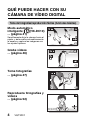 4
4
-
 5
5
-
 6
6
-
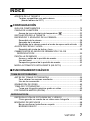 7
7
-
 8
8
-
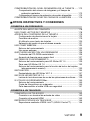 9
9
-
 10
10
-
 11
11
-
 12
12
-
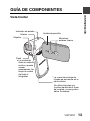 13
13
-
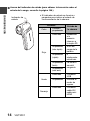 14
14
-
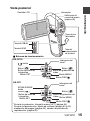 15
15
-
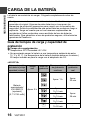 16
16
-
 17
17
-
 18
18
-
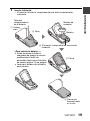 19
19
-
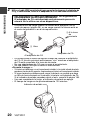 20
20
-
 21
21
-
 22
22
-
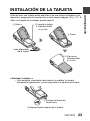 23
23
-
 24
24
-
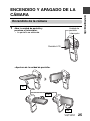 25
25
-
 26
26
-
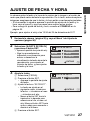 27
27
-
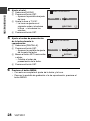 28
28
-
 29
29
-
 30
30
-
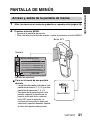 31
31
-
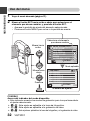 32
32
-
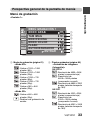 33
33
-
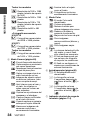 34
34
-
 35
35
-
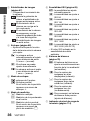 36
36
-
 37
37
-
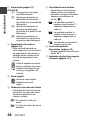 38
38
-
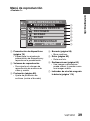 39
39
-
 40
40
-
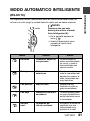 41
41
-
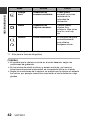 42
42
-
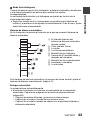 43
43
-
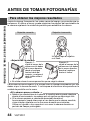 44
44
-
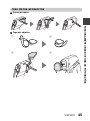 45
45
-
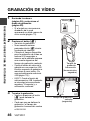 46
46
-
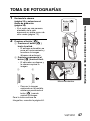 47
47
-
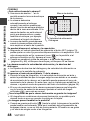 48
48
-
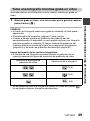 49
49
-
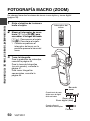 50
50
-
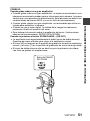 51
51
-
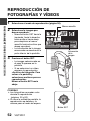 52
52
-
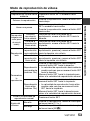 53
53
-
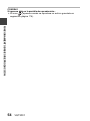 54
54
-
 55
55
-
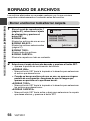 56
56
-
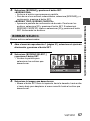 57
57
-
 58
58
-
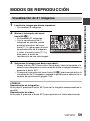 59
59
-
 60
60
-
 61
61
-
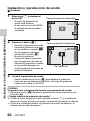 62
62
-
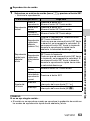 63
63
-
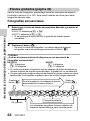 64
64
-
 65
65
-
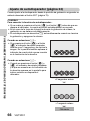 66
66
-
 67
67
-
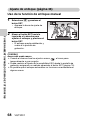 68
68
-
 69
69
-
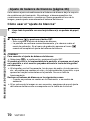 70
70
-
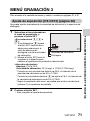 71
71
-
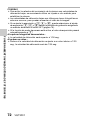 72
72
-
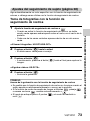 73
73
-
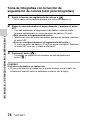 74
74
-
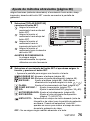 75
75
-
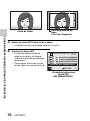 76
76
-
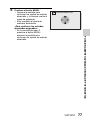 77
77
-
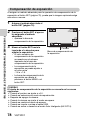 78
78
-
 79
79
-
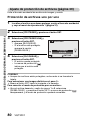 80
80
-
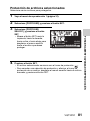 81
81
-
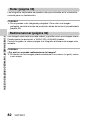 82
82
-
 83
83
-
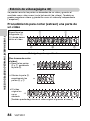 84
84
-
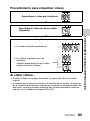 85
85
-
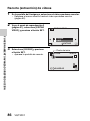 86
86
-
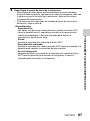 87
87
-
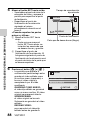 88
88
-
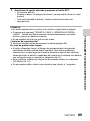 89
89
-
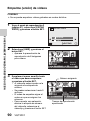 90
90
-
 91
91
-
 92
92
-
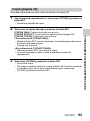 93
93
-
 94
94
-
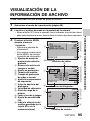 95
95
-
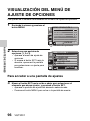 96
96
-
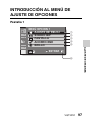 97
97
-
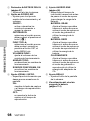 98
98
-
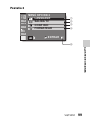 99
99
-
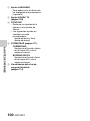 100
100
-
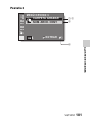 101
101
-
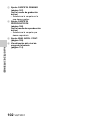 102
102
-
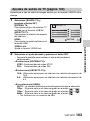 103
103
-
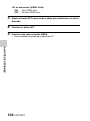 104
104
-
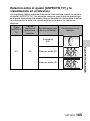 105
105
-
 106
106
-
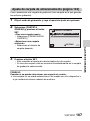 107
107
-
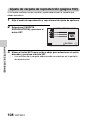 108
108
-
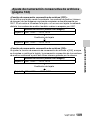 109
109
-
 110
110
-
 111
111
-
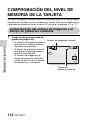 112
112
-
 113
113
-
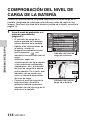 114
114
-
 115
115
-
 116
116
-
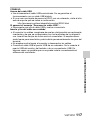 117
117
-
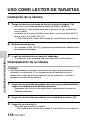 118
118
-
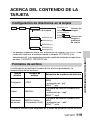 119
119
-
 120
120
-
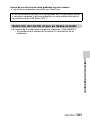 121
121
-
 122
122
-
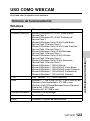 123
123
-
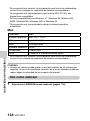 124
124
-
 125
125
-
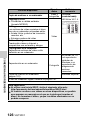 126
126
-
 127
127
-
 128
128
-
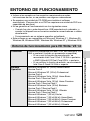 129
129
-
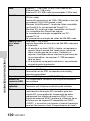 130
130
-
 131
131
-
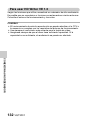 132
132
-
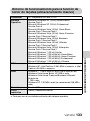 133
133
-
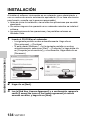 134
134
-
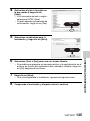 135
135
-
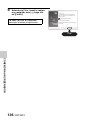 136
136
-
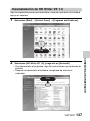 137
137
-
 138
138
-
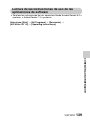 139
139
-
 140
140
-
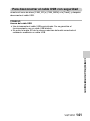 141
141
-
 142
142
-
 143
143
-
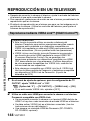 144
144
-
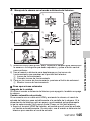 145
145
-
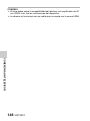 146
146
-
 147
147
-
 148
148
-
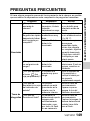 149
149
-
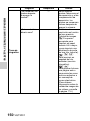 150
150
-
 151
151
-
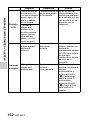 152
152
-
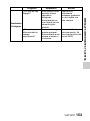 153
153
-
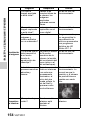 154
154
-
 155
155
-
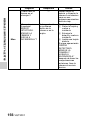 156
156
-
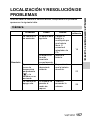 157
157
-
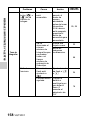 158
158
-
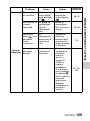 159
159
-
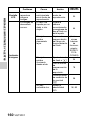 160
160
-
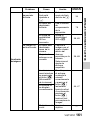 161
161
-
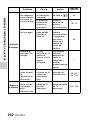 162
162
-
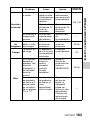 163
163
-
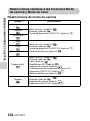 164
164
-
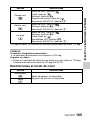 165
165
-
 166
166
-
 167
167
-
 168
168
-
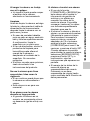 169
169
-
 170
170
-
 171
171
-
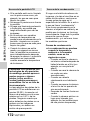 172
172
-
 173
173
-
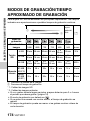 174
174
-
 175
175
-
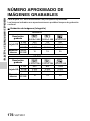 176
176
-
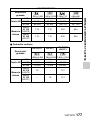 177
177
-
 178
178